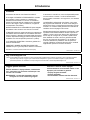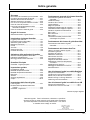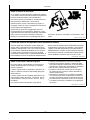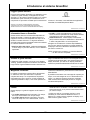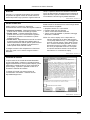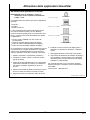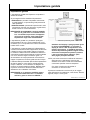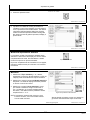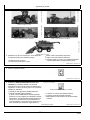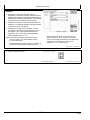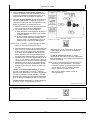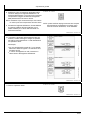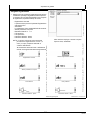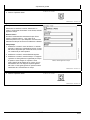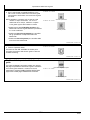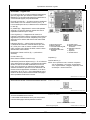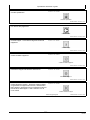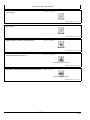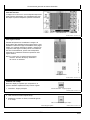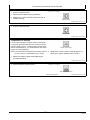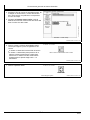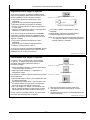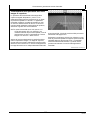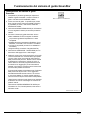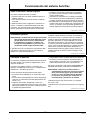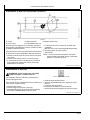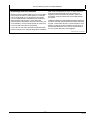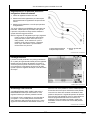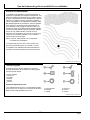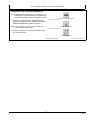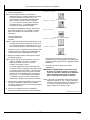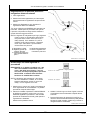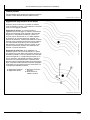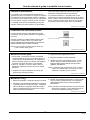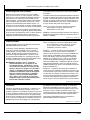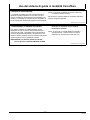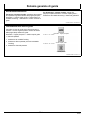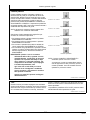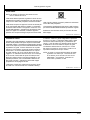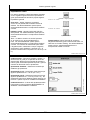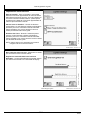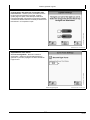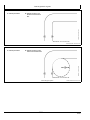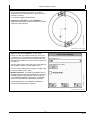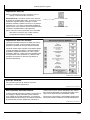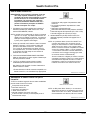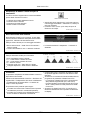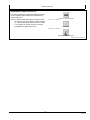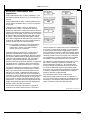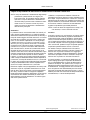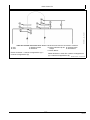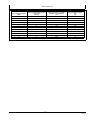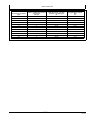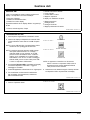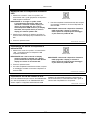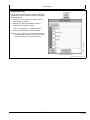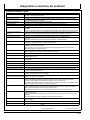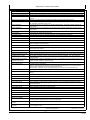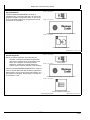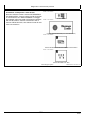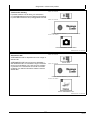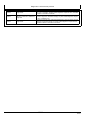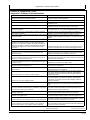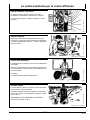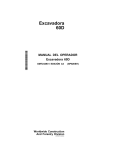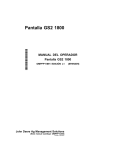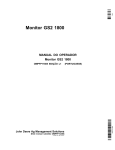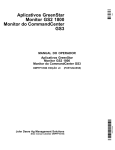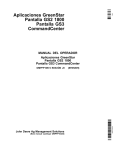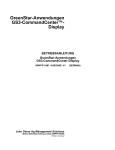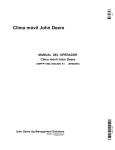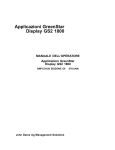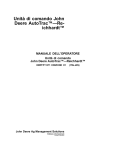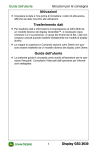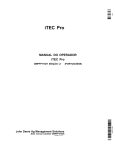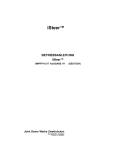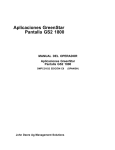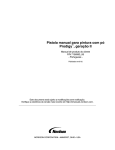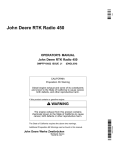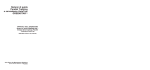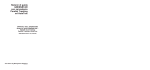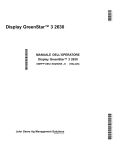Download Applicazioni GreenStar Display GS3 Command
Transcript
Applicazioni GreenStar Display GS3 CommandCenter™ MANUALE DELL'OPERATORE Applicazioni GreenStar Display GS3 CommandCenter OMPFP11491 EDIZIONE H1 John Deere Ag Management Solutions (Questo manuale sostituisce OMPFP10563) Printed in Germany (ITALIAN) Introduzione Premessa Introduzione al sistema John Deere GreenStar™. Si consiglia di LEGGERE ATTENTAMENTE il manuale per imparare a usare il sistema e a eseguirne la manutenzione senza danni o infortuni. Il manuale e i simboli di sicurezza apposti al sistema sono disponibili anche in altre lingue. (Per le ordinazioni, rivolgersi al concessionario John Deere). QUESTO MANUALE VA CONSIDERATO parte integrale del sistema e deve rimanere con esso se lo si vende. LE MISURE presenti in questo manuale sono espresse sia nel sistema metrico decimale che nel sistema americano. Usare i ricambi e i dispositivi di fissaggio della dimensione corretta; i dispositivi di fissaggio metrici e a pollice possono richiedere l'uso di chiavi speciali (metriche o a pollice). I LATI SINISTRO E DESTRO si intendono guardando il senso di avanzamento. lo strumento in caso di furto; e sono indispensabili quando occorre ordinare i ricambi. I codici di identificazione devono essere conservati in un luogo sicuro, non assieme al sistema. La GARANZIA è offerta dalla John Deere, come parte del programma di assistenza, ai clienti che si attengono alle istruzioni d'uso e di manutenzione descritte in questo manuale. Le condizioni della garanzia sono descritte nel certificato che accompagna lo strumento. Questa garanzia assicura l’assistenza John Deere in caso il prodotto si dimostrasse difettoso durante il periodo di validità. In alcuni casi la John Deere offre miglioramenti anche dopo la consegna di un prodotto, spesso senza alcun addebito al cliente e anche a garanzia scaduta. Se si fa uso improprio del prodotto o lo si modifica in modo da cambiarne le prestazioni oltre le specifiche originali di fabbrica, la garanzia diventa nulla e i suddetti miglioramenti possono non essere accordati. ANNOTARE I NUMERI DI IDENTIFICAZIONE DEL PRODOTTO (P.I.N.) perché possono aiutare a rintracciare GreenStar è un marchio di fabbrica della Deere & Company JS56696,0000218 -39-10DEC08-1/1 http://StellarSupport.com NOTA: la funzionalità del prodotto potrebbe non essere rappresentata completamente nel presente documento a causa di modifiche apportate al prodotto dopo la stampa. Leggere il più recente manuale dell'operatore, la guida di consultazione rapida e la guida dell'utente prima delle operazioni. Per richiederne una copia rivolgersi al concessionario o visitare http://StellarSupport.com RN38933,00000EE -39-10AUG11-1/1 Leggere questo manuale Prima di utilizzare il display/software, familiarizzare con i componenti e le procedure richieste per l'uso corretto e in sicurezza. IMPORTANTE: i componenti GreenStar elencati di seguito non sono resistenti agli agenti atmosferici e devono essere impiegati esclusivamente su veicoli dotati di cabina. L'uso improprio può invalidare la garanzia. • Display Original GreenStar • Display GreenStar • Kit del modulo di sterzo AutoTrac Universal RN38933,00000EF -39-10AUG11-1/1 092011 PN=2 Indice generale Pagina Pagina Sicurezza Funzionamento generale del sistema GreenStar Riconoscere le informazioni per la sicurezza .....05-1 Conoscere la terminologia dei segnali................05-1 Attenersi alle istruzioni di sicurezza....................05-1 Abituarsi a lavorare in sicurezza.........................05-2 Uso sicuro di componenti elettronici e staffe ......05-2 Usare la cintura di sicurezza ..............................05-3 Lettura dei manuali dell'operatore delle attrezzature ISOBUS......................................05-3 Usare in sicurezza i sistemi di guida ..................05-3 Funzionamento generale del sistema GreenStar.......................................................40-1 Cambio dei campi...............................................40-2 Creazione di un confine .....................................40-3 Calcolo dell'area ................................................40-6 Mappe di copertura.............................................40-6 Registrazione delle mappe di copertura .............40-7 Cancellazione delle mappe di copertura ............40-7 Indicatore di precisione GPS StarFire ...............40-8 Barra rossa .........................................................40-8 Barra arancione ..................................................40-8 Barra verde.........................................................40-8 Visualizzazione della precisione GPS sulla mappa di copertura................................40-9 Segnali di sicurezza Sistema automatico di guida rilevato..................10-1 Introduzione al sistema GreenStar Leggere questo manuale ...................................15-1 Informazioni base su GreenStar.........................15-1 Sistema di guida manuale ..................................15-1 Mappatura a schermo.........................................15-1 Confini ................................................................15-1 AutoTrac .............................................................15-2 Swath Control Pro ..............................................15-2 Contratto di licenza ............................................15-2 Funzionamento del sistema di guida GreenStar Funzionamento del sistema di guida GreenStar.......................................................45-1 Funzionamento del sistema AutoTrac Usare in sicurezza i sistemi di guida ..................50-1 Informazioni generali ..........................................50-1 Precisione di AutoTrac .......................................50-1 Abilitazione di AutoTrac......................................50-2 Attivazione di AutoTrac.......................................50-2 Interruttore di ripristino........................................50-2 Diagramma dello stato AutoTrac ........................50-3 Riattivazione di AutoTrac alla passata successiva......................................................50-4 Disattivazione di AutoTrac..................................50-4 Messaggio di disattivazione AutoTrac ................50-5 Sensibilità sterzo ................................................50-5 Attivazione delle applicazioni GreenStar Attivazione delle applicazioni GreenStar ............20-1 Indicazioni sulle attivazioni .................................20-2 Bloccaggio delle funzioni GreenStar ..................20-2 GreenStar Principale GreenStar - Pagina principale ...........................25-1 Impostazione guidata Impostazione guidata .........................................30-1 Modalità d'impostazione base ............................30-2 Modalità d'impostazione standard ......................30-3 Macchina ............................................................30-3 Attrezzo .............................................................30-6 Sorgente registrazione .......................................30-9 Campo ..............................................................30-10 Uso del sistema di guida in modalità Rettilinea Principio di funzionamento .................................55-1 Creazione di una nuova linea rettilinea ..............55-1 Metodi A+B, A+Auto B e A+Direzione................55-2 Metodi Lat/Long e Lat/Long+Direzione ..............55-3 Guida lungo una linea rettilinea ..........................55-4 Impostazione della linea di guida Uso del sistema di guida in modalità Curve AB Linea di guida .....................................................35-1 Riutilizzo delle impostazioni della linea di guida...........................................................35-2 GreenStar - Pagina Run .....................................35-3 Principio di funzionamento .................................60-1 Creazione di una nuova curva AB ......................60-1 Continua alla pagina seguente Manuale originale. Tutte le informazioni, illustrazioni e specifiche tecniche riportate in questo manuale sono basate sulle informazioni più recenti disponibili al momento della pubblicazione. Con riserva di modifica senza obbligo di notifica. COPYRIGHT © 2011 DEERE & COMPANY Moline, Illinois All rights reserved. A John Deere ILLUSTRUCTION ® Manual i 092011 PN=1 Indice generale Pagina Pagina Registrazione di un percorso rettilineo o navigazione intorno a ostacoli.....................60-2 Prolunga rettilinea...............................................60-2 Guida lungo una curva AB..................................60-2 Scheda di consultazione rapida delle impostazioni di Swath Control Pro – Misure metriche..............................................85-8 Scheda di consultazione rapida delle impostazioni di Swath Control Pro – Misure SAE ..................................................85-10 Uso del sistema di guida in modalità Curve adattative Gestione dati Principio di funzionamento .................................65-1 Tracciati di guida ................................................65-1 Creazione di una nuova curva adattativa ...........65-2 Registrazione di un percorso rettilineo o navigazione intorno a ostacoli.....................65-4 Guida lungo una linea registrata in precedenza ..65-4 Cambia passata..................................................65-5 Aggiramento degli ostacoli di un campo.............65-5 Gestione dati ......................................................90-1 Trasferimento dei dati.........................................90-1 Backup dei dati in un dispositivo di memoria USB.................................................90-2 Importazione dei dati da un dispositivo di memoria USB .............................................90-2 Importazione dei dati da software di terzi ...........90-2 Visualizzazione della memoria interna rimanente .......................................................90-3 Rimozione dei dati dalla memoria interna ..........90-3 Cancellazione delle linee di guida ......................90-3 Azzeramento dati................................................90-4 Uso del sistema di guida in modalità Linea circolare Principio di funzionamento .................................70-1 Creazione di una nuova linea circolare ..............70-1 Metodo del cerchio guida ...................................70-1 Metodo Lat / Long...............................................70-1 Guida lungo una linea circolare ..........................70-2 Cambia passata..................................................70-2 Precisione...........................................................70-2 Diagnostica e soluzione dei problemi Uso del sistema di guida in modalità Cercafilare Principio di funzionamento .................................75-1 Funzionamento in modalità Cercafilare ..............75-1 Sistema generale di guida Attivazione/disattivazione ...................................80-1 Cancellazione delle linee di guida ......................80-1 Cambia passata..................................................80-2 Toni .....................................................................80-2 Vista Aerea .........................................................80-3 Indicatore svolta .................................................80-3 Impostazioni Guida.............................................80-4 Impostazioni barra luminosa...............................80-5 Impostazioni linee curve .....................................80-6 Impostazioni AutoTrac........................................80-9 Impostazioni AutoTrac avanzate ........................80-9 AutoTrac Universal .............................................80-9 Barra luminosa GreenStar esterna.....................80-9 Allarmi del sistema di guida................................95-1 Centro messaggi ................................................95-3 Codici degli errori di riprogrammazione..............95-9 Schermate di allarme........................................95-10 Indirizzi diagnostici ...........................................95-12 Finestre a comparsa dei codici diagnostici—Software della piattaforma.......95-14 Finestre a comparsa dei codici diagnostici—Software di documentazione ...95-16 Diagnostica GreenStar .....................................95-17 Diagnostica e soluzione dei problemi ...............95-17 Swath Control Pro Uso di Swath Control Pro ...................................85-1 Abilitazione di Swath Control Pro per le irroratrici .....................................................85-1 Abilitazione di Swath Control Pro per le seminatrici ..................................................85-2 Barra dello stato della sezione ...........................85-2 Precisione...........................................................85-2 Impostazioni Swath Control Pro .........................85-3 Attivazione e disattivazione delle impostazioni...85-4 Capire le impostazioni di attivazione e disattivazione di Swath Control Pro ...............85-5 ii 092011 PN=2 Sicurezza Riconoscere le informazioni per la sicurezza Questo è il simbolo di attenzione per la sicurezza. Quando è presente sulla macchina o sul manuale, fare attenzione al potenziale pericolo di infortuni. T81389 —UN—07DEC88 Osservare le precauzioni ed eseguire le operazioni consigliate per la sicurezza. DX,ALERT -39-29SEP98-1/1 Conoscere la terminologia dei segnali Con il simbolo di sicurezza vengono usate delle parole di segnalazione—PERICOLO, AVVERIMENTO o ATTENZIONE—. La parola PERICOLO indica le situazioni più rischiose. TS187 —39—30SEP88 I simboli di PERICOLO o AVVERTIMENTO sono situati vicino alle zone pericolose. Le precauzioni generiche vengono identificate con i simboli di ATTENZIONE. La scritta ATTENZIONE in questo manuale richiama inoltre l'attenzione sui messaggi di sicurezza. DX,SIGNAL -39-03MAR93-1/1 Attenersi alle istruzioni di sicurezza TS201 —UN—23AUG88 Leggere con attenzione tutti i messaggi di sicurezza riportati nel manuale e nei segnali di sicurezza applicati sulla macchina. Mantenere i segnali di sicurezza in buone condizioni. Rimpiazzare eventuali segnali di sicurezza mancanti o danneggiati. Accertarsi che i nuovi componenti delle attrezzature e i ricambi per la riparazione siano completi dei segnali di sicurezza correnti. I segnali di sicurezza di ricambio sono disponibili presso il concessionario John Deere. I ricambi ed i componenti reperiti presso altri fornitori possono contenere ulteriori informazioni di sicurezza, non riprodotte in questo manuale dell'operatore. Imparare ad utilizzare correttamente la macchina ed i comandi. Non consentire l'uso da parte di persone non addestrate. Mantenere la macchina in condizioni operative corrette. Ogni modifica apportata senza autorizzazione può compromettere il funzionamento e/o la sicurezza della macchina e ridurne la durata. Se non si comprende una parte di questo manuale e si necessita assistenza, rivolgersi al concessionario John Deere. DX,READ -39-16JUN09-1/1 05-1 092011 PN=5 Sicurezza Abituarsi a lavorare in sicurezza Prima di iniziare il lavoro imparare le procedure di manutenzione. Mantenere la zona pulita ed asciutta. Non eseguire lubrificazioni, riparazioni o regolazioni con la macchina in movimento. Tenere mani, piedi ed abiti lontani da parti in movimento. Disinserire tutti gli organi di trasmissione del moto ed azionare i comandi per scaricare la pressione. Abbassare le attrezzature a terra. Arrestare il motore. Togliere la chiave di accensione. Lasciare raffreddare la macchina. Sostenere in sicurezza qualsiasi elemento della macchina che debba essere sollevato per manutenzione. Mantenere tutte le parti in buone condizioni e correttamente installate. Riparare immediatamente i danni. Sostituire le parti consumate o rotte. Rimuovere gli accumuli di grasso, olio o detriti. TS218 —UN—23AUG88 Sui mezzi semoventi, prima di effettuare regolazioni relative all'impianto elettrico o saldature sulla macchina, scollegare il cavo di massa ˉ() dalla batteria. Sulle attrezzature trainate, prima di intervenire sui componenti elettrici o effettuare saldature sulla macchina, scollegare i cavi elettrici dal trattore. DX,SERV -39-17FEB99-1/1 Uso sicuro di componenti elettronici e staffe TS249 —UN—23AUG88 Una caduta durante l'installazione o la rimozione di componenti elettronici montati sull'attrezzatura può provocare gravi infortuni. Usare una scaletta o una piattaforma per raggiungere comodamente ogni posizione di montaggio. Utilizzare sostegni sicuri e stabili per le mani e per i piedi. Non installare né rimuovere i componenti in caso di pioggia o ghiaccio. In caso di installazione di una stazione base RTK su una torretta o una struttura alta impiegare un operaio arrampicatore certificato. Impiegare le tecniche di sollevamento corrette e indossare i dispositivi di protezione adeguati in caso di installazione o manutenzione di un ricevitore GPS su un'attrezzatura. L'antenna è pesante e può essere difficile da maneggiare. È richiesto l'impiego di due persone se i punti di montaggio non sono accessibili da terra o da una piattaforma di servizio. DX,WW,RECEIVER -39-24AUG10-1/1 05-2 092011 PN=6 Sicurezza Usare la cintura di sicurezza Su un trattore con telaio protezione ribaltamento (ROPS) o con cabina, usare la cintura di sicurezza per minimizzare le lesioni dovute ad incidenti quali il ribaltamento. TS205 —UN—23AUG88 Non usare la cintura di sicurezza su un trattore senza un telaio protezione ribaltamento o senza cabina. Sostituire tutta la cintura di sicurezza se gli organi di montaggio, la fibia, la cintura o il dispositivo di retrazione mostra segni di danneggiamento. Ispezionare gli organi di montaggio della cintura di sicurezza almeno una volta all'anno. Notare se ci sono organi allentati o danni alla cintura quali tagli, sfilacciature, usure notevoli o anomale, scolorazioni o abrasioni. Sostituire i componenti solo con quelli approvati per la macchina in questione. Consultare il concessionario John Deere. DX,ROPS1 -39-07JUL99-1/1 Lettura dei manuali dell'operatore delle attrezzature ISOBUS Oltre alle applicazioni GreenStar, questo display può essere usato in abbinamento ad ogni attrezzatura che soddisfa lo standard ISO 11783. Ciò include la capacità di controllare le attrezzature ISOBUS. Se l'uso avviene in questo modo, informazioni e funzioni di comando visualizzate a display vengono fornite dall'attrezzatura: la responsabilità in merito è del produttore dell'attrezzatura stessa. Alcune di queste funzioni dell'attrezzatura possono rappresentare un pericolo per l'operatore o per gli astanti. Leggere il manuale dell'operatore fornito dal produttore dell'attrezzatura e prendere visione di tutti gli avvertimenti di sicurezza nel manuale e sull'attrezzatura prima dell'uso. NOTA: ISOBUS fa riferimento alla norma ISO 11783 DX,WW,ISOBUS -39-19AUG09-1/1 • mai salire o scendere da un veicolo in movimento; • verificare che macchina, attrezzo e sistema di guida Usare in sicurezza i sistemi di guida Non usare sistemi di guida durante la circolazione su strada. Disattivarli prima di imboccare una strada e durante il trasporto. I sistemi di guida aiutano a migliorare le operazioni su campo; l’operatore è sempre responsabile della guida della macchina. I sistemi di guida includono qualsiasi applicazione che automatizza lo sterzo del veicolo. Ciò include, ma non a titolo esclusivo, AutoTrac, iGuide, iTEC Pro, ATU e RowSense. Per prevenire infortuni all’operatore e agli astanti: • • • • siano stati configurati correttamente; se si usa iTEC Pro, verificare che i confini siano stati definiti con precisione; stare all’erta e prestare attenzione all'esterno; prendere il controllo del volante quando necessario per evitare pericoli sul campo, astanti, attrezzature o ostacoli di altra natura; sospendere le operazioni se le condizioni di visibilità non consentono di usare correttamente la macchina o di vedere chiaramente persone e ostacoli sul percorso; Nel selezionare la velocità del veicolo, tenere presenti le condizioni del campo, la visibilità e la configurazione del veicolo. JS56696,0000970 -39-10MAY11-1/1 05-3 092011 PN=7 Segnali di sicurezza Sistema automatico di guida rilevato ATTENZIONE: Sistema automatico di guida rilevato L’attivazione del sistema di guida sulla strada può far perdere il controllo del veicolo. Per prevenire un infortunio grave, anche mortale, disinserire il sistema di guida prima di immettersi sulla strada. PC12314 —UN—05OCT09 Questo messaggio compare all’avvio di un veicolo su cui sia installato il sistema automatico di guida. OUO6050,0001219 -39-08OCT09-1/1 10-1 092011 PN=8 Introduzione al sistema GreenStar PC10857JC —UN—13APR09 Leggere questo manuale Prima di usare il display GreenStar con applicazioni come il sistema di guida manuale, la mappatura a schermo, AutoTrac™ o John Deere™ Swath Control Pro™, leggere attentamente questo manuale per familiarizzare con i componenti e le procedure necessari per il funzionamento Pulsante Menu corretto e in sicurezza; il manuale illustra le applicazioni GreenStar, accessibili dal pulsante Menu. AutoTrac è un marchio commerciale Deere & Company John Deere è un marchio commerciale Deere & Company Swath Control Pro è un marchio commerciale Deere & Company RN38933,00000F0 -39-10AUG11-1/1 • PivotPro - Guida automaticamente il veicolo lungo Informazioni base su GreenStar Questa sezione descrive la funzionalità disponibile nel sistema GreenStar. Il sistema di guida manuale e la mappatura a schermo sono disponibili solo dopo che si accetta il contratto di licenza. Le seguenti attivazioni opzionali possono essere acquistate e sbloccate mediante un codice di attivazione a 26 cifre: • AutoTrac (SF1, SF2 e RTK) - Guida automaticamente il veicolo lungo un percorso rettilineo, curvo o adattativo specificato. • cerchi concentrici specificati nei campi dotati di sistema di irrogazione a punto di pivotaggio centrale. Swath Control Pro - Inserisce (ON) e disinserisce (OFF) le sezioni del braccio dell'attrezzo o dell'irroratrice in base al segnale GPS e ai confini specificati. Rivolgersi al concessionario e visitare http://StellarSupport.com per ulteriori informazioni su queste attivazioni. Al display è acclusa un'attivazione dimostrativa di 15 ore per ciascun modulo Pro. NOTA: le applicazioni richiedono un ricevitore StarFire o di altro marchio compatibile. RN38933,00000F1 -39-10AUG11-1/1 Sistema di guida manuale Il sistema di guida manuale, noto anche come Parallel Tracking, permette all'operatore di sterzare manualmente lungo le linee di guida utilizzando la barra luminosa e le mappe visualizzate sullo schermo nonché segnali acustici. La barra luminosa GreenStar™ può essere aggiunta al display GreenStar, per ottenere un display secondario montato sul parabrezza direttamente sulla linea di veduta. RN38933,00000F2 -39-10AUG11-1/1 Mappatura a schermo Le mappe di copertura a schermo offrono all'operatore un riferimento visivo per assicurare la copertura completa del campo. Ciò è specialmente importante nelle applicazioni per le quali non è facile verificare la copertura guardando il campo, come nelle operazioni di irrorazione, fertilizzazione, piantumazione o semina senza dissodamento. È possibile memorizzare solo una mappa di copertura per campo, e una sola mappa se non si è selezionato alcun campo. Le mappe di copertura rimangono registrate nella memoria interna del display finché non vengono cancellate dall'operatore. RN38933,00000F3 -39-10AUG11-1/1 Confini Questo display è in grado di mappare confini esterni e interni: • Un confine esterno delinea il perimetro di un campo. Se ne può memorizzare solo uno per campo. • Un confine interno delinea il perimetro di un'area interna al campo che non è stata lavorata, come un canale di scolo o un sentiero. I confini interni devono essere denominati; se ne possono memorizzare diversi per ciascun campo. I confini sono utili per il conteggio degli acri e sono necessari per usare l'attrezzo Swath Control Pro o Sprayer Pro; possono essere registrati nel display con il GPS mentre si guida il veicolo. RN38933,00000F4 -39-10AUG11-1/1 15-1 092011 PN=9 Introduzione al sistema GreenStar AutoTrac AutoTrac™ è un sistema di servosterzo che permette all'operatore di togliere le mani dal volante mentre la macchina procede lungo il percorso di guida creato nel campo. L'operatore deve ancora sterzare la macchina intorno ai filari terminali, ma basta premere il pulsante di ripresa AutoTrac™ perché il sistema ritorni in controllo e inizi a sterzare il veicolo lungo la passata adiacente. RN38933,00000F5 -39-10AUG11-1/1 Swath Control Pro Swath Control Pro inserisce e disinserisce automaticamente sezioni in base alle seguenti condizioni: • Copertura precedente - Il sistema disinserisce sezioni quando entra in un'area che è stata già coperta. • Confini esterni - Il sistema disinserisce sezioni • quando vanno fuori di un confine esterno registrato in precedenza; le sezioni si reinseriscono quando rientrano il confine. Confini interni - Rappresentano le zone da non irrorare e possono essere impostati per qualsiasi campo. Il sistema disinserisce le sezioni quando queste rientrano in un confine interno registrato in precedenza e le riattiva quando escono da tale confine. La mappa a schermo offre all'operatore un riferimento visivo per i punti in cui le sezioni vengono inserite e disinserite. Swath Control Pro funziona solo sui veicoli e sugli attrezzi dotati di software compatibile: • SprayStar versione 5.11 o successiva • Irroratrice 5430 (solo per l'Europa) • Tutte le versioni del comando dose GS • Tutte le versioni di SeedStar 2: piantatrici, tramogge seminatrici e 1990CCS. NOTA: Per ciascun display nuovo è disponibile un codice di attivazione di un demo della durata di 15 ore (tempo effettivo d'uso), il cui conteggio alla rovescia comincia quando si attiva Swath Control Pro e si aziona l’interruttore generale. Al termine del periodo previsto per il demo, Swath Control Pro non è più disponibile finché non si acquista un codice di attivazione tramite il concessionario John Deere e lo si immette nel display. RN38933,00000F6 -39-10AUG11-1/1 Contratto di licenza La prima volta che si accede alla scheda GreenStar sul menù del display, compare un contratto di licenza; leggerlo attentamente se si è acquistato il display, quindi selezionare la casella accanto a “Sono l’acquirente di questo display” e premere il pulsante Accetto se si accettano le clausole del contratto. PC10857JD —UN—12APR09 Il contratto di licenza può essere richiesto al concessionario John Deere o visionato sul sito http://StellarSupport.com. Contratto di licenza RN38933,00000F7 -39-10AUG11-1/1 15-2 092011 PN=10 Attivazione delle applicazioni GreenStar PC10857JC —UN—13APR09 Attivazione delle applicazioni GreenStar IMPORTANTE: prima di immettere i codici di attivazione, occorre impostare correttamente la data e l'ora. Pulsante Menu PC13916 —UN—25JUL11 È necessario attivare il software per usare le applicazioni opzionali. • AutoTrac • PivotPro • Swath Control Pro Pulsante GreenStar PC10857JF —UN—13APR09 I codici di attivazione del software del display (diversi dai codici di attivazione GPS a 24 cifre StarFire) possono essere acquistati presso il concessionario John Deere. I seguenti codici sono NECESSARI per attivare un'applicazione: Pulsante Impostazioni PC10857JG —UN—13APR09 • numero d’ordine COMAR di 6 cifre (fornito dal concessionario); • numero di serie del display (apposto al display); • Codice di ricambio hardware (apposto al display) • codice di verifica del display (apposto al display). Pulsante Attivazione Una volta ottenuto il numero d’ordine COMAR di 6 cifre dal concessionario per il modulo GreenStar Pro acquistato, visitare il sito http://StellarSupport.com per ottenere il codice di attivazione di 26 cifre. Procedere come segue: 6. Immettere il codice di 26 cifre nel display (Menu > GreenStar > Impostazioni> Attivazioni > Immettere codice). 1. (MENU > GreenStar > Impostazioni> Attivazioni) 2. Individuare il numero di serie e il codice di verifica apposti al display. 8. La procedura di attivazione del software del display è così completata. Tenere presente che le attivazioni acquistate possono essere trasferite da altri display GreenStar in questo display. 3. Andare al sito http://StellarSupport.com e selezionare 'Applicazioni GreenStar Pro' sotto la voce Attivazioni. Può essere necessario registrarsi per aprire un account. Per eventuali domande o se si riscontrano problemi durante l'attivazione, chiamare il servizio di assistenza clienti AMS. 4. Selezionare il modello di display e immettere il numero di serie, il codice di ricambio e il codice di verifica. 7. Nella pagina Attivazioni compare la scritta Attivato. Nord America: 1-888-953-3373 5. Seguire le istruzioni per ottenere il codice di 26 cifre. CZ76372,000034E -39-23AUG11-1/1 20-1 092011 PN=11 Attivazione delle applicazioni GreenStar Indicazioni sulle attivazioni I tasti e le funzioni corrispondenti all'attivazione di ciascuna applicazione possono essere visualizzati o nascosti selezionando o deselezionando la casella corrispondente. La casella deve essere selezionata se si vuole utilizzare la corrispondente applicazione. Deselezionare le attivazioni che non servono; i tasti e le funzioni corrispondenti verranno nascosti, rendendo più facile l’uso del display. PC12943 —UN—05OCT10 Sono disponibili attivazioni demo che consentono di provare ogni applicazione per quindici ore. Il demo AutoTrac si attiva automaticamente come impostazione predefinita. Per provare un altro demo, p. es. Swath Control Pro, attivarne la casella; i pulsanti e le funzioni relativi al modulo si visualizzeranno sul display se al sistema è collegato un'unità di comando attrezzo compatibile con l'applicazione selezionata. Andare a GreenStar - Pagina principale >> Impostazioni >> Attivazioni IMPORTANTE: se si disattiva un'attivazione demo, non se ne interrompe il conto alla rovescia una volta che la funzione corrispondente è stata impostata e avviata ma se ne nascondono semplicemente i comandi. RN38933,00000F9 -39-10AUG11-1/1 Bloccaggio delle funzioni GreenStar diagnostico 62. Consultare la sezione Individuazione dei problemi e Diagnostica per informazioni su come visualizzare gli indirizzi diagnostici. Principio di funzionamento Gestione accesso permette di gestire l'accesso dell'utente a quasi tutte le funzioni del display; è possibile bloccare funzioni per semplificare l'uso e ridurre il rischio di modifica fortuita delle impostazioni. Quando le funzioni sono bloccate per la "modalità operatore" occorre una password per andare alla "modalità proprietario" e accedere a tali funzioni. La password corrente può essere recuperata mediante il Centro messaggi; è memorizzata all'indirizzo Funzionamento del display multiplo il display GS3 2630 può essere installato sul montante di un veicolo John Deere il cui bracciolo si dotato di un display in cui sia in funzione Gestione accesso; in tal caso, la modalità e le impostazioni di Gestione accesso NON vengono trasferite automaticamente tra i display e devono essere impostate separatamente su ciascun display. RN38933,00000FA -39-10AUG11-1/1 20-2 092011 PN=12 GreenStar Principale GreenStar - Pagina principale PC13973 —UN—10AUG11 La pagina principale GreenStar è il punto centrale di accesso alle funzioni GreenStar ed elenca i valori selezionati per Cliente, Azienda agricola, Campo e Linea guida. NOTA: Alcuni pulsanti e tasti a schermo compaiono solo se l'hardware o le funzioni corrispondenti sono, rispettivamente, collegati o disponibili. GreenStar - Pagina principale RN38933,0000072 -39-10AUG11-1/10 PC10857JH —UN—13APR09 Impostazione guidata – Deve essere eseguita prima di iniziare le operazioni; completarne tutte le fasi per ottenere il funzionamento ottimale del sistema. Impostazione guidata RN38933,0000072 -39-10AUG11-2/10 Run - Ritorna alla pagina Run se il sistema è già impostato. PC10857JI —UN—13APR09 Run RN38933,0000072 -39-10AUG11-3/10 Cambio rapido guida - Per cambiare modalità di Tracking o modificare la linea. PC10857JJ —UN—13APR09 Cambio rapido guida RN38933,0000072 -39-10AUG11-4/10 PC10857JK —UN—13APR09 Cambio rapido campo - Per cambiare campo o creare un confine. Cambio rapido campo RN38933,0000072 -39-10AUG11-5/10 PC13230 —UN—31MAR11 Cambio rapido larghezza - Per cambiare la larghezza dell'attrezzo e della passata. Cambio rapido larghezza Continua alla pagina seguente 25-1 RN38933,0000072 -39-10AUG11-6/10 092011 PN=13 GreenStar Principale PC10857JL —UN—13APR09 Diagnostica GreenStar Diagnostica GreenStar RN38933,0000072 -39-10AUG11-7/10 PC10857JF —UN—13APR09 Impostazioni GreenStar Pulsante Impostazioni RN38933,0000072 -39-10AUG11-8/10 Guida - Visualizza la guida in linea nell'area a sinistra PC10857JM —UN—13APR09 ? RN38933,0000072 -39-10AUG11-9/10 È possibile ritornare alla pagina principale dalla maggior parte delle pagine dell'applicazione selezionando il pulsante GreenStar. PC13916 —UN—25JUL11 Pulsante GreenStar RN38933,0000072 -39-10AUG11-10/10 25-2 092011 PN=14 Impostazione guidata PC10857JH —UN—13APR09 Impostazione guidata L'impostazione guidata aiuta l'operatore a impostare il sistema GreenStar. Si può scegliere fra due modalità di impostazione: Pulsante Impostazione guidata • Modalità base: PC13923 —UN—28JUL11 • permette di impostare velocemente la guida Rettilineo, e imposta tutti gli altri parametri ai valori predefiniti.. Modalità standard: permette di impostare tutti i valori necessari per l'uso dei nomi dei campi, la guida Curve, Swath Control Pro e Documentazione. IMPORTANTE: SI SCONSIGLIA l'uso della modalità base con la guida Curve o con Swath Control Pro, a causa delle imprecisioni di mappatura che possono verificarsi senza l'appropriata impostazione degli scarti dell'attrezzatura. L'impostazione guidata non permette di proseguire nell'impostazione se non si sono immesse tutte le voci necessarie, per cui è importante che tutte le informazioni inserite siano corrette L'impostazione corretta del sistema è indispensabile al corretto funzionamento di tutte le applicazioni, da AutoTrac e Swath Control Pro alle semplici mappe di copertura. Le dimensioni della macchina e dell'attrezzo influiscono sulla precisione delle mappe registrate e sull'accuratezza con cui la macchina segue una linea di guida. La denominazione dei campi permette di memorizzare le mappe di copertura e le linee di guida secondo il campo. Il software desktop GreenStar Apex facilita l'impostazione dei dati di gestione, come Cliente, Azienda agricola, Campo e Attrezzo, con la creazione di categorie che possono poi essere trasferite al display. Mediante Apex si possono scaricare le dimensioni della macchina e dell'attrezzo da un database John Deere. IMPORTANTE: se si apportano modifiche mentre l'interruttore della macchina è in modalità ausiliaria, girare la chiave su SPENTO e Schermata Impostazione guidata attendere che il display si spenga prima di girare la chiave su ACCENSIONE; ciò consente al display di salvare i dati di impostazione nella memoria permanente. Le modifiche apportate durante l'impostazione guidata vengono salvate nella memoria temporanea quando si premono i tasti a schermo Avanti, Indietro o quelli della pagina principale GreenStar. NOTA: può essere necessario modificare le dimensioni della macchina e dell'attrezza scaricate dal database John Deere in base alle caratteristiche uniche della specifica macchina adoperata. Per usare le applicazioni GreenStar è necessario un ricevitore GPS. Si possono immettere sino a 250 nomi per la maggior parte delle opzioni di installazione, come Cliente, Azienda agricola, Campo e Linea guida. RN38933,0000112 -39-10AUG11-1/1 30-1 092011 PN=15 Impostazione guidata PC13195 —UN—24MAR11 Modalità d'impostazione base L'impostazione guidata base permette solo di impostare la guida Rettilineo, mentre tutti gli altri parametri vengono impostati ai valori predefiniti. Eventuali linee di guida o mappe di copertura vengono salvate come mappe e linee di guida globali e sono disponibili solo se non viene selezionato NESSUN nome di campo. Quando si usa questa modalità, occorre cancellare la mappa di copertura più spesso. Se eventuali parametri sono stati impostati in precedenza tramite la modalità standard, vengono ripristinati ai valori predefiniti quando si seleziona la modalità base, ma possono essere riselezionati tramite la modalità standard o i pulsanti di cambio rapido sulla pagina principale. 1. Selezionare il pulsante Impostazione guidata base. RN38933,0000113 -39-10AUG11-1/6 PC13920 —UN—28JUL11 2. Immettere la larghezza della passata necessaria per definire la sovrapposizione o il salto desiderati tra una passata e l'altra. RN38933,0000113 -39-10AUG11-2/6 PC10857JP —UN—13APR09 3. Premere il pulsante Avanti. Avanti RN38933,0000113 -39-10AUG11-3/6 4. Selezionare una sorgente di registrazione per attivare e disattivare (On/Off) la registrazione della copertura. PC13921 —UN—28JUL11 NOTA: La minima velocità al suolo necessaria per attivare la registrazione è di circa 1,6 km/h (1.0 mph) e dipende dall'unità di comando dell'attrezzo. Se la dotazione della macchina o dell'attrezzo include una sorgente automatica di registrazione, nella casella di riepilogo a discesa compare l'opzione Auto, disabilitata. Continua alla pagina seguente 30-2 RN38933,0000113 -39-10AUG11-4/6 092011 PN=16 Impostazione guidata PC10857JP —UN—13APR09 5. Premere il pulsante Avanti. Avanti RN38933,0000113 -39-10AUG11-5/6 PC13922 —UN—28JUL11 6. Impostare la modalità di tracking su Rettilineo e immettere il nome di una passata. Una volta creato il nome, impostare la linea di allineamento. Per ulteriori informazioni sull'impostazione delle linee di guida, vedere la sezione Impostazione della linea di guida. Non appena la linea di guida è impostata, il display è pronto all'uso. RN38933,0000113 -39-10AUG11-6/6 PC13200 —UN—25MAR11 Modalità d'impostazione standard La procedura guidata di impostazione standard passa attraverso le varie sezioni del display che devono essere completate affinché Guida, Documentazione e Swath Control Pro operino con piena funzionalità. Impostazione standard Dopo aver completato tutte le informazioni su una pagina, premere il pulsante Avanti per continuare con la sezione successiva. RN38933,0000114 -39-10AUG11-1/1 Macchina 1. Selezionare il Tipo macchina (p. es., trattore, mietitrebbia o irroratrice). Questa casella è in grigio se il display rileva automaticamente il tipo di macchina. 3. Selezionare o creare il Nome macchina Il nome può aiutare a identificare meglio la macchina in uso. Ad esempio, se si usano simultaneamente due 8430, i nomi delle macchine potrebbero essere semplicemente “1” e “2”. PC13924 —UN—28JUL11 2. Selezionare o creare il numero del Modello macchina adoperato. La casella di riepilogo a discesa presenta un elenco di veicoli John Deere. Pagina di impostazione della macchina NOTA: impostazioni pertinenti alla macchina, come le misure di scarto, sono memorizzate insieme al nome della macchina. Questa casella può essere in grigio se il display ha già rilevato automaticamente il tipo di macchina. Continua alla pagina seguente 30-3 RN38933,0000115 -39-10AUG11-1/7 092011 PN=17 PC10857JS —UN—13APR09 PC10857JT —UN—13APR09 Impostazione guidata Articolazione posteriore a 2 punti PC10857JV —UN—13APR09 PC10857JU —UN—13APR09 Posteriore rigido a 3 punti Barra di traino articolazione posteriore PC10857JW —UN—13APR09 Attacco carro articolazione posteriore Anteriore rigido a 3 punti • Barra di traino articolazione posteriore • Attacco carro articolazione posteriore • Anteriore rigido a 3 punti (p. es. testata mietitrebbia 4. Selezionare un tipo di connessione. Sono disponibili le seguenti opzioni (sono illustrati esempi): • Posteriore rigido a 3 punti • Articolazione posteriore a 2 punti o falciacondizionatrice montata anteriormente) RN38933,0000115 -39-10AUG11-2/7 PC10857JP —UN—13APR09 5. Premere il pulsante Avanti. Avanti RN38933,0000115 -39-10AUG11-3/7 6. Selezionare Seleziona/deseleziona assale non sterzante per cambiare l'assale non sterzante secondo la macchina come indicato dal diagramma. Il seguente è un elenco di alcuni punti in cui è presente l'assale non sterzante. • Trattore per filari (gommato) Assale posteriore • Trattore cingolato Assale posteriore (Il punto si trova effettivamente davanti all'assale posteriore; il modo migliore per individuarlo consiste nell'eseguire una sterzata alla velocità operativa sul campo con il normale carico di penetrazione e la zavorra applicata. Il punto di misura è quello in cui il suolo inizia ad accumularsi sul cingolo esterno.) PC10857JX —UN—13APR09 Seleziona/deseleziona assale non sterzante • Trazione a 4 ruote motrici Assale anteriore • Irroratrice semovente Assale posteriore • Mietitrebbia e trinciacaricatrice semovente Assale anteriore Continua alla pagina seguente 30-4 RN38933,0000115 -39-10AUG11-4/7 092011 PN=18 Impostazione guidata 7. Premere Selezione scarto laterale ricevitore per cambiare la direzione di scarto del ricevitore GPS secondo la specifica impostazione del ricevitore stesso. Se lo scarto laterale è nullo, la direzione è ininfluente. PC10857JY —UN—13APR09 Selezione scarto laterale ricevitore RN38933,0000115 -39-10AUG11-5/7 8. Immettere gli scarti relativi alla macchina: questi scarti servono a eliminare salti o sovrapposizioni per la precisione della mappatura e delle linee curve. PC13550 —UN—03MAY11 1. Distanza laterale dall'asse della macchina al centro del ricevitore GPS. In molti casi questa distanza è pari a zero. 2. Distanza in linea tra assale non sterzante e centro ricevitore GPS, misurata in orizzontale. 3. Distanza in linea tra assale non sterzante e punto di articolazione/connessione. Il punto di connessione/articolazione si riferisce al punto di collegamento fra il trattore e l’attrezzo (barra di traino, sollevatore), a eccezione degli attrezzi con attacco articolato a 2 punti (piantatrici di grosse dimensioni). Per questi ultimi, misurare la distanza dal punto di attacco immediatamente dietro il sollevatore. Macchina GreenStar NOTA: usare una rotella metrica per determinare con precisione gli scarti della macchina. Questi scarti vengono salvati con il nome della macchina. RN38933,0000115 -39-10AUG11-6/7 PC10857JP —UN—13APR09 9. Premere il pulsante Avanti. Avanti RN38933,0000115 -39-10AUG11-7/7 30-5 092011 PN=19 Impostazione guidata Attrezzo PC13925 —UN—28JUL11 1. Selezionare il tipo di attrezzo (seminatrice, dissodatrice, seminatrice cereale). Questa casella di riepilogo a discesa viene riempita automaticamente e disabilitata se il display rileva l'attrezzo. Usare Altro se alla macchina non è collegato nessun attrezzo. 2. Selezionare o creare il numero del Modello attrezzo adoperato. La casella di riepilogo a discesa presenta un elenco di veicoli John Deere. 3. Selezionare o creare il Nome attrezzo. Il nome può aiutare a identificare meglio l'attrezzo in uso. Ad esempio, se si usano simultaneamente due seminatrici 1990, i nomi degli attrezzi potrebbero essere semplicemente “1” e “2”. GreenStar - Attrezzo Questo display consente di impostare un solo attrezzo alla volta. Se si usa più di un attrezzo, come una tramoggia pneumatica e una seminatrice, completare l'impostazione per l'attrezzo di interesse (p. es. la seminatrice). NOTA: impostazioni pertinenti all'attrezzo, come le misure di scarto, sono memorizzate insieme al nome dell'attrezzo. Questa casella può essere in grigio se il display ha già rilevato automaticamente l'attrezzo usato. RN38933,0000116 -39-10AUG11-1/7 PC10857JP —UN—13APR09 4. Premere il pulsante Avanti. Avanti Continua alla pagina seguente 30-6 RN38933,0000116 -39-10AUG11-2/7 092011 PN=20 Impostazione guidata 5. Premere Selezione scarto laterale attrezzo per cambiare la direzione di scarto dell'attrezzo secondo la specifica impostazione dell'attrezzo stesso. Se lo scarto laterale è nullo, la direzione è ininfluente. 1. Distanza in linea tra punto di connessione/articolazione e primo punto di lavoro dell'attrezzo. 2. Lunghezza di lavoro in linea dell'attrezzo. a. Negli attrezzi con punte d’aggancio al terreno, si tratta della distanza tra la fila di punte anteriore e quella posteriore. b. In una irroratrice a trazione o in una piantatrice standard, questa dimensioni sarebbe pari a zero e lo scarto 1 si estenderebbe al punto di caduta dei semi o del braccio dell'irroratrice. PC13551 —UN—03MAY11 6. Immettere gli Scarti attrezzo. Questa voce definisce la posizione dell’attrezzo in relazione al veicolo; è importante per eliminare salti e sovrapposizioni nelle mappe di copertura e con Swath Control Pro. GreenStar - Attrezzo PC10857KF —UN—13APR09 NOTA: scarto 1 + scarto 2 = il punto utilizzato da Swath Control Pro per inserire/disinserire sezioni. 3. Distanza laterale tra punto di connessione/articolazione e punto di controllo attrezzo Questo scarto è pari a zero per la maggior parte degli attrezzi più comuni. Fra le attrezzature che non devono essere centrate vi sono le falciacondizionatrici e la maggior parte delle piantatrici con sistema di separazione per un numero dispari di file da 38 cm (15 in.) (p. es., 24R15 o 32R15), a meno che non vengano usate con una barra d’attacco regolabile. 4. Distanza in linea tra punto di connessione/articolazione e punto di controllo dell'attrezzo. Questa distanza è pari a zero per attrezzi con attacco a tre punti Il punto di connessione/articolazione si riferisce al punto di collegamento fra il veicolo e l’attrezzo (barra di traino, sollevatore), a eccezione degli attrezzi con attacco articolato a 2 punti (piantatrici di grosse dimensioni).Per questi ultimi, misurare la distanza dal punto di attacco immediatamente dietro il sollevatore. dell'irroratrice, il punto di inserimento del prodotto o della caduta dei semi, secondo la modalità di funzionamento. Il punto di controllo dell'attrezzo in genere corrisponde al centro delle ruote fisse. Nelle testate delle mietitrebbia, è il centro della testata nel punto di raccolta del prodotto. NOTA: Usare una rotella metrica per determinare con precisione gli scarti dell'attrezzo. Può essere necessario regolare queste dimensioni quando si è nel campo, dato che possono cambiare quando l'attrezzo è inserito al suolo. Questi scarti vengono salvati insieme al nome dell'attrezzo. Il punto di lavoro dell'attrezzo è il punto di aggancio al terreno, il punto corrispondente al braccio RN38933,0000116 -39-10AUG11-3/7 PC10857JP —UN—13APR09 7. Premere il pulsante Avanti. Avanti Continua alla pagina seguente 30-7 RN38933,0000116 -39-10AUG11-4/7 092011 PN=21 Impostazione guidata 8. Selezionare il tipo di immissione (larghezza totale o numero di filari) per la larghezza dell'attrezzo e la larghezza della passata. In certi casi si può conseguire una precisione maggiore immettendo la larghezza della passata nella voce Numero di filari. NOTA: cambiando il tipo di immissione dopo aver inserito un calore si può ridurre la precisione del valore steso. 9. Immettere la larghezza dell'attrezzo; si tratta dell'area di copertura effettiva del braccio/attrezzo e può essere utilizzata per il calcolo dell'area totale con Performance Monitor. PC10857KB —UN—13APR09 (piedi)(filari) NOTA: questa casella di riepilogo a discesa viene riempita automaticamente e disabilitata se il display rileva l'unità di comando dell'attrezzo, come SeedStar2. RN38933,0000116 -39-10AUG11-5/7 10. Immettere la larghezza della passata da usare per AutoTrac, Parallel Tracking e le mappe di copertura, per definire la sovrapposizione o il salto desiderati tra una passata e l'altra. PC13552 —UN—03MAY11 Ad esempio, • Per una sovrapposizione totale di 1 ft con passate PC13553 —UN—03MAY11 • adiacenti in direzioni opposte e un attrezzo di 30 ft, immettere 29.5 ft. In caso di sovrapposizione nulla, immettere un valore identico alla larghezza dell'attrezzo. RN38933,0000116 -39-10AUG11-6/7 PC10857JP —UN—13APR09 11. Premere il pulsante Avanti. Avanti RN38933,0000116 -39-10AUG11-7/7 30-8 092011 PN=22 Impostazione guidata Sorgente registrazione 1. Selezionare una sorgente di registrazione per attivare e disattivare (On/Off) la registrazione della copertura. Le seguenti sono le opzioni disponibili per la sorgente di registrazione, dipendenti dal tipo di veicolo: PC10857XJ —UN—16JUN10 nella casella di riepilogo a discesa compare l'opzione Auto, disabilitata. PC13203 —UN—25MAR11 NOTA: La minima velocità al suolo necessaria per attivare la registrazione è di circa 1,6 km/h (1.0 mph) e dipende dall'unità di comando dell'attrezzo. PC13554 —UN—03MAY11 - Registrazione manuale L'operatore deve premere il pulsante Registrazione sulla pagina Run. - Automatico La registrazione viene gestita dall'unità di comando. - Attacco posteriore a tre punti - Distributori idraulici n. 1 - 6 - PTO anteriore - PTO posteriore - Interruttore attrezzo: aperto - Interruttore attrezzo: chiuso Se la dotazione della macchina o dell'attrezzo include una sorgente automatica di registrazione, PC13205 —UN—25MAR11 PC13207 —UN—25MAR11 PC13204 —UN—25MAR11 Interruttore attrezzo: aperto PTO posteriore PC13209 —UN—25MAR11 PTO anteriore PC13206 —UN—25MAR11 Attacco posteriore a tre punti Pulsante Registrazione manuale PC13208 —UN—25MAR11 Registrazione manuale Interruttore attrezzo: chiuso Continua alla pagina seguente 30-9 RN38933,0000117 -39-10AUG11-1/2 092011 PN=23 Impostazione guidata PC10857JP —UN—13APR09 2. Premere il pulsante Avanti. Avanti RN38933,0000117 -39-10AUG11-2/2 Campo Selezionare la casella di controllo "Selezionare un campo"; ciò permette di immettere i nomi Cliente, Azienda agricola e Campo. Gestisci elenco Gli elenchi a discesa sulla schermata Campo offrono l'opzione <Gestisci elenco>. Ogni volta che si seleziona questa voce, si può adoperare una schermata Azzeramento dati per rimuovere voci dall'elenco a discesa Setup Campo PC13555 —UN—03MAY11 1. Selezionare o creare il nome del cliente. Le aziende agricole e i campi sono organizzati per cliente. Il nome del cliente è importante per i fornitori di servizi, mentre non cambia mai per molti operatori. 2. Selezionare o creare il nome dell'azienda agricola. 3. Selezionare o creare il nome del campo. Le mappe di coperture e le linee guida sono organizzate per campo. Si possono creare mappe di copertura e linee guida “globali” senza selezionare un campo. Si può memorizzare solo una mappa di copertura globale alla volta. Le linee guida globali non possono essere selezionate se si è selezionato un campo. Cliente, Azienda agricola e Campo RN38933,0000118 -39-10AUG11-1/2 PC10857JP —UN—13APR09 4. Premere il pulsante Avanti. Pulsante Avanti RN38933,0000118 -39-10AUG11-2/2 30-10 092011 PN=24 Impostazione della linea di guida Linea di guida PC13917 —UN—26JUL11 ATTENZIONE: mentre AutoTrac è attivato, l'operatore ha la responsabilità di sterzare alla fine del percorso e di evitare gli ostacoli. Non cercare di attivare AutoTrac durante il trasporto su strada. Prima di imboccare una strada, disattivare sempre il sistema AutoTrac. Per disattivare AutoTrac, premere il pulsante Sterzo On/Off fino a visualizzare OFF. L'ultima fase della procedura guidata consiste nel creare, modificare o selezionare una linea di guida. GreenStar - Guida RN38933,0000051 -39-26JUL11-1/4 PC10857KS —UN—14APR09 1. Selezionare una modalità di tracking per la guida manuale o AutoTrac. Vedere la Guida operativa per ulteriori informazioni sulle modalità di tracking. • Modalità Rettilinea - Utilizza passate lungo linee Modalità Rettilinea rette. • Modalità Curve AB - Si avvale di una passata curva PC10857KT —UN—14APR09 eseguita manualmente compresa fra due punti (di inizio e fine) per generare passate parallele. • Modalità Curve adattative - Utilizza una passata Curve AB iniziale manuale e poi esegue ogni passata in base a quella precedente. PC10857KU —UN—14APR09 • Modalità Linea circolare (disponibile solo con il modulo Pivot Pro) - Utilizza un punto centrale intorno a cui definire cerchi concentrici. • Modalità Cercafilare - Utilizzata in applicazioni con Curve adattative PC10857KV —UN—14APR09 filari per contrassegnare la fine di una passata e guidare l’operatore a quella successiva. Se non si desidera usare il sistema di guida, selezionare Guida disattivata e premere il pulsante Avanti. Linea circolare PC10857MB —UN—14APR09 Cercafilare Continua alla pagina seguente 35-1 RN38933,0000051 -39-26JUL11-2/4 092011 PN=25 Impostazione della linea di guida 2. Se si è selezionata la modalità Rettilinea, Curve AB o Linea circolare, selezionare una linea di guida memorizzata o denominare una nuova linea di guida da creare. PC10857KW —UN—14APR09 Cancella spostamenti NOTA: Nell'elenco compaiono solo le linee di guida relative al campo selezionato. Se non si è selezionato alcun campo, nell'elenco compare Linee globali oppure tale modalità va creata. PC10857XK —UN—16JUN10 • Selezionare la casella Modifica passata se si è selezionata una linea di guida definita in precedenza e si vuole modificarla. Cancella passata • Selezionare Cancella spostamenti per cancellare tutti gli spostamenti corrispondenti alla linea selezionata. • Selezionare Cancella passata per cancellare dalla memoria la linea selezionata. RN38933,0000051 -39-26JUL11-3/4 PC10857JP —UN—13APR09 3. Premere il pulsante Avanti. Vedi sezione USO DEL SISTEMA DI GUIDA per la procedura di creazione delle linee di guida in ciascuna modalità di tracking. Avanti RN38933,0000051 -39-26JUL11-4/4 Riutilizzo delle impostazioni della linea di guida Una volta completata la procedura guidata, per ritornare alla pagina Impostazione della linea di guida e modificare una linea di guida esistente o crearne una nuova, selezionare il pulsante CAMBIO RAPIDO GUIDA dalla pagina RUN o dalla pagina PRINCIPALE GreenStar. PC13916 —UN—25JUL11 GreenStar - Pagina principale PC10857JJ —UN—13APR09 Cambio rapido guida RN38933,0000052 -39-25JUL11-1/1 35-2 092011 PN=26 Impostazione della linea di guida GreenStar - Pagina Run PC13974 —UN—10AUG11 Una volta conclusa la procedura guidata di impostazione, aprire la pagina Run per attivare le funzioni Guida e Mappatura. Per accedere alla pagina Run selezionare la voce RUN dalla pagina principale GreenStar. Errore di fuori linea (A) — Un valore numerico visualizzato nella casella, sino a un massimo di 99 cm (35 in.); se l’errore totale supera 99 cm, la distanza viene visualizzata in metri (ft). N. passata (B) — Rappresenta il numero della passata eseguita e ne indica la direzione rispetto alla Linea 0 impostata inizialmente per il campo. GreenStar - Pagina Run PC10857JI —UN—13APR09 Icona di guida (C) — Rappresenta la macchina e l'attrezzo in dimensioni relative. Il triangolo sulla macchina rappresenta il punto di controllo, adoperato per la guida della macchina e definito dalle misure dello scarto della macchina. Indicatore GPS (D) — Indica il livello di precisione a cui attualmente funziona il ricevitore StarFire (3D, SF2, SF1, RTK). Se si usa un diverso modello di ricevitore GPS, compare solo la dicitura 3D GPS, mentre la barra dell'indicatore resta invariata. RUN A—Errore di fuori linea B—Numero passata C—Icona del sistema di guida D—Indicatore GPS E—Diagramma dello stato AutoTrac Diagramma di stato AutoTrac (E) — (vedi sezione AutoTrac) Confine interno (F) F— Confine interno G—Barra di stato di Swath Control Pro H—Indicatore precisione percorso I— Copertura J— Confine esterno Copertura (I) Barra di stato di Swath Control Pro (G) Confine esterno (J) Indicatore di precisione del percorso (H) — È un indicatore visivo dell’errore di fuori linea; è composto da otto caselle situate su ciascun lato della casella dell'errore di fuori linea, che si illuminano per indicare la direzione della sterzata necessaria a riportare il veicolo sulla linea A-B. Ciascuna freccia rappresenta una distanza, il cui valore predefinito è di 10 cm (4 in.). Sia questa distanza che la direzione di sterzo possono essere definite nella pagina delle impostazioni della barra luminosa. NOTA: Alcuni pulsanti e tasti a schermo compaiono solo se l'hardware o le funzioni corrispondenti sono, rispettivamente, collegati o disponibili, come ad esempio i comandi AutoTrac. RN38933,0000053 -39-10AUG11-1/21 Sterzo AutoTrac On/Off – Inserisce e disinserisce AutoTrac PC10857LA —UN—14APR09 Sterzo AutoTrac On/Off RN38933,0000053 -39-10AUG11-2/21 PC10857LB —UN—14APR09 Aumento sensibilità sterzo AutoTrac Il valore della sensibilità dello sterzo può anche essere immesso dalla pagina delle impostazioni AutoTrac. Aumento sensibilità sterzo AutoTrac Continua alla pagina seguente 35-3 RN38933,0000053 -39-10AUG11-3/21 092011 PN=27 Impostazione della linea di guida PC10857LC —UN—14APR09 Riduzione sensibilità sterzo AutoTrac Riduzione sensibilità sterzo AutoTrac RN38933,0000053 -39-10AUG11-4/21 Registrazione ON/OFF – Attiva o disattiva la registrazione quando è selezionata una sorgente di registrazione manuale. PC10857XJ —UN—16JUN10 Registrazione ON/OFF RN38933,0000053 -39-10AUG11-5/21 Cambio rapido guida – Consente di tornare velocemente alla pagina Setup sistema di guida per modificare o creare una linea di guida. PC10857JJ —UN—13APR09 Cambio rapido guida RN38933,0000053 -39-10AUG11-6/21 Cambia passata – Per andare ai comandi seguenti di Spostamento linea. Questa funzione serve a regolare la posizione della macchina a sinistra, al centro o a destra della linea predefinita. Può essere impiegata per compensare la deriva GPS alla deriva è soggetto qualsiasi sistema GPS satellitare con correzione differenziale. PC10857NC —UN—24SEP09 Cambia passata RN38933,0000053 -39-10AUG11-7/21 PC10857LE —UN—14APR09 Spostamento linea a sinistra—Questa funzione sposta a sinistra tutte le linee guida. Spostamento linea a sinistra RN38933,0000053 -39-10AUG11-8/21 PC10857LF —UN—14APR09 Spostamento linea a destra—Questa funzione sposta a destra tutte le linee guida. Spostamento linea a destra RN38933,0000053 -39-10AUG11-9/21 PC10857LG —UN—14APR09 Spostamento linea al centro Spostamento linea al centro Continua alla pagina seguente 35-4 RN38933,0000053 -39-10AUG11-10/21 092011 PN=28 Impostazione della linea di guida PC10857LH —UN—14APR09 Cancella spostamenti Cancella spostamenti RN38933,0000053 -39-10AUG11-11/21 PC10857LI —UN—14APR09 Per ritornare alla pagina Run Pulsante Indietro RN38933,0000053 -39-10AUG11-12/21 PC10857LJ —UN—14APR09 Comandi mappa – Per andare ai seguenti comandi di mappatura Comandi mappa RN38933,0000053 -39-10AUG11-13/21 PC10857LK —UN—14APR09 Cambia modalità mappatura Cambia modalità mappatura RN38933,0000053 -39-10AUG11-14/21 PC10857LM —UN—14APR09 Panoramica mappa nella direzione della freccia. Panoramica mappa su RN38933,0000053 -39-10AUG11-15/21 Cambia dimensioni mappa – Premendo questo pulsante si ingrandisce la mappa a tutto schermo, nascondendo i tasti a schermo; premendo di nuovo il pulsante si riducono le dimensioni della mappa e i tasti a schermo sono di nuovo visibili. PC10857LQ —UN—14APR09 Continua alla pagina seguente 35-5 Cambia dimensioni mappa RN38933,0000053 -39-10AUG11-16/21 092011 PN=29 Impostazione della linea di guida PC10857LR —UN—14APR09 Zoom indietro Zoom indietro RN38933,0000053 -39-10AUG11-17/21 PC10857RA —UN—24SEP09 Zoom avanti Zoom avanti RN38933,0000053 -39-10AUG11-18/21 PC10857LT —UN—14APR09 Mappa centrale – Centra la mappa sul veicolo. Mappa centrale RN38933,0000053 -39-10AUG11-19/21 PC10857LU —UN—14APR09 Attiva/disattiva Swath Control Pro Attiva/disattiva Swath Control Pro RN38933,0000053 -39-10AUG11-20/21 GreenStar – Per andare alla pagina principale GreenStar PC13916 —UN—25JUL11 GreenStar - Pagina principale RN38933,0000053 -39-10AUG11-21/21 35-6 092011 PN=30 Funzionamento generale del sistema GreenStar PC10857LK —UN—14APR09 Funzionamento generale del sistema GreenStar Viste della mappatura Viste della mappatura Dalla pagina Run si può scegliere fra tre viste mediante l'apposito pulsante. Pulsante Modalità mappatura sulla mappa o tasto a schermo RN38933,0000054 -39-10AUG11-1/5 PC10857XL —UN—16JUN10 Vista in prospettiva Vista in prospettiva RN38933,0000054 -39-10AUG11-2/5 Vista dall’alto in movimento PC10857XM —UN—16JUN10 La mappa è centrata sul veicolo e la direzione di marca del veicolo è sempre verso la parte superiore della mappa. I pulsanti Panoramica sono disattivati. Vista dall’alto in movimento Continua alla pagina seguente 40-1 RN38933,0000054 -39-10AUG11-3/5 092011 PN=31 Funzionamento generale del sistema GreenStar Vista dall’alto fissa PC10857XN —UN—16JUN10 La mappa non si muove e il nord corrisponde sempre alla parte superiore della mappa. Per visualizzare altre parti del campo si possono adoperare i pulsanti Panoramica. Vista dall’alto fissa RN38933,0000054 -39-10AUG11-4/5 Vista regione sinistra Permette all'operatore di visualizzare la mappa e al tempo stesso altre applicazioni sulla pagina iniziale, come SeedStar2. Quando la mappa è visualizzata come pagina iniziale, non compare nella regione sinistra. I pulsanti non compaiono nella regione sinistra quando sono disattivati. Sul GS3 CommandCenter, questa vista è disponibile selezionando il pulsante di selezione operazione nella regione sinistra. PC13975 —UN—10AUG11 NOTA: le opzioni per la regione sinistra possono variare a seconda del display GreenStar e del veicolo in dotazione. Vista regione sinistra RN38933,0000054 -39-10AUG11-5/5 PC13916 —UN—25JUL11 Cambio dei campi Quando il display è impostato per un'operazione, si possono cambiare rapidamente campi e linee di guida: 1. GreenStar - Pagina principale Pulsante GreenStar - Pagina principale RN38933,0000055 -39-25JUL11-1/4 PC10857JK —UN—13APR09 2. Tasto a schermo Cambio rapido campo 3. Selezionare o creare un cliente, un'azienda agricola e un campo. Tasto a schermo Cambio rapido campo Continua alla pagina seguente 40-2 RN38933,0000055 -39-25JUL11-2/4 092011 PN=32 Funzionamento generale del sistema GreenStar PC10857JP —UN—13APR09 4. Premere il pulsante Avanti. 5. Selezionare la modalità Tracking desiderata. 6. Selezionare o creare una linea di guida, secondo la modalità Tracking. Pulsante Avanti RN38933,0000055 -39-25JUL11-3/4 PC10857JP —UN—13APR09 7. Premere il pulsante Avanti. Pulsante Avanti RN38933,0000055 -39-25JUL11-4/4 PC10857JK —UN—13APR09 Creazione di un confine I confini interni ed esterni vengono creati in modo simile. La seguente procedura descrive come creare un confine mentre si guida il veicolo. I confini possono essere creati durante un'operazione (p. es., piantumazione), ma alcune funzioni non sono disponibili. NOTA: un confine interno NON può essere creato se prima non si è creato un confine esterno per il campo. Cambio rapido campo 2. Selezionare o creare il cliente, l'azienda agricola e il campo per il quale si desidera creare il confine. 1. Selezionare Cambio rapido campo dalla pagina principale GreenStar. RN38933,0000056 -39-25JUL11-1/6 PC10857MC —UN—14APR09 3. Premere il tasto a schermo Confini Tasto a schermo Confini Continua alla pagina seguente 40-3 RN38933,0000056 -39-25JUL11-2/6 092011 PN=33 Funzionamento generale del sistema GreenStar 4. Scegliere il TIPO di confine che si desidera creare. Se si sceglie un confine Interno, occorre denominarlo. Sia i confini esterni che quelli interni corrispondono al nome del campo. PC13559 —UN—03MAY11 5. Immettere la Distanza scarto confine, ossia la distanza dal centro del ricevitore GPS del veicolo alla linea di confine che sarà creata. GreenStar – Confine campo RN38933,0000056 -39-25JUL11-3/6 PC10857ME —UN—14APR09 6. Premere il tasto a schermo Attiva/disattiva scarto confine per scegliere il punto di registrazione del confine: • A sinistra o a destra del ricevitore GPS del veicolo • A sinistra o a destra della parte posteriore di un Tasto a schermo Attiva/disattiva scarto confine attrezzo montato posteriormente o della parte anteriore di un attrezzo montato anteriormente. Questa posizione dipende dagli scarti 1 e 2 dell'attrezzo. RN38933,0000056 -39-25JUL11-4/6 PC10857JP —UN—13APR09 7. Premere il pulsante Avanti. Pulsante Avanti Continua alla pagina seguente 40-4 RN38933,0000056 -39-25JUL11-5/6 092011 PN=34 Funzionamento generale del sistema GreenStar 8. Spostare il veicolo per almeno 1 secondo, quindi selezionare Inizia registrazione confine. • Questa opzione in genere va usata quando si PC13560 —UN—03MAY11 deve guidare intorno a un ostacolo o retrocedere per portare l'attrezzo in un angolo del campo allo scopo di ottenere un confine più preciso. Il confine sarà tracciato come una linea retta dal punto in cui si è interrotta la registrazione al punto in cui è ricominciata. • Questa funzione interrompe la registrazione e memorizza il confine. • Questa funzione serve a cancellare il confine memorizzato. 9. Per completare il confine arrestare la registrazione subito prima del punto in cui la si è iniziata. Sarà tracciata una linea retta tra il punto iniziale e quello di arresto. Pagina Run PC10857MF —UN—14APR09 Inizia registrazione confine PC10857MH —UN—14APR09 Pausa registrazione confine PC10857MI —UN—14APR09 Arresta registrazione confine PC10857XQ —UN—16JUN10 Annulla registrazione confine RN38933,0000056 -39-25JUL11-6/6 40-5 092011 PN=35 Funzionamento generale del sistema GreenStar Calcolo dell'area Pagina principale GreenStar > Cambio rapido campo > Selezione Cliente, Az. agr. e Campo. PC13561 —UN—03MAY11 Questa schermata calcola l'area interna al confine esterno meno eventuali aree di confine interno. Il valore dell'area è mostrato sull'immagine del confine, sulla pagina Cambio rapido campo, una volta creati i confini. PC13916 —UN—25JUL11 Pulsante GreenStar - Pagina principale PC10857JK —UN—13APR09 Cambio rapido campo RN38933,0000057 -39-25JUL11-1/1 Mappe di copertura Le mappe di copertura offrono all'operatore un riferimento visivo per assicurare la copertura completa del campo. È possibile memorizzare solo una mappa di copertura per ciascun campo selezionato nella pagina di impostazione Campo. Le dimensioni massime di una mappa di copertura sono circa 202 – 1214 ettari (500 – 3000 acri) a seconda della larghezza dell'attrezzo, della velocità, e del fatto che la macchina stia percorrendo o meno un percorso rettilineo. In alcune applicazioni a velocità inferiore il limite viene raggiunto dopo 30 acri. Il primo punto di copertura registrato per ogni mappa ne rappresenta il punto di riferimento. Se durante il funzionamento ci si allontana di più di 32 km (20 mi) dal punto di riferimento, la mappatura può diventare irregolare. RN38933,0000058 -39-25JUL11-1/1 40-6 092011 PN=36 Funzionamento generale del sistema GreenStar PC10857XJ —UN—16JUN10 Registrazione delle mappe di copertura Se si usa una sorgente di registrazione AUTO matica, affinché la registrazione della copertura funzioni devono essere soddisfatte TUTTE le seguenti condizioni: Pulsante Registrazione manuale PC10857KP —UN—13APR09 • La procedura guidata di impostazione è stata completata. • Segnale GPS (è necessario il segnale StarFire) • Interruttore generale (se presente) su ACCESO. • Almeno uno degli interruttori di sezione (se presente) Interruttore a basetta dell'attrezzo. è chiuso (ON). • L'attrezzo è nella posizione di lavoro o la pompa della soluzione è in funzione (irroratrice). • La procedura guidata di impostazione è stata completata. Se si usa una sorgente di registrazione con attrezzo (interruttore a basetta), affinché la registrazione della copertura funzioni devono essere soddisfatte TUTTE le seguenti condizioni: • La procedura guidata di impostazione è stata • Segnale GPS (è necessario il segnale StarFire) • Il pulsante Registrazione manuale è ON. NOTA: se si usa una sorgente di registrazione automatica o con interruttore attrezzo, il pulsante Registrazione manuale ON/OFF è disattivato. completata. • Segnale GPS (è necessario il segnale StarFire) • L'attrezzo è nella posizione di lavoro Se si usa una sorgente di registrazione manuale, affinché la registrazione della copertura funzioni devono essere soddisfatte TUTTE le seguenti condizioni: RN38933,0000059 -39-10AUG11-1/1 PC13916 —UN—25JUL11 Cancellazione delle mappe di copertura Cancellare i dati di copertura aiuta a liberare spazio in memoria. Le mappe di copertura possono essere cancellate dalla pagina impostazioni Campo o Impostazioni mappa. GreenStar - Pagina principale PC10857JK —UN—13APR09 • Pagina principale GreenStar >> Cambio rapido campo >> Cancella mappe di copertura • Pagina principale GreenStar >> Impostazioni >> Impostazioni mappa Cambio rapido campo Per azzerare le mappe di copertura, selezionare una delle opzioni disponibili: PC10857XS —UN—16JUN10 • Cancella tutte mappe campo – per cancellare tutti i dati di copertura dal display • Cancella attuale mappa campo – per cancellare i dati • di copertura relativi al campo che si era selezionato tramite la procedura guidata di impostazione Can. tutte mappe ecc. attuale – per cancellare tutti i dati di copertura dal display eccetto che per il campo selezionato nella procedura guidata di impostazione Vi sono inoltre tre messaggi d'allarme, che offrono delle scorciatoie per cancellare i dati di copertura: Cancella mappe di copertura 1. Memoria mappe copertura campo quasi piena 2. Una mappa di copertura esiste già per il campo selezionato 3. Perdita di precisione campo a causa della distanza dal punto di riferimento RN38933,000005A -39-25JUL11-1/1 40-7 092011 PN=37 Funzionamento generale del sistema GreenStar Indicatore di precisione GPS StarFire È un diagramma a barra che si visualizza accanto all'immagine del ricevitore sulla pagina Mappatura e sulle pagine iniziali e che indica la qualità relativa del segnale GPS con una scala da 0 a 100. La barra cambia colore per segnalare il livello di precisione ripetibile disponibile con il tipo di segnale usato. La qualità dipende da diversi fattori, tra cui il tipo di segnale, il numero di satelliti, la diluizione della precisione in base alla posizione (PDOP) e così via. Quando la qualità è pari a 90-100, la precisione rientra nelle specifiche per il tipo di segnale in uso. L'indicatore funziona solo con i ricevitori GPS StarFire; se si usano ricevitori GPS di altre marche la barra appare completamente verde. Per ulteriori informazioni leggere il Manuale dell'operatore StarFire. Tre colori (rosso, arancione e verde) indicano se il segnale è tale da assicurare una precisione ripetibile adeguata, riscontrabile mettendo a confronto i dati registrati con quelli registrati il giorno seguente. RN38933,000005B -39-25JUL11-1/1 PC10857WQ —UN—02JUN10 Barra rossa Rosso Quando la barra è rossa SI SCONSIGLIA l'uso di applicazioni GreenStar che richiedono una precisione ripetibile. La barra diventa rossa nelle seguenti condizioni: Qualità SF1 = 0 – 40 Qualità WAAS = 0 – 40 Qualità SF2 = 0 – 40 RN38933,000005C -39-25JUL11-1/1 PC10857WR —UN—02JUN10 Barra arancione Arancione Quando la barra diventa arancione per i segnali SF1 o SF2, la posizione GPS calcolata consente un livello medio di precisione ripetibile, adeguato per operazioni come il dissodamento o la semina su larga scala con AutoTrac™ o l'irrorazione con Swath Control Pro. La barra diventa arancione nelle seguenti condizioni: Qualità WAAS = 50 – 100 Qualità SF1 = 50 – 100 Qualità SF2 = 50 – 80 RN38933,000005D -39-10AUG11-1/1 PC10857WR —UN—02JUN10 Barra verde Verde Quando la barra è verde, la posizione GPS calcolata consente un livello di precisione ripetibile alto, adeguato per operazioni come la piantumazione in filari o il dissodamento a strisce con AutoTrac o Swath Control Pro. Se durante lo svolgimento di questi lavori la barra diventa arancione o rossa, è consigliabile fermarsi e attendere che diventi nuovamente verde, oppure monitorare attentamente l'attrezzo e, quando occorre, prendere manualmente il controllo delle applicazioni GreenStar. La barra diventa arancione nelle seguenti condizioni: Qualità SF2 = 90 – 100 Qualità RTK o RTK Extend = 0 – 100 Il segnale RTK, se disponibile, consente sempre una precisione ripetibile alta perché la stazione base si trova in un punto fisso. NOTA: solo i segnali SF2 e RTK assicurano una precisione ripetibile tale da consentire alla barra di diventare verde. Le applicazioni GreenStar richiedono la qualità del segnale non solo al momento dell'esecuzione del lavoro, ma anche al momento della registrazione della mappa di copertura, della linea di guida o del confine.adiacenti. Per questo motivo, la precisione GPS può essere visualizzata sulla mappa di copertura. RN38933,000005E -39-10AUG11-1/1 40-8 092011 PN=38 Funzionamento generale del sistema GreenStar La precisione GPS visualizzata sulla mappa Sola copertura segnala all'operatore i punti in cui la registrazione della copertura è avvenuta con un livello di precisione ripetibile non ottimale. Le applicazioni GreenStar richiedono la qualità del segnale non solo al momento dell'esecuzione del lavoro, ma anche al momento della registrazione della mappa di copertura, della linea di guida o del confine.adiacenti. NOTA: questa funzionalità serve solo quando ci si avvale del segnale SF2 con operazioni che richiedono alti livelli di precisione ripetibile, come la piantumazione in filari e il dissodamento a strisce eseguiti con AutoTrac o Swath Control. Attivare la funzione selezionando la casella Precisione GPS in Impostazioni mappa. La mappa di copertura diventa arancione quando l'indicatore di precisione GPS StarFire è rosso o arancione. In caso di sovrapposizione, la mappa diventa blu scuro indipendentemente dal livello PC10857WP —UN—02JUN10 Visualizzazione della precisione GPS sulla mappa di copertura di precisione GPS. Il livello di precisione GPS può essere visualizzato sulla pagina Run. Se durante lo svolgimento di lavori che richiedono un alto livello di precisione ripetibile la mappa di copertura attuale OPPURE adiacente diventa arancione, è consigliabile monitorare attentamente l'attrezzo e, quando occorre, prendere manualmente il controllo delle applicazioni GreenStar. RN38933,0000085 -39-10AUG11-1/1 40-9 092011 PN=39 Funzionamento del sistema di guida GreenStar PC10857MK —UN—23APR09 Funzionamento del sistema di guida GreenStar 1. Completare la procedura guidata per impostare il sistema di guida GreenStar e creare una linea di guida. Vedi sezione PER INIZIARE, indietro. Tasto a schermo Inverti direzione 2. Creare una linea di guida. La procedura per creare linee di guida e usare ciascuna modalità di Tracking è presentata più avanti, nella sezione USO DEL SISTEMA DI GUIDA. 3. Vedi sezione IMPOSTAZIONI GUIDA per informazioni su come regolare il sistema per ottenere prestazioni ottimali. 4. Per usare il sistema di guida GreenStar, devono essere soddisfatte TUTTE le seguenti condizioni: • La procedura guidata di impostazione è stata completata. • Modalità di tracking impostata su Rettilinea, Curve adattative, Curve AB, Linea circolare o Cercafilare. • La linea 0 è impostata (eccetto Curve adattative e Cercafilare). • Segnale GPS (è necessario il segnale StarFire) 5. Vedi sezione GREENSTAR - PAGINA RUN per una descrizione della pagina Run e della mappa. 6. Guidare il veicolo lungo una linea di guida. La linea più vicina è evidenziata con una linea bianca più spessa. L'errore di fuori linea viene mostrato sull'indicatore della precisione del percorso. Questo numero mostra la distanza tra la macchina e la linea più vicina. Il valore dell'errore aumenta progressivamente finché la macchina non raggiunge il punto intermedio tra passate, quindi inizia a scendere mentre la macchina si avvicina alla passata successiva. Il numero della passata è visualizzato sotto l'indicatore della precisione del percorso e viene aggiornato automaticamente dal sistema mentre ci si avvicina a una nuova passata. Il numero cambia quando la macchina si trova nel punto intermedio tra due passate. Usare il tasto a schermo Inverti direzione per cambiare la direzione del veicolo sulla mappa se è diversa da quella di marcia. Vedi sezione SISTEMA GENERALE DI GUIDA per informazioni su Toni, Cambia passata, Vista aerea e Indicatore svolta. RN38933,00000FB -39-10AUG11-1/1 45-1 092011 PN=40 Funzionamento del sistema AutoTrac Usare in sicurezza i sistemi di guida • prendere il controllo del volante quando necessario Non usare il sistema AutoTrac su strada. • Prima di imboccare una strada, disattivare sempre il • sistema AutoTrac. Non cercare di attivare AutoTrac durante il trasporto su strada. Il sistema AutoTrac aiuta a migliorare le operazioni su campo. L’operatore è responsabile della guida della macchina. Per prevenire infortuni all’operatore e agli astanti: stare all’erta e prestare attenzione all’esterno; • • per evitare pericoli sul campo, astanti, attrezzature o ostacoli di altra natura; sospendere le operazioni se le condizioni di visibilità non consentono di usare correttamente la macchina o di vedere chiaramente persone e ostacoli sul percorso. Nel selezionare la velocità del veicolo, tenere presenti le condizioni del campo, la visibilità e la configurazione del veicolo. Ad esempio, usare pneumatici gemellati se si intende utilizzare AutoTrac ad alte velocità sul trattore. CZ76372,00001C3 -39-05OCT10-1/1 Informazioni generali IMPORTANTE: Il sistema AutoTrac si basa sul sistema GPS gestito dal Governo degli Stati Uniti, unico garante della sua precisione e manutenzione. Il sistema GPS è soggetto a modifiche che potrebbero compromettere la precisione ed il rendimento di tutte le apparecchiature GPS. L'operatore è tenuto a controllare il funzionamento della macchina e a sterzare al termine di ogni passata. Il sistema non sterza automaticamente. Il sistema di base AutoTrac è concepito come ausilio ai marcatori meccanici. L'operatore è tenuto a valutare la precisione globale del sistema al fine di determinare le specifiche operazioni su campo effettuabili con l'ausilio del sistema di servosterzo; tale valutazione è necessaria in quanto la precisione richiesta per le varie operazioni su campo varia in base alla lavorazione. Il sistema AutoTrac usa la rete di correzione differenziale STARFIRE e il sistema Global Positioning System (GPS); pertanto, con l'andare del tempo si possono riscontrare leggeri scarti di posizione. OUO6050,00010A6 -39-12APR09-1/1 • Comprendere come le condizioni del terreno influiscono Precisione di AutoTrac La precisione complessiva del sistema AutoTrac dipende da molte variabili, che si possono rappresentare con la seguente equazione: Precisione del sistema AutoTrac = Precisione del segnale + Predisposizione del veicolo + Predisposizione dell’attrezzo + Condizioni del terreno. sul sistema (un terreno allentato richiede sterzate più ampie rispetto a un terreno duro, ma quest’ultimo può causare disuniformità nel carico di penetrazione). Per ulteriori informazioni vedi sezione PRECISIONE DEL SISTEMA AUTOTRAC, nella sezione DIAGNOSTICA. • Il veicolo deve essere predisposto in modo appropriato IMPORTANTE: sebbene sia possibile attivare il sistema AutoTrac dopo aver ricevuto la conferma della presenza del segnale di correzione SF2 (o SF1 se si usa l’attivazione SF1 di AutoTrac), la precisione del sistema può continuare ad aumentare dopo l’attivazione del sistema. • L’attivazione SF2 di AutoTrac funziona con il segnale SF1, SF2 o RTK. È molto importante tenere presente quanto segue: • Il ricevitore deve riscaldarsi per un certo tempo dopo l'avvio. (zavorrato in conformità al manuale dell’operatore del veicolo, ecc.). L’attrezzo deve essere predisposto in modo da funzionare correttamente (le parti di usura, come alberi, pale e parti spazzanti sono in buone condizioni di lavoro e spaziati alla giusta distanza). L’attivazione SF1 di AutoTrac funziona solo con il segnale SF1. OUO6050,00010A7 -39-12APR09-1/1 50-1 092011 PN=41 Funzionamento del sistema AutoTrac PC10857LA —UN—14APR09 Abilitazione di AutoTrac Per abilitare AutoTrac occorre soddisfare i seguenti criteri: • Il veicolo ha un'unità di comando sterzo con sistema AutoTrac Tasto a schermo Sterzo On/Off • Attivazione AutoTrac valida (codice di attivazione a 26 cifre ) • La temperatura dell'olio idraulico è superiore al valore • La procedura guidata di impostazione è stata • • • completata ed è stata creata una linea di guida. Vedi sezione PER INIZIARE, indietro, per informazioni sulla procedura guidata e le sezioni su ciascuna modalità di guida per informazioni sulla creazione di linee di guida. È selezionato il livello di segnale StarFire giusto (SF1, SF2, or RTK) ed è stato acquisito un segnale GPS valido. Il TCM è attivato a il messaggio TCM è valido. L'unità di comando sterzo non ha errori relativi alla funzione di sterzo. • • minimo - Per i trattori, oltre 20 °C (68 °F). Velocità a marcia avanti del veicolo inferiore a 30 km/h (18.6 mph). Velocità in retromarcia inferiore a 10 km/h (6.0 mph). Per attivare AutoTrac, premere il tasto a schermo Sterzo On/Off, situato sulla pagina Run. Quando lo si preme di nuovo, questo tasto disattiva AutoTrac. RN38933,00000FC -39-19AUG11-1/1 Attivazione di AutoTrac 1. ABILITARE AutoTrac. ATTENZIONE: mentre AutoTrac è attivato, l'operatore ha la responsabilità di sterzare alla fine del percorso e di evitare gli ostacoli. 2. Guidare il veicolo lungo una linea di guida; una linea di navigazione bianca evidenziata compare davanti al veicolo. 3. ATTIVARE manualmente AutoTrac quando si desidera il servosterzo, premendo l'interruttore di ripresa. In questo modo si attiva la funzione di servosterzo. Non cercare di attivare AutoTrac durante il trasporto su strada. RN38933,00000FD -39-10AUG11-1/1 PC13648 —UN—19AUG11 PC13649 —UN—19AUG11 Interruttore di ripristino Mietitrebbia A—Tasto Auto Trattore B—Tasto numero 2 C—Tasto numero 3 L’ubicazione dell’interruttore di ripresa può variare secondo il tipo, modello e anno del veicolo. Le illustrazioni mostrano dove si trova l'interruttore di ripresa su trattori e mietitrebbia. D—Interruttore di ripristino oppure usare il tasto Auto semplicemente per attivare AutoTrac. Premere l'interruttore di ripresa per portare AutoTrac dallo stadio ABILITATO allo stadio ATTIVATO. Sulla leva multifunzione nelle mietitrebbia, i tasti numero 2 e 3 servono ad abbassare la testata e attivare AutoTrac; RN38933,00000FE -39-19AUG11-1/1 50-2 092011 PN=42 Funzionamento del sistema AutoTrac PC8832 —UN—25OCT05 Diagramma dello stato AutoTrac Il diagramma dello stato AutoTrac è un indicatore per diagnostica rapida visualizzato sulla parte inferiore della pagina Run. INSTALLATO (1/4 del diagramma)—AutoTrac SSU e l'altro hardware necessario sono installati. Installato OUO6050,00010AB -39-12APR09-1/4 CONFIGURATO (2/4 del diagramma)—Attivazione AutoTrac valida, la modalità Tracking è stata determinata ed è stata stabilita una passata 0 valida. È selezionato il livello di segnale StarFire giusto (SF1, SF2, or RTK) per l'attivazione AutoTrac. Le condizioni relative al veicolo sono soddisfatte. PC8833 —UN—25OCT05 Configurato OUO6050,00010AB -39-12APR09-2/4 ABILITATO (3/4 del diagramma)—È stato premuto il tasto Sterzo On/Off. PC8834 —UN—25OCT05 Abilitato OUO6050,00010AB -39-12APR09-3/4 ATTIVATO (4/4 del diagramma con una "A") — L'interruttore di ripresa è stato premuto e AutoTrac sta sterzando. PC8835 —UN—25OCT05 Attivata OUO6050,00010AB -39-12APR09-4/4 50-3 092011 PN=43 Funzionamento del sistema AutoTrac PC8866 —UN—02NOV05 Riattivazione di AutoTrac alla passata successiva Tracking A—Linea 0 B—Linea 1 a Sud C—Larghezza passata D—Errore laterale di fuori linea Quando il trattore raggiunge la fine del filare, l'operatore deve sterzare sulla passata successiva. Girando il volante si disattiva il sistema AutoTrac. Si può attivare la funzione AutoTrac premendo l’interruttore di ripresa solo se sono soddisfatte le seguenti condizioni: • Velocità a marcia avanti del veicolo inferiore a 30 km/h (18.6 mph). • Velocità in retromarcia inferiore a 10 km/h (6 mph). • In retromarcia AutoTrac resta attivato per 45 secondi. E—Errore di direzione linea • La direzione del veicolo rientra nei 80° dalla linea prestabilita. • Macchina entro il 40% della larghezza della passata. • Operatore seduto al posto di guida. • TCM attivato NOTA: il numero di passata visualizzato sulla parte superiore della pagina RUN cambia a metà della distanza tra due linee di guida. Dopo 45 secondi, passare alla marcia avanti prima dell’attivazione successiva. OUO6050,00010AC -39-12APR09-1/1 PC10857LA —UN—14APR09 Disattivazione di AutoTrac ATTENZIONE: Prima di imboccare una strada, disattivare sempre il sistema AutoTrac. Tasto a schermo Sterzo On/Off Per disattivare AutoTrac, premere il pulsante Sterzo On/Off sulla pagina RUN. Per impostare lo stato del sistema AutoTrac su INATTIVO sono previsti i seguenti metodi. • Rotazione del volante. • Velocità maggiore di 30 km/h (18.6 mph). • Passaggio del segnale di correzione differenziale da • Pulsante Sterzo On/Off premuto. • Assenza dell’operatore dal posto di guida per oltre 7 secondi. • In folle per oltre 30 secondi. • Retromarcia innestata per oltre 45 secondi. • Velocità di retromarcia maggiore di 9,6 km/h (6 mph). SF2 o RTK a WAAS/EGNOS per oltre 3 minuti. OUO6050,00010AD -39-23APR09-1/1 50-4 092011 PN=44 Funzionamento del sistema AutoTrac Messaggio di disattivazione AutoTrac Messaggio di disattivazione AutoTrac–Ogni volta che AutoTrac viene disattivato, compare un messaggio che ne indica il motivo. Si visualizzano messaggi anche per indicare il motivo per cui AutoTrac non si è attivato. Questi messaggi rimangono visibili per 3 secondi. Messaggio di disattivazione AutoTrac Messaggio di disattivazione Descrizione È stato toccato il volante L’operatore ha girato il volante. Velocità troppo bassa La velocità del veicolo è inferiore al valore minimo richiesto Velocità troppo alta La velocità del veicolo è superiore al valore massimo consentito Marcia non valida Il veicolo è in uso con una marcia non valida Il numero di passata è cambiato Il numero di passata è cambiato Segnale GPS non valido È stato perso il segnale SF1, SF2 o RTK Guasto all’SSU Consultare il concessionario John Deere Messaggi display non validi Controllare le impostazioni del display Impostazioni display non valide Controllare i valori impostati per la guida e la linea 0 AutoTrac non attivato Il sistema AutoTrac non è attivato sul display Errore di direzione eccessivo Il veicolo forma un angolo superiore a 45 gradi con il percorso Errore di fuori linea eccessivo Il veicolo non è entro il 40% della larghezza della passata Non al posto di guida L'operatore ha abbandonato il sedile per un tempo troppo lungo Temp. olio troppo bassa La temperatura dell'olio idraulico è inferiore al valore minimo richiesto Nessuna correzione TCM Accertarsi che il TCM sia attivato Attivazione SSU non valida È necessario il codice di attivazione SSU. Consultare il concessionario John Deere. SSU in modalità diagnostica C’è un fusibile nella sede del fusibile diagnostico; rimuoverlo. Testata disinserita La testata è stata disinserita Mod. su strada È innestata una marcia di trasporto Tensione SSU non valida Consultare il concessionario John Deere Troppo a lungo in retromarcia La retromarcia è rimasta innestata per oltre 45 secondi Veicolo troppo lento AutoTrac sotto la velocità minima Curva troppo brusca È stata superata la curvatura massima Veicolo non in marcia avanti Per l’attivazione, deve essere innestata una marcia avanti Arresto motore in corso Il motore sta per arrestarsi Errore dati marce Consultare il concessionario John Deere Errore interruttore di ripresa Consultare il concessionario John Deere Errore interruttore chiave Consultare il concessionario John Deere Interruttore AutoTrac SPFH non On Accertarsi che l’interruttore AutoTrac SPFH sia sulla posizione On Interruttore arresto rapido SPFH On Accertarsi che l’interruttore di arresto rapido SPFH sia sulla posizione Off RN38933,000002B -39-25JUL11-1/1 PC10857LB —UN—14APR09 Sensibilità sterzo La sensibilità di sterzo regola l'entità del movimento delle ruote comandato da AutoTrac. Quanto più alto è il valore, tanto maggiore è il movimento delle ruote. La sensibilità può essere regolata mediante i tasti Aumento sensibilità sterzo e Riduzione sensibilità sterzo sulla pagina Run. Il valore attuale è visualizzato sui tasti stessi. NOTA: l'intervallo di valori specificabili per la sensibilità dello sterzo va da 50 a 200; il valore predefinito è 70. Aumento PC10857LC —UN—14APR09 Diminuzione OUO6050,00010AF -39-12APR09-1/1 50-5 092011 PN=45 Uso del sistema di guida in modalità Rettilinea Principio di funzionamento La modalità Rettilinea permette all'operatore di realizzare passate parallele diritte. Anzitutto impostare la Linea 0 (cioè la passata di riferimento) mediante una delle varie opzioni; le altre passate del campo vengono generate automaticamente. Le passate generate possono essere usate per la guida manuale o per AutoTrac. Ciascuna passata viene generata a partire da quella iniziale affinché gli errori di sterzo non si propaghino sull’intero campo. PC9508 —UN—24OCT06 Le passate sono copie identiche della passata originale. NOTA: I termini “linea di guida” e “linea AB” sono intercambiabili. La linea 0 è quella definita dall'operatore e il punto di riferimento per tutte le passate parallele nel campo. La distanza tra le passate parallele corrisponde alla Larghezza passata immessa durante la procedura guidata di installazione. OUO6050,00010B0 -39-23APR09-1/1 Creazione di una nuova linea rettilinea • Lat/Long - Definire la linea 0 immettendo i valori di Esistono numerosi metodi di definizione della linea 0: • Lat/Long + Direzione - Definire la linea 0 immettendo latitudine e longitudine per i punti A e B. • A + B - Definire la linea 0 guidando il veicolo lungo di • • essa. A + Auto B - Definire la linea 0 guidando il veicolo lungo di essa. A + Direzione- Definire la linea 0 guidando il veicolo sino al punto A e immettendo un valore di direzione predefinito. i valori di latitudine e longitudine per il punto A e immettendo un valore di direzione predefinito. NOTA: la linea 0 può essere definita durante un'operazione (p. es. piantumazione), ma alcuni tasti a schermo non sono disponibili mentre viene creata. OUO6050,00010B1 -39-12APR09-1/1 55-1 092011 PN=46 Uso del sistema di guida in modalità Rettilinea PC10857XT —UN—16JUN10 Metodi A+B, A+Auto B e A+Direzione Orientamento PC10857MT —UN—23APR09 RN38933,0000067 -39-25JUL11-1/4 PC13916 —UN—25JUL11 1. Scegliere la modalità RETTILINEA e selezionare o creare il nome di una linea nella pagina finale della procedura guidata di impostazione (IMPOSTAZIONE DELLA LINEA DI GUIDA). GreenStar - Pagina principale NOTA: si può accedere a questa pagina anche con il tasto Cambio rapido guida. PC10857JJ —UN—13APR09 GreenStar - Pagina principale -> Cambio rapido guida 2. Guidare sino al punto desiderato nel campo per creare il punto A. Cambio rapido guida RN38933,0000067 -39-25JUL11-2/4 PC10857MU —UN—23APR09 3. Premere il tasto IMPOSTA A. Tasto Imposta A Continua alla pagina seguente 55-2 RN38933,0000067 -39-25JUL11-3/4 092011 PN=47 Uso del sistema di guida in modalità Rettilinea PC10857MV —UN—23APR09 4. Definire il punto B mediante una delle tre opzioni seguenti: • Per impostare manualmente il punto B, guidare sino al punto desiderato e selezionare Imposta B. La distanza minima è di 3 m (10 feet). Si suggerisce di impostare il punto B all'estremità più lontana del campo per definire la direzione desiderata. Tasto Imposta B PC10857MW —UN—23APR09 • Per impostare automaticamente il punto B, selezionare in qualsiasi momento Imposta automaticamente B. Il punto B viene impostato quando il veicolo si allontana di 15 m (45 ft) dal punto A. Questo metodo calcola il punto B in base agli ultimi cinque punti rilevati lungo i 15 m (45 ft) percorsi e impiega una retta di regressione lineare condotta lungo i punti per determinare una direzione. • Per impostare il punto B immettendo una direzione, selezionare il tasto Imposta direzione. Immettere la direzione desiderata della linea mediante il tastierino numerico e salvare il valore selezionando Accetto. 0.000 indica il nord, 90.000 l'est, 180.000 il sud e 270.000 l'ovest. Imposta automaticamente B PC10857MX —UN—23APR09 Tasto a schermo Direzione La linea 0 è così definita e le passate parallele vengono create automaticamente. A questo punto il sistema GreenStar è impostato per il funzionamento. Per annullare l'impostazione in qualsiasi momento e ritornare alla pagina Setup sistema di guida, selezionare Annulla. RN38933,0000067 -39-25JUL11-4/4 Metodi Lat/Long e Lat/Long+Direzione NOTA: le coordinate della latitudine e della longitudine vanno immesse in gradi decimali. 1. Completare la pagina finale della procedura guidata di impostazione (IMPOSTAZIONE DELLA LINEA DI GUIDA). 2. Selezionare Imposta lat/long punto A. 3. Immettere i valori desiderati di latitudine e longitudine in gradi decimali. 4. Salvare i valori selezionando Accetto. 5. Definire il punto B mediante una delle due opzioni seguenti: punto A, immettere i valori desiderati e salvarli selezionando Accetto. Per impostare il punto B immettendo una direzione, selezionare il tasto Imposta direzione. Immettere la direzione desiderata della linea mediante il tastierino numerico e salvare il valore selezionando Accetto. NOTA: 0.000 indica il nord, 90.000 l’est, 180.000 il sud e 270.000 l’ovest. La linea 0 è così definita e le passate parallele vengono create automaticamente. A questo punto il sistema GreenStar è impostato per il funzionamento. Per annullare l'impostazione in qualsiasi momento e ritornare alla pagina Setup sistema di guida, selezionare Annulla. Per impostare il punto B immettendo i valori di latitudine e longitudine, selezionare Imposta lat/long OUO6050,00010B3 -39-28APR09-1/1 55-3 092011 PN=48 Uso del sistema di guida in modalità Rettilinea Guida lungo una linea rettilinea Quando si usa la modalità Rettilinea non occorre guidare lungo le linee secondo un ordine specifico; La linea più vicina è evidenziata con una linea bianca più spessa. Il numero della passata è visualizzato sotto l’indicatore della precisione del percorso e viene aggiornato automaticamente dal sistema mentre ci si avvicina a una nuova passata. Il numero cambia quando la macchina si trova nel punto intermedio tra due passate. L’errore di fuori linea viene mostrato sull’indicatore della precisione del percorso. Segnala all'operatore la distanza della macchina dalla linea più vicina. Il valore dell’errore aumenta progressivamente finché la macchina non raggiunge il punto intermedio tra passate, quindi inizia a scendere mentre la macchina si avvicina alla passata successiva. La distanza dal termine della passata mediante l’indicatore di svolta è mostrata nella parte superiore destra della vista di guida. Il valore diminuisce fino a quello indicato e viene emesso un segnale acustico quando la macchina è a 10 secondi dall’intersezione con il punto di svolta indicato e di nuovo quando tale punto viene raggiunto. OUO6050,00010B4 -39-12APR09-1/1 55-4 092011 PN=49 Uso del sistema di guida in modalità Curve AB PC9028 —UN—16APR06 Principio di funzionamento La modalità Curve AB permette all'operatore di guidare lungo linee parallele curve che hanno punti terminali all'una o all'altra estremità del campo. Le linee di guida sono parallele alla linea in entrambe le direzioni e vengono generate in base alla linea originale, affinché eventuali errori di sterzata non si propaghino attraverso l'intero campo. La linea 0 è quella di riferimento, sulla quale si basano tutte le successive passate curve realizzate sul campo. Una volta creata la prima curva AB (Linea 0), vengono generate 4 linee. Il sistema continua a generare ulteriori linee quando si guida il veicolo lungo l'ultima linea visualizzata. NOTA: la possibilità di saltare una passata è disponibile in modalità Curve AB. Generazione di informazioni sul percorso Curva AB Mentre il sistema genera le passate iniziali dopo aver registrato la Linea 0 o durante la generazione di ulteriori passate, sulla schermata della vista prospettica compare il testo “Generazione in corso Curva AB”. Durante questa operazione non è possibile allontanarsi dal percorso. Limiti Generazione linea curva AB La curva AB registrata inizialmente deve avere una lunghezza minima di 10 ft. per poter essere utilizzata dal sistema di guida. Il veicolo, inoltre, deve trovarsi entro 400 metri (0.25 miles) dal punto in cui si era registrata la Linea 0. Se il veicolo si trova oltre questo limite, possono passare diversi minuti prima che si generi un percorso visibile sullo schermo. Durante questo intervallo, sullo schermo è visualizzato il testo “Generazione in corso Curva AB”. Curve AB multiple in un campo - Un campo può contenere più curve AB, ciascuna delle quali deve essere registrata e denominata in modo unico. Numerazione linee - Le linee verranno numerate in caso si vogliano saltare delle passate o individuare alcune passate specifiche. La dicitura della direzione (N, S, E, O) dipende dalla direzione determinata tra il primo e l'ultimo punto della curva. La curvatura del percorso varia a mano a mano che i percorsi successivi diventano più convessi o concavi. OUO6050,00010B5 -39-12APR09-1/1 PC13916 —UN—25JUL11 Creazione di una nuova curva AB Procedere come segue per impostare la prima curva AB (Linea 0), sulla quale si basano tutte le successive passate curve realizzate sul campo. 1. Scegliere la modalità CURVA AB e selezionare o creare il nome di una linea nella pagina finale della procedura guidata di impostazione (IMPOSTAZIONE DELLA LINEA DI GUIDA). NOTA: si può accedere a questa pagina anche con il tasto Cambio rapido guida. 2. GreenStar - Pagina principale PC10857JJ —UN—13APR09 NOTA: In uno stesso campo è possibile generare più curve AB. Sarà necessario denominarle e registrarle separatamente. Guidare la macchina nel punto prescelto del campo per l'inizio della linea 0. 3. Selezionare il tasto Inizia registrazione curve AB. Questo tasto viene sostituito dai seguenti una volta selezionato: • Pausa registrazione • Arresto registrazione • Annulla. 4. Eseguire la passata iniziale. Sulla mappa compare una linea di guida blu. Cambio rapido guida NOTA: quando si guida in senso rettilineo, il percorso registrato potrebbe non essere visualizzato dietro l'icona della macchina; il percorso compare non appena si sterza. 5. Premere Arresta registrazione al termine della passata, che viene memorizzata. NOTA: Se si perde il segnale GPS durante la registrazione, questa si interrompe; la curva AB registrata sino a quel momento sarà salvata. Se la curva AB non è quella desiderata dall'operatore, la si può eliminare mediante il pulsante Cancella passata, sulla pagina IMPOSTAZIONE DELLA LINEA DI GUIDA della procedura guidata di impostazione. RN38933,0000063 -39-25JUL11-1/1 60-1 092011 PN=50 Uso del sistema di guida in modalità Curve AB Registrazione di un percorso rettilineo o navigazione intorno a ostacoli 1. Iniziare la registrazione delle curve AB 2. Selezionare Pausa registrazione per interrompere temporaneamente la registrazione del percorso del veicolo. 3. Selezionare Registrazione curve AB per riprendere la registrazione. PC9030C —UN—27OCT06 Tra i punti di PAUSA e di RIPRESA viene tracciata una linea retta. Questa opzione può essere utile quando il percorso comprende una lunga sezione rettilinea o quando si devono aggirare ostacoli. NOTA: Il segmento di collegamento più lungo (segmento creato tra l'inizio e l'annullamento della pausa) che possa essere creato misura 0,8 km (0.5 miles) (2640ft). Se la distanza tra i punti è maggiore di tale valore massimo, il segmento non la copre interamente e quindi esisterà un'interruzione nel percorso. A—Pausa prima dell'ostacolo B—Ripresa dopo l'ostacolo C—Percorsi generati dalla Linea 0 OUO6050,00010B7 -39-12APR09-1/1 Prolunga rettilinea PC13919 —UN—26JUL11 I percorsi curvi AB presentano una prolunga rettilinea di 91 m (300 ft) di lunghezza alla fine del percorso registrato. Questa prolunga consente all'operatore di riportare il veicolo sul percorso prima di entrare nel campo. Inoltre può agevolare la continuazione del percorso di guida quando il percorso registrato diventa più corto del confine del campo. RN38933,0000070 -39-26JUL11-1/1 Guida lungo una curva AB avvicina a una nuova passata. Il numero cambia quando la macchina si trova nel punto intermedio tra due passate. Vedi IMPOSTAZIONI LINEE CURVE nella sezione IMPOSTAZIONI GUIDA per informazioni su come regolare il sistema per ottenere prestazioni ottimali. La linea più vicina è evidenziata con una linea bianca più spessa. Il numero della passata è visualizzato sotto l’indicatore della precisione del percorso e viene aggiornato automaticamente dal sistema mentre ci si L’errore di fuori linea viene mostrato sull’indicatore della precisione del percorso. Segnala all’operatore la distanza tra la macchina e la passata più vicina. Il valore dell’errore aumenta progressivamente finché la macchina non raggiunge il punto intermedio tra passate, quindi inizia a scendere mentre la macchina si avvicina alla passata successiva. OUO6050,00010B9 -39-12APR09-1/1 60-2 092011 PN=51 Uso del sistema di guida in modalità Curve adattative PC9028 —UN—16APR06 Principio di funzionamento La modalità Curve adattative consente all’operatore di registrare una passata curva eseguita manualmente. Una volta memorizzata la prima linea curva e invertito il senso di marcia, l’operatore può avviare Parallel Track o attivare AutoTrac non appena compare il percorso propagato. Il veicolo sarà guidato lungo le passate successive in base alla passata registrata in precedenza. Ciascuna passata viene generata a partire da quella iniziale affinché gli errori di sterzo non si propaghino sull’intero campo. Le passate non sono copie identiche della passata originale. La curvatura della passata varia per mantenere costante l’errore da una passata all’altra. Quando occorre, l’operatore può modificare il percorso curvo ovunque nel campo con una semplice sterzata con cui scostare il veicolo dal percorso propagato. NOTA: l’opzione "salto passata” non è disponibile in modalità Curve adattative. La curvatura del percorso varia a mano a mano che i percorsi successivi diventano più convessi o concavi. PC9029 —UN—17APR06 La modalità Curve adattative permette all’operatore di procedere e di essere guidato secondo tracciati diversi: OUO6050,00010BA -39-12APR09-1/1 Tracciati di guida Il metodo di ricerca tra tutti i segmenti in memoria permette all’operatore di procedere e di essere guidato secondo tracciati diversi: PC9032 —UN—17APR06 • Curva semplice • Curva a S • Riquadri • Circuito • Spirale • Cerchio Operazione Spostamento linea L’uso di Spostamento linea non è raccomandato quando si usa Linee curve, in quanto non compensa per la deriva GPS intrinseca della modalità Linee curve. A—Curva semplice B—Riquadri C—Spirale D—Curva a S E—Circuito F— Cerchio OUO6050,00021FB -39-14NOV06-1/1 65-1 092011 PN=52 Uso del sistema di guida in modalità Curve adattative PC13916 —UN—25JUL11 Creazione di una nuova curva adattativa NOTA: l’impostazione di Cliente, Az. agr., Campo non è richiesta per l’uso della modalità Curve adattative ma è possibile salvare una sola curva adattativa globale. 1. Scegliere la modalità CURVA ADATTATIVA sulla pagina finale della procedura guidata di impostazione (IMPOSTAZIONE DELLA LINEA DI GUIDA). NOTA: si può accedere a questa pagina anche con il tasto Cambio rapido guida. GreenStar - Pagina principale PC10857JJ —UN—13APR09 Cambio rapido guida PC10857ND —UN—27APR09 2. Guidare la macchina nel punto prescelto del campo per l'inizio della linea. Inizio registrazione Continua alla pagina seguente 65-2 RN38933,0000064 -39-25JUL11-1/2 092011 PN=53 Uso del sistema di guida in modalità Curve adattative 3. Iniziare la registrazione. PC10857NE —UN—27APR09 NOTA: Il tasto Registrazione curva adattativa è disattivato quando la modalità ripetizione è attivata. Quando si registrano nuovi percorsi (p. es., piantumazione), tale modalità va deselezionata (Off). Quando si guida su percorsi esistenti (p. es. irrorazione, raccolta), questa modalità va selezionata (On). La modalità ripetizione è disattivata per impostazione predefinita. PC10857NF —UN—27APR09 Per iniziare la registrazione manuale, selezionare il tasto Inizia registrazione curve adattative. Questo tasto viene sostituito dai seguenti tasti una volta selezionato: • Pausa registrazione • Arresto registrazione • Annulla Pausa registrazione Arresto registrazione PC13916 —UN—25JUL11 GreenStar - Pagina principale PC10857JF —UN—13APR09 NOTA: la registrazione deve essere disattivata solo se la macchina esce dall'area normale del campo (ad es. per ricaricare l'irroratrice, la seminatrice ecc.) o se non si desidera registrare svolte alla fine del campo. Impostazioni PC10857NG —UN—27APR09 Impostaz. Curva—La registrazione può essere avviata in base a AutoTrac o alla copertura selezionando le corrispondenti opzioni nelle Impostazioni guida. 4. Eseguire la passata iniziale. Sulla mappa compare una linea di guida blu. NOTA: quando si guida in senso rettilineo, il percorso registrato potrebbe non essere visualizzato dietro l'icona della macchina; il percorso compare non appena si sterza. La linea di navigazione bianca evidenziata NON compare finché non si raggiunge la fine della passata e si inverte la direzione di marcia; a questo punto il sistema determina il percorso di guida. Il sistema individua una linea parallela al percorso eseguito ed entro 0,5 - 1,5 volte la larghezza dell'attrezzo, e visualizza il percorso che può essere seguito dall'operatore. Guidare lungo il percorso prescelto. 5. Svoltare alla fine della prima passata; viene generata una linea di navigazione bianca per la passata successiva. Possono trascorrere alcuni secondi prima che compaia tale linea. Impostazioni Guida di ripresa (solo AutoTrac); la macchina sterzerà automaticamente a quella passata. Nel caso di guida manuale, guidare lungo la linea di navigazione bianca evidenziata. 7. Al termine del campo selezionare Arresto registrazione. IMPORTANTE: ARRESTARE la registrazione prima di entrare nel campo successivo, altrimenti si rischia di cancellare i dati delle curve adattative relativi all'ultimo campo prima di registrare quelli corrispondenti al campo successivo. NOTA: i dati sulle curve adattative memorizzati vengono assegnati al cliente, az. agr. e campo selezionati; rimangono nella memoria interna del display finché non vengono cancellati dall'utente e possono essere trasferiti da un display all'altro. 6. Dopo che si visualizza la linea di navigazione bianca per la passata prevista, premere l'interruttore RN38933,0000064 -39-25JUL11-2/2 65-3 092011 PN=54 Uso del sistema di guida in modalità Curve adattative Registrazione di un percorso rettilineo o navigazione intorno a ostacoli 1. Inizio registrazione PC9284 —UN—29JUL06 2. Selezionare Pausa registrazione per interrompere temporaneamente la registrazione del percorso del veicolo. 3. Selezionare Registrazione per riprendere la registrazione della curva adattativa. Tra i punti di PAUSA e di RIPRESA viene tracciata una linea retta. Questa opzione può essere utile quando il percorso comprende una lunga sezione rettilinea o quando si devono aggirare ostacoli. A—Registrazione in pausa B—Segmento generato per collegare i due punti C—Il percorso del veicolo non viene registrato durante la pausa PC9285 —UN—08AUG06 NOTA: Il segmento di collegamento più lungo (segmento creato tra l'inizio e l'annullamento della pausa) che possa essere creato misura 0,8 km (0.5 miles) (2,640ft). Se la distanza tra i punti è maggiore di tale valore massimo, il segmento non la copre interamente e quindi esisterà un'interruzione nel percorso. D—Ripresa della registrazione E—Percorso registrato come linea retta tra i punti A e D RN38933,0000119 -39-10AUG11-1/1 PC13916 —UN—25JUL11 Guida lungo una linea registrata in precedenza IMPORTANTE: se si desidera ripetibilità con i dati delle curve adattative memorizzati, occorre creare i dati della linea iniziale e i percorsi successivi nel campo impiegando la precisione StarFire RTK. La stazione base RTK deve funzionare in modalità Base assoluta. NOTA: la larghezza della passata per i dati relativi alle curve adattative è costante; se si cambia larghezza dell'attrezzo quando si ritorna nel campo, occorre registrare nuovi dati. GreenStar - Pagina principale PC10857JF —UN—13APR09 Impostazione PC10857NG —UN—27APR09 1. Selezionare un campo per il quale in precedenza si sono registrati dati di curve adattative. La passata precedente ricompare sulla mappa. 2. Attivare la modalità di ripetizione in IMPOSTAZIONI DI GUIDA per guidare il veicolo lungo una curva adattativa registrata in precedenza. Tale modalità permette di visualizzare la linea di guida quando la registrazione è disattivata. Selezionare Impostazioni Curva Impostazioni Guida 3. Guidare il veicolo lungo una linea di guida; una linea di navigazione bianca evidenziata compare davanti al veicolo. 4. Premere l'interruttore di ripresa (solo AutoTrac) la macchina sterzerà automaticamente a quella passata. Nel caso di guida manuale, guidare lungo la linea di navigazione bianca evidenziata. RN38933,0000065 -39-25JUL11-1/1 65-4 092011 PN=55 Uso del sistema di guida in modalità Curve adattative Cambia passata Cambia passata sposta l'intera linea registrata a sinistra o a destra, in base all'attuale direzione della macchina. OUO6050,00010BE -39-12APR09-1/1 Aggiramento degli ostacoli di un campo Registrazione attivata: se si lascia attivata la registrazione mentre si aggira un ostacolo, la deviazione dal percorso propagato viene registrata e diventa parte del percorso. Alla passata successiva, quando ci si avvicina al punto del percorso in cui è stata registrata la deviazione, la macchina sterza per aggirarla. Per eliminare la deviazione, l'operatore deve attivare lo sterzo manuale e fare procedere la macchina in senso rettilineo. Una volta lasciato alle spalle il punto corrispondente alla deviazione e riacquisito il percorso previsto, si può premere l'interruttore di ripresa e fare riassumere ad AutoTrac il controllo dello sterzo. Registrazione disattivata: Se la registrazione è disattivata quando ci si avvicina all’ostacolo e si sterza per aggirarlo e poi la si riattiva e si inserisce AutoTrac per terminare la passata, si crea un intervallo che interrompe il percorso registrato, in corrispondenza del punto in cui si trova l’ostacolo. Alla passata successiva, quando la macchina si avvicina all'interruzione, l'operatore deve attivare lo sterzo manuale e procedere lungo l'interruzione; dopo che questa è stata superata e il percorso propagato è riacquisito, si può inserire AutoTrac e l'interruzione non comparirà nelle passate successive. C—Interruzioni nel percorso successivo D—Guida manuale per ristabilire il percorso PC9030 —UN—17APR06 A—Registrazione disattivata B—Registrazione attivata PC9029 —UN—17APR06 Se mentre si usa Linee curve si incontra un ostacolo, come ad esempio un pozzo, un palo telefonico o una linea aerea, occorre aggirare l’ostacolo. CZ76372,00001C4 -39-05OCT10-1/1 65-5 092011 PN=56 Uso del sistema di guida in modalità Linea circolare Principio di funzionamento La modalità Linea circolare permette all'operatore di guidare lungo cerchi concentrici in un campo con impianto di irrigazione a punto di pivotaggio centrale. L'operatore può creare il cerchio iniziale in vari modi; una volta definito il cerchio iniziale, vengono creati tutti i cerchi successivi. La modalità Linea circolare è disponibile per la guida manuale; tuttavia, per usare AutoTrac in tale modalità occorre che siano attivati sia AutoTrac sia PivotPro; quest'ultimo è disponibile solo in Nord-America. Le coordinate di latitudine e longitudine del cerchio centrale vengono salvate e associate al nome di un campo. Se non c'è alcun campo selezionato quando si definisce il cerchio centrale, vengono salvati centri di cerchi globali, che potranno essere richiamati in futuro se necessario. OUO6050,00010C1 -39-12APR09-1/1 PC13916 —UN—25JUL11 Creazione di una nuova linea circolare Le linee circolari vengono create definendo il punto centrale del cerchio; questa operazione è eseguibile in due modi: Anzitutto scegliere la modalità CURVA CIRCOLARE e selezionare o creare il nome di una linea nella pagina finale della procedura guidata di impostazione (IMPOSTAZIONE DELLA LINEA DI GUIDA). GreenStar - Pagina principale PC10857JJ —UN—13APR09 NOTA: si può accedere a questa pagina anche con il tasto Cambio rapido guida. RN38933,0000066 -39-25JUL11-1/1 Metodo del cerchio guida 2. Selezionare Inizio registrazione cerchio. • Cerchi guida - Consentono di creare una passata 3. Eseguire la passata circolare desiderata. • 4. Selezionare Arresto registrazione cerchio. Le linee circolari vengono create automaticamente con la larghezza della passata definita nella procedura guidata di impostazione. circolare quando si percorre con il trattore almeno il 10 percento del cerchio desiderato. Si suggerisce di percorrere l'intero cerchio, per ottenere una maggiore precisione nel calcolo del centro e nella passata. Lat/Long - Imposta un cerchio in base ai valori di latitudine e longitudine al centro del cerchio, definiti dall'utente. 1. Guidare sino al punto desiderato nel campo per guidare lungo una linea circolare. NOTA: i pulsante Arresto registrazione cerchio compare quando si è guidato lungo il cerchio per un tratto sufficiente a calcolare il punto centrale. OUO6050,00010C3 -39-12APR09-1/1 Metodo Lat / Long 1. Selezionare latitudine e longitudine del punto centrale 2. Immettere i valori desiderati di latitudine e longitudine in gradi decimali per il centro del cerchio. I precedenti valori di latitudine e longitudine associati al campo vengono visualizzati quando compare per la prima volta la schermata di immissione. 3. Salvare i valori selezionando Accetto. Le linee circolari vengono create automaticamente con la larghezza della passata definita nella procedura guidata di impostazione. NOTA: può essere necessario allineare il veicolo alla linea della torre di pivotaggio o usare Spostamento linea al centro per allineare le passate al veicolo. OUO6050,00010C4 -39-12APR09-1/1 70-1 092011 PN=57 Uso del sistema di guida in modalità Linea circolare Guida lungo una linea circolare Quando si usa Linea circolare, non occorre guidare lungo le linee secondo un ordine specifico; secondo il livello di zoom, tutte le passate visualizzabili compaiono sullo schermo con quella più vicina indicata da una linea più spessa. Il numero della passata è visualizzato sotto l’indicatore della precisione del percorso e viene aggiornato automaticamente dal sistema mentre ci si avvicina a una nuova passata. Il numero cambia quando la macchina si trova nel punto intermedio tra due passate. L’errore di fuori linea viene mostrato sull’indicatore della precisione del percorso. Segnala all’operatore la distanza tra la macchina e la passata più vicina. Il valore dell’errore aumenta progressivamente finché la macchina non raggiunge il punto intermedio tra passate, quindi inizia a scendere mentre la macchina si avvicina alla passata successiva. La distanza dal termine della passata mediante l’indicatore di svolta è mostrata nella parte superiore destra della vista di guida. Il valore diminuisce fino a quello indicato e viene emesso un segnale acustico quando la macchina è a 10 secondi dall’intersezione con il punto di svolta indicato e di nuovo quando tale punto viene raggiunto. NOTA: può essere necessario regolare la larghezza della passata a causa di eventuali errori dell’operatore e/o del GPS. ESEMPIO: l'operatore potrebbe immettere una larghezza dell'attrezzo leggermente ridotta per compensare errori di sterzata o del GPS. OUO6050,00010C5 -39-12APR09-1/1 Cambia passata Cambia passata funziona come descritto nella sezione SISTEMA GENERALE DI GUIDA. La funzione Cambia passata (o Spostamento linea) serve ad avvicinare le passate al punto centrale, o ad allontanarle, in senso radiale; non sposta il punto centrale. Questo metodo consente all’operatore di usare varie larghezze dell’attrezzo e di tenere conto di lunghezze diverse delle torri di pivotaggio del punto centrale o dell’allungamento/accorciamento delle sezioni di irrigazione del punto di pivotaggio centrale. IMPORTANTE: quando si usa la correzione differenziale SF2 o SF1 (o quando si usa la modalità Rilevam. rapido RTK), il centro del cerchio può spostarsi con il passare del tempo o dopo che si spegne e si riaccende il display. In modalità Linea circolare, Cambia passata non compensa la deriva del segnale GPS. Per ottenere precisione e ripetibilità quando si usa la correzione differenziale SF1 o SF2, il punto centrale va ricalcolato guidando lungo il cerchio giornalmente (vedi Calcolo del centro del cerchio). NOTA: si suggerisce di usare la modalità Base assolut. RTK in applicazioni di alta precisione, quando si usa Linea circolare, in quanto assicura ripetibilità e precisione costanti. Esempio 1 - L’operatore esegue la prima passata con un attrezzo di 4,6 m (15 ft) e salva le informazioni relative al centro del cerchio con il nome di CAMPO EST (Nome campo) e CENTRO1 (Nome passata); quindi ritorna nello stesso campo per eseguire una seconda passata con un attrezzo di 9,1 m (30 ft). Per allineare il veicolo sulla passata precedente, l’operatore deve richiamare CAMPO EST e CENTRO1, allineare il veicolo sulla passata desiderata e usare una volta la funzione CAMBIA PASSATA per tenere conto della differenza nella larghezza dell’attrezzo. Esempio 2 - L’operatore sta usando SF2 e definisce il centro del cerchio guidando manualmente il veicolo lungo il cerchio stesso; il giorno dopo ritorna nel campo e scopre che AutoTrac non esegue un allineamento corretto con il percorso del giorno precedente a causa di una deriva GPS. In questo caso l'operatore deve guidare nuovamente il veicolo lungo il cerchio per determinarne il punto centrale. OUO6050,00010C6 -39-12APR09-1/1 Precisione Precisione in relazione alla pendenza - L'opzione Linea circolare è stata concepita per operazioni con punto centrale su terreni la cui pendenza è inferiore al 2%; se la si usa su pendenze superiori al 2%, tenere presente che le prestazioni possono essere diverse da quelle previste. Se si usa Linea circolare in alcune condizioni di pendenza, ci sono casi in cui la distanza tra le passate circolari e la passata lungo la torre di pivotaggio non corrispondono alle passate lontane dal punto centrale, a causa della differenza nella distanza percorsa in pendio o in piano. AutoTrac traccia la distanza tra le passate circolari come se fossero in piano, mentre le passate lungo la torre ovviamente possono essere in pendio. Questa differenza nella distanza aumenta all’aumentare della pendenza. Vedi sezione DIAGNOSTICA per una descrizione generale della precisione di AutoTrac. OUO6050,00010C7 -39-12APR09-1/1 70-2 092011 PN=58 Uso del sistema di guida in modalità Cercafilare Principio di funzionamento La modalità Cercafilare (solo per la guida manuale) è destinata a quelle applicazioni in cui i filari non sono sempre equidistanti; aiuta l'operatore a individuare il set di filari in cui rientrare nel campo dopo aver impostato un punto di riferimento all'uscita dal gruppo di filari precedenti. NOTA: La funzione Cercafilare può essere usata solo in modalità Parallel Tracking. Per lavorare in questa modalità, è necessario impostare l'opzione Larghezza passata. RN38933,0000100 -39-10AUG11-1/1 Funzionamento in modalità Cercafilare Per usare la funzione Cercafilare premere il tasto IMPOSTA FILARE al termine della passata prima di cominciare la svolta. La passata 0 viene reimpostata in base alla larghezza della passata, alla posizione e alla direzione attuali. Iniziata la svolta, la funzione Vista Aerea guida l'operatore verso la passata successiva. prima che la macchina inizi la svolta al termine della passata. NOTA: Se si preme il pulsante IMPOSTA FILARE a macchina ferma, il sistema azzera la Linea 0 basandosi su una direzione iniziale pari a 0°. IMPORTANTE: per ottenere prestazioni ottimali, occorre premere il pulsante IMPOSTA FILARE OUO6050,00010C9 -39-12APR09-1/1 75-1 092011 PN=59 Sistema generale di guida Attivazione/disattivazione Per attivare il sistema di guida, completare la procedura di impostazione guidata o andare alla pagina principale GreenStar -> Cambio rapido guida -> Selezionare una modalità di tracking -> Selezionare o creare una linea di guida. Per disattivare il sistema di guida, andare alla pagina principale GreenStar -> Cambio rapido guida -> Selezionare la modalità di tracking = Sistema di guida OFF OUO6050,00010CD -39-14APR09-1/1 PC13916 —UN—25JUL11 Cancellazione delle linee di guida Cancellare le linee di guida aiuta a liberare spazio in memoria. Le linee di guida possono essere cancellate dalla pagina Setup sistema di guida: GreenStar - Pagina principale >> Cambio rapido guida >> Cancella passata GreenStar - Pagina principale PC10857JJ —UN—13APR09 1. Selezionare la modalità Tracking 2. Selezionare Nome passata (secondo la Modalità Tracking) Cambio rapido guida PC10857XK —UN—16JUN10 3. Selezionare Cancella passata Cancella passata RN38933,0000068 -39-25JUL11-1/1 80-1 092011 PN=60 Sistema generale di guida PC10857NC —UN—24SEP09 Cambia passata Cambia passata permette di spostare a sinistra o a destra le linee di guida per compensare la deriva del segnale GPS. Questa funzione sposta la linea 0 e tutte le linee corrispondenti a sinistra o a destra della distanza specificata nelle impostazioni di guida a ciascuna pressione dei pulsanti SPOSTAMENTO A SINISTRA e SPOSTAMENTO A DESTRA. L'impostazione predefinita di Cambia passata è OFF; l'opzione può essere attivata o disattivata dalle impostazioni di guida. Cambia passata PC10857LE —UN—14APR09 Spostamento a sinistra PC10857LF —UN—14APR09 NOTA: alla deriva è soggetto qualsiasi sistema GPS satellitare con correzione differenziale. Selezionare Cambia passata sulla pagina Run per accedere ai comandi corrispondenti. Spostamento a destra PC10857LG —UN—14APR09 • Per spostare la linea a sinistra premere il pulsante SPOSTAMENTO A SINISTRA. • Per spostare la linea a destra premere il pulsante SPOSTAMENTO A DESTRA. • Per centrare le passate sulla posizione attuale del • Spostamento al centro veicolo selezionare SPOSTAMENTO AL CENTRO. Per cancellare tutti gli spostamenti e riportare la linea 0, insieme con tutte le corrispondenti linee, alla posizione definita originariamente, selezionare CANCELLA SPOSTAMENTI. IMPORTANTE: quando si usa la correzione differenziale SF2 o SF1 (o quando si usa la modalità Rilevam. rapido RTK), la linea può spostarsi con il passare del tempo o dopo che si spegne e si riaccende il display. Per compensare la deriva GPS si può impiegare la funzione Spostamento linea. PC10857LH —UN—14APR09 Cancella spostamenti NOTA: L’opzione CANCELLA SPOSTAMENTI è disattivata quando AutoTrac è inserito. si suggerisce di usare la modalità Base assolut. RTK in applicazioni di alta precisione, quando si richiede ripetibilità. Solo tale modalità assicura ripetibilità e precisione costanti. ogni volta che la radio RTK per il Nord America viene riconfigurata o modificata, occorre spegnere e riaccendere il ricevitore GPS prima di continuare. spegnere la radio RTK prima di scollegarla dall'alimentazione. OUO6050,00010D1 -39-28APR09-1/1 Toni Questa funzione può essere impiegata come indicatore acustico della direzione di sterzata. Se la linea è a destra della macchina vengono emessi due bip a basso volume; se è a sinistra viene emesso un solo bip, ma ad alto volume. L’allarme si ripete due volte al secondo finché lo scarto tra la macchina e la linea desiderata è minore del valore specificato. L'impostazione predefinita di Toni è OFF; possono essere attivati/disattivati dalle impostazioni di guida. OUO6050,00010CF -39-14APR09-1/1 80-2 092011 PN=61 Sistema generale di guida PC10857NB —UN—27APR09 Vista Aerea NOTA: per attivare la funzione Vista aerea occorre che sia stabilita la linea 0. Vista aerea assiste l'operatore a guidare il veicolo da una passata alla successiva visualizzando una vista aerea del campo invece della vista prospettica durante la sterzata. Vista aerea compare non appena il veicolo ha sterzato più di 45 gradi rispetto alla direzione iniziale. La schermata ritorna alla vista normale non appena il veicolo è a circa 5 gradi dalla passata. L'operatore può annullare la vista aerea non appena si visualizza, mediante l'apposito pulsante che compare nell'angolo superiore sinistro della Annulla Vista aerea vista di guida. Quando si preme il pulsante la schermata ritorna alla vista prospettica. L'impostazione predefinita di Vista aerea è ON; l'opzione può essere attivata/disattivata dalle impostazioni di guida. Selezionare Annulla vista aerea per ritornare alla vista della mappa. OUO6050,00010D2 -39-28APR09-1/1 Indicatore svolta Segnala la fine della passata e visualizza la distanza dal termine della passata nella parte superiore destra della vista della mappa. L'impostazione predefinita di Indicatore svolta è ON; l'opzione può essere attivata/disattivata dalle impostazioni di guida. Il valore diminuisce fino a quello indicato e viene emesso un segnale acustico quando la macchina è a 10 secondi dall'intersezione con il punto di svolta indicato e di nuovo quando tale punto viene raggiunto. Un indicatore visivo annuncia, con un anticipo di 10 secondi, l'avvicinarsi del punto di svolta previsto. Quando il sistema rileva una svolta precedente su una passata precedente, viene visualizzata la distanza da tale punto di svolta. L'indicazione visiva sulla mappa prospettica è accompagnata da toni. o AutoTrac. NON è in grado di segnalare la presenza di terreno non arato. L'indicazione della svolta si basa unicamente sulle svolte eseguite in precedenza dal veicolo. I punti di svolta sono definiti quando AutoTrac è disattivato e l'errore di direzione supera 45 gradi. L'indicazione della svolta non coincide con i confini del campo se questi non sono lineari e continui o se l'operatore svolta prima o dopo il confine. NOTA: se esiste un timeout dell'interruttore del sedile (operatore non seduto per 7 secondi nel caso di un trattore, per 5 secondi nel caso di una mietitrebbia o un'irroratrice), l'indicatore di svolta viene ripristinato su ON. L'indicatore di svolta può solamente annunciare il punto di svolta di un veicolo facente uso di Parallel Tracking RN38933,0000101 -39-10AUG11-1/1 80-3 092011 PN=62 Sistema generale di guida PC13916 —UN—25JUL11 Impostazioni Guida Per ottenere prestazioni ottimali dal sistema GreenStar occorre regolarne opportunamente le impostazioni di guida, personalizzandole secondo le proprie esigenze. GreenStar - Pagina principale PC10857JF —UN—13APR09 Impostazioni generali Vista aerea - Assiste l'operatore a guidare il veicolo da una passata alla successiva durante la sterzata. Per attivare/disattivare questa opzione, selezionare/deselezionare la corrispondente casella di controllo. Indicatore svolta - Segnala l’avvicinarsi della fine della passata. Per attivare/disattivare questa opzione, selezionare/deselezionare la corrispondente casella di controllo. Toni – Un allarme acustico che avvisa l'operatore se la macchina non segue perfettamente la linea. Per attivare/disattivare questa opzione, selezionare/deselezionare la corrispondente casella di controllo. Per cambiare la distanza alla quale scatta il segnale acustico, selezionare il campo di ingresso, selezionare il valore desiderato e premere Invio. Si possono immettere valori compresi tra 10 e 60 cm (4—24 in.). Impostazioni PC10857NG —UN—27APR09 Impostazioni Guida Compensazione—Indica l’intervallo di correzione eseguita dal sistema di guida in relazione alle svolte. Va usata solo con Parallel Tracking. Per attivare/disattivare questa opzione, selezionare/deselezionare la corrispondente casella di controllo. RN38933,0000069 -39-25JUL11-1/2 Cambia passata – Permette di spostare a sinistra o a destra le linee di guida per compensare la deriva del segnale GPS. Questa opzione permette di spostare le linee di guida, selezionare spostamenti piccoli o grandi, e cambiare la distanza di ciascun spostamento. Spostamenti disattivati – Selezionare la casella per disattivare gli spostamenti. Spostamenti grandi – Selezionare questa opzione per applicare spostamenti di 1—410 cm (12-161.5 in.). Gli spostamenti grandi sono disattivati quando AutoTrac è in funzione o quando si opera in modalità Curve adattative. Cambia dimensioni – Il valore dello spostamento della linea quando si preme il pulsante SPOSTAMENTO A SINISTRA o SPOSTAMENTO A DESTRA. PC10857NH —UN—27APR09 Spostamenti piccoli – Selezionare questa opzione per applicare spostamenti di 1—30 cm (0.4—12 in.). RN38933,0000069 -39-25JUL11-2/2 80-4 092011 PN=63 Sistema generale di guida Impostazioni barra luminosa Dimens intervallo - Serve a impostare il valore della distanza di fuori linea rappresentato da ciascuna casella dell'indicatore precisione percorso. Se si usa il display con una barra luminosa GreenStar esterna, questa opzione imposta anche la distanza di fuori linea rappresentata da ciascuna spia sulla barra luminosa. Direzione fuori linea – Quando si seleziona questa opzione, le spie illuminate a sinistra sull'indicatore precisione percorso e sulla barra luminosa GreenStar esterna segnalano che occorre sterzare il veicolo a destra per allinearlo alla linea di guida. NOTA: ulteriori pagine sono disponibili solo quando è collegata una barra luminosa esterna. PC10857NI —UN—27APR09 Sterzare verso la direzione – Quando si seleziona questa opzione, le spie illuminate a sinistra sull'indicatore precisione percorso e sulla barra luminosa GreenStar esterna segnalano che occorre sterzare il veicolo a sinistra per allinearlo alla linea di guida. RN38933,0000102 -39-12AUG11-1/3 Barra luminosa esterna accesa – Selezionare la casella per accendere la barra luminosa esterna. PC10857NJ —UN—27APR09 Regolazione luminosità della barra luminosa GreenStar – La luminosità della barra GreenStar esterna può essere sincronizzata con la luminosità del display. Continua alla pagina seguente 80-5 RN38933,0000102 -39-12AUG11-2/3 092011 PN=64 Sistema generale di guida PC10857NK —UN—27APR09 Configurazione della direzione di montaggio della barra luminosa – Questa opzione permette di montare la barra luminosa GreenStar capovolta. Quando questa pagina è aperta, metà delle spie sulla barra luminosa GreenStar si accendono se la barra è installata correttamente. Basta osservare la casella per determinare la direzione in cui compaiono le spie. RN38933,0000102 -39-12AUG11-3/3 Impostazioni linee curve PC10857NL —UN—27APR09 Curve brusche/graduali - Quando la casella è selezionata, il sistema rende automaticamente più graduale un percorso propagato che stava diventando troppo brusco. Continua alla pagina seguente 80-6 CZ76372,00001D8 -39-12OCT10-1/5 092011 PN=65 Sistema generale di guida B—Passata successiva—Attenuazione curve brusche OFF PC9529 —UN—27OCT06 A—Passata precedente Attenuazione curve brusche OFF CZ76372,00001D8 -39-12OCT10-2/5 B—Passata successiva—Attenuazione curve brusche ON PC9530 —UN—27OCT06 A—Passata precedente Attenuazione curve brusche ON Continua alla pagina seguente 80-7 CZ76372,00001D8 -39-12OCT10-3/5 092011 PN=66 Sistema generale di guida Raggio di svolta-Attrezzo nel terreno (ft) - Indica la svolta minima che la macchina sarà in grado di fare con l'attrezzo nel terreno. R—Aumenta il raggio di svolta attrezzo PC9905 —UN—05FEB07 Sorgente di registrazione – Curve adattative La registrazione può essere avviata manualmente o in base a AutoTrac o alla copertura. Raggio CZ76372,00001D8 -39-12OCT10-4/5 Azzerare i dati curve adattative - Se per questo campo sono stati già registrati dei dati per Linee curve e l’operatore non vuole utilizzarli o la memoria interna è piena, si possono cancellare dei dati dalla memoria.Per cancellare i dati relativi a Linee curve si può scegliere tra due opzioni: Solo per questo campo—solo i dati Linee curve relativi al campo attuale vengono cancellati dalla memoria. Modalità ripetizione – Permette di visualizzare la linea di guida quando la registrazione è disattivata. Attivare la modalità di ripetizione per guidare il veicolo lungo una curva adattativa registrata in precedenza. La modalità ripetizione è disattivata per impostazione predefinita. Il tasto Registrazione curva adattativa è disattivato quando la modalità ripetizione è attivata. PC10857NM —UN—27APR09 Per tutti i campi—dalla memoria vengono cancellati i dati Linee curve relativi a tutti i campi CZ76372,00001D8 -39-12OCT10-5/5 80-8 092011 PN=67 Sistema generale di guida PC10857LB —UN—14APR09 Impostazioni AutoTrac NOTA: le impostazioni AutoTrac compaiono solo sul display di macchine dotate di AutoTrac. Sensibilità sterzo—Consente, quando si usa AutoTrac, di regolare la sensibilità dello sterzo. A tal scopo occorre selezionare l'apposita casella, immettervi il valore desiderato mediante il tastierino numerico e poi premere il pulsante Invio. Per variare il valore della sensibilità si possono anche usare i pulsanti Aumento sensibilità sterzo e Riduzione sensibilità sterzo sulla pagina Run. Aumento sensibilità sterzo PC10857LC —UN—14APR09 Riduzione sensibilità sterzo NOTA: l'intervallo di valori specificabili per la sensibilità dello sterzo va da 50 a 200; il limite superiore corrisponde alla massima sensibilità. OUO6050,00010D7 -39-28APR09-1/1 Impostazioni AutoTrac avanzate Il pulsante Impostazioni AutoTrac è visibile solo sotto le impostazioni di guida, se viene rilevata una SSU che supporta le impostazioni AutoTrac integrato avanzate. PC10857NN —UN—27APR09 Il pulsante Accetta salva e applica le impostazioni attuali, e riporta alla pagina precedente. Il pulsante Ripristina impostazioni predefinite imposta tutti i valori a quelli predefiniti in fabbrica. Vedere ciascuna impostazione per il corrispondente valore predefinito. Il pulsante Guida visualizza una finestra con del testo di guida per la specifica impostazione. OUO6050,000108A -39-11APR09-1/1 AutoTrac Universal Per le istruzioni per l'uso di AutoTrac Universal, consultarne il manuale dell'operatore. OUO6050,00010DA -39-14APR09-1/1 Barra luminosa GreenStar esterna La barra luminosa GreenStar completa la configurazione che impiega un display GreenStar quando entrambi sono collegati al bus CAN dell'attrezzo; va montata sul parabrezza davanti all'operatore, per proiettare l'indicatore di precisione del percorso direttamente sulla linea di veduta. Non occorrono ulteriori impostazioni per usare la barra luminosa GreenStar con il display GreenStar, ma le opzioni sono disponibili nelle impostazioni di guida. Per istruzioni sul montaggio e sull'installazione della barra luminosa GreenStar, consultarne il manuale dell'operatore. OUO6050,00010D8 -39-09JUN10-1/1 80-9 092011 PN=68 Swath Control Pro PC10857NO —UN—28APR09 Uso di Swath Control Pro IMPORTANTE: alcuni operatori collegano fra di loro due campi separati mediante un “ponte”. Il prodotto può ancora essere applicato su questa striscia di terreno se si lascia Swath Control Pro attivato. Per prevenire una copertura imprevista, disattivare Swath Control Pro o portare l'interruttore principale su SPENTO durante il trasporto fra i campi. 1. Completare la procedura guidata per impostare il sistema GreenStar per Swath Control Pro. Vedi sezione PER INIZIARE, indietro. NOTA: se NON si sono selezionati un cliente, un’azienda agricola e un campo, è possibile memorizzare nel display solo una mappa di copertura. La copertura NON può essere mappata per più di 5 miglia oltre il primo punto registrato nella mappa. 2. Creare gli eventuali confini esterni e interni necessari. Sebbene opzionali, i confini possono essere utili quando si usa Swath Control Pro. Ad esempio, con il valore di sovrapposizione di Swath Control Pro impostato a 0%, un confine esterno può evitare un’irrorazione fuori dal campo se una sezione si estende oltre il confine; 3. Vedi sezione IMPOSTAZIONI SWATH CONTROL PRO per informazioni su come regolare il sistema per ottenere prestazioni ottimali. 4. TUTTE le condizioni seguenti devono essere soddisfatte perché Swath Control Pro funzioni. Swath Control Pro On/Off • • • • • di macchina nella pagina di impostazione della macchina. La procedura guidata di impostazione è stata completata. Interruttore principale azionato. Interruttore della sezione sulla posizione ACCESO. Stato del segnale GPS presente (SF1, SF2 o RTK) Velocità maggiore di 0,8 km/h (0.5 mph) 5. Attivare/disattivare (On/Off) Swath Control Pro mediante l'apposito pulsante sulla pagina Run di GreenStar. NOTA: se il pulsante Swath Control Pro ON/OFF non compare sulla pagina Run, accertarsi che nel display sia stato immesso il codice di attivazione Swath Control Pro valido e che il display abbia rilevato un'unità di comando compatibile con Swath Control Pro (andare a Menu -> Centro messaggi -> Informazioni sull’unità di comando elettronica -> e accertarsi che il conteggio messaggi per l'unità di comando aumenti costantemente). Se al bus CAN sono collegate più unità di comando compatibili con Swath Control Pro, le unità vengono automaticamente disposte secondo un ordine di precedenza e quella con la massima priorità è L'UNICA che funziona con Swath Control Pro. Nel display è stato immesso il codice di attivazione Swath Control Pro valido. • È stata rilevata un'unità di comando compatibile con Swath Control Pro, che visualizza il tipo appropriato RN38933,0000103 -39-10AUG11-1/1 PC10857NO —UN—28APR09 Abilitazione di Swath Control Pro per le irroratrici TUTTE le condizioni seguenti devono essere soddisfatte perché Swath Control Pro funzioni. • Pompa soluzione azionata. • Interruttori sezioni On. • Interruttore principale On. • Swath Control Pro On. • Velocità maggiore di 0,8 km/h (0.5 mph). • Il veicolo è entro 7,64 km (4.75 miles) del punto di Swath Control Pro On/Off NOTA: se IBS (Index Boom Section) o un interruttore delle sezioni del braccio ha disattivato una sezione, Swath Control Pro non si attiva. Se Swath Control Pro ha disattivato una sezione, IBS non si riattiva. riferimento del campo. RN38933,0000104 -39-10AUG11-1/1 85-1 092011 PN=69 Swath Control Pro PC10857NO —UN—28APR09 Abilitazione di Swath Control Pro per le seminatrici TUTTE le condizioni seguenti devono essere soddisfatte perché Swath Control Pro funzioni. • • • • L'attrezzo deve essere abbassato al suolo. Interruttori sezioni azionati. Interruttore principale azionato. Swath Control Pro è attivato. Swath Control Pro On/Off • Velocità del veicolo maggiore di 1 km/h (0.62 mph) per • una tramoggia seminatrice o 1990 CCS e 0,3 km/h (0.2 mph) per piantatrici. Il veicolo è entro 7,64 km (4.75 miles) del punto di riferimento del campo. RN38933,0000105 -39-10AUG11-1/1 PC10857NP —UN—28APR09 Barra dello stato della sezione Quando Swath Control Pro è in funzione, lo stato della sezione rilevata è visualizzato sulla parte inferiore della pagina Run, nella barra di stato della sezione. Barra dello stato della sezione Esempio di barra di stato per una tramoggia seminatrice • Barra verde al fondo – Swath Control Pro attivato e • sezione inserita. La barra del serbatoio è nera – Il serbatoio è attivato • La barra del serbatoio è trasparente – Il serbatoio è disattivato RN38933,0000106 -39-10AUG11-1/2 PC10857NQ —UN—28APR09 Esempio della barra di stato per un'irroratrice • Sono visualizzate le sezioni rilevate • L1 – Prima sezione a sinistra del centro • R1 – Prima sezione a destra del centro • C – Sezione centrale • Triangolo verde o blu – Stato sezione: attivato • Triangolo trasparente – Stato sezione: disattivato RN38933,0000106 -39-10AUG11-2/2 • Comprendere come le condizioni del campo e la dose Precisione La precisione complessiva del sistema Swath Control Pro dipende da molte variabili. • Precisione del sistema Swath Control Pro = Precisione del segnale GPS + Predisposizione del veicolo e dell'attrezzo + Predisposizione del sistema GS3 + Condizioni del campo + Dose del prodotto. È importante tenere presente quanto segue: • Accertarsi che la macchina e l'attrezzo siano impostati • correttamente (secondo il manuale dell'operatore). Accertarsi che le parti di usura dell'attrezzo siano in buone condizioni e distanziate correttamente. • del prodotto applicato influiscono sulla dinamica della macchina. Accertarsi che il ricevitore GPS si sia riscaldato all’avvio, per garantire le prestazioni di Swath Control Pro. - La precisione di Swath Control Pro è proporzionale alla qualità del segnale GPS (SF1, SF2 e RTK). - Eventuali problemi d’ombra del segnale GPS (come alberi o edifici) influiscono sulla precisione di Swath Control Pro. Accertarsi che Swath Control Pro, la macchina e le dimensioni dell'attrezzo siano impostati correttamente nel display. RN38933,0000107 -39-10AUG11-1/1 85-2 092011 PN=70 Swath Control Pro PC13916 —UN—25JUL11 Impostazioni Swath Control Pro Per ottenere prestazioni ottimali dal sistema GreenStar occorre regolare opportunamente le impostazioni di Swath Control Pro. NOTA: il pulsante delle impostazioni di Swath Control Pro compare solo se nel display è stato immesso un codice di attivazione Swath Control Pro valido e se il display ha rilevato un'unità di comando compatibile con Swath Control Pro. GreenStar - Pagina principale PC10857JF —UN—13APR09 Impostazioni PC10857NR —UN—28APR09 Impostazioni Swath Control Pro RN38933,0000108 -39-10AUG11-1/1 85-3 092011 PN=71 Swath Control Pro Attivazione e disattivazione delle impostazioni Tempo di attivazione (sec): il valore predefinito è 1 ma può essere modificato da 0,3 a 15 con incrementi di 0,1 secondi. L'operatore può regolare il tempo di attivazione e di disattivazione in base a una specifica macchina. Queste due impostazioni compensano il tempo medio di reazione fisica della macchina (elettrica e meccanica) per l'applicazione del prodotto. Tenere presente che il tempo di reazione NON aumenta all'aumentare della velocità di marcia. Il tempo di reazione fisica rimane costante per la data configurazione della macchina. La macchina si sposta di una distanza più o meno grande mentre la reazione avviene a diverse velocità di marcia. NOTA: si sconsiglia di utilizzare i tempi di attivazione e disattivazione per ottenere sovrapposizioni intenzionali, in quanto si potrebbe rendere il sistema ancora più complicato. Il metodo migliore per determinare i giusti tempi di attivazione e disattivazione consiste nell'attivare o disattivare una sezione manualmente. Misurare il tempo che intercorre dall'azionamento dell'interruttore all'avvio o all'arresto del prodotto applicato. Per un'irroratrice, misurare il tempo dall'azionamento dell'interruttore all'inizio e all'arresto del prodotto applicato che raggiunge il prodotto agricolo. Immettere i tempi di attivazione e disattivazione con un'approssimazione di 0,1 secondo. Se il tempo di attivazione è impostato su 0,3 secondi, il segnale di comando viene inviato quando il sistema stima che la sezione sia a 0,03 secondi dal confine o dall'area non coperta. L'elaborazione della mappa di copertura inizia 0,3 secondi dopo l'invio del segnale di comando. Se il tempo effettivo di reazione della macchina è di 0,8 secondi, la macchina avanza per 0,5 secondi oltre il confine o nell'area non coperta prima di iniziare l'applicazione. In questa situazione, l'elaborazione della mappa di copertura inizia prima che inizi l'applicazione effettiva, quindi i due valori sono diversi. PC10857NS —UN—28APR09 Tempo di disattivazione (sec): il valore predefinito è 0,6 ma può essere modificato da 0,3 a 15 con incrementi di 0,1 secondi. confine o all'area non coperta. Se il tempo di attivazione è 0,1 secondi, il comando viene inviato 1,0 secondo prima di quando si prevede l'attrezzo raggiungerà il confine o l'area coperta in precedenza. L'elaborazione della mappa di copertura inizia 1,0 secondo dopo l'invio del segnale di comando e Swath Control Pro prevede che la macchina inizi l'applicazione in questo momento poiché l'operatore ha immesso un tempo di attivazione di 1,0 secondo. Più costante è la velocità mantenuta nell’entrare e uscire dal confine e dall’area di copertura precedente, più preciso sarà Swath Control Pro. Se la velocità della macchina cambia notevolmente nell’entrare e uscire da un confine o dall’area di copertura precedente, Swath Control Pro non può anticipare la variazione poiché stima le posizioni di attivazione e disattivazione in base alla posizione, direzione e velocità attuali. Una volta determinato i tempi di attivazione e disattivazione della macchina, questi non cambiano a meno che la macchina non subisca una modifica notevole. Ad esempio, una variazione delle tubazioni influisce sul tempo di reazione medio fisico della macchina. All'aumentare del tempo di attivazione, il segnale di comando viene inviato prima mentre ci si avvicina al RN38933,0000109 -39-10AUG11-1/1 85-4 092011 PN=72 Swath Control Pro Capire le impostazioni di attivazione e disattivazione di Swath Control Pro NOTA: I tempi di attivazione e disattivazione degli esempi presentati in questa sezione non valgono per tutte le macchine. È importante pertanto stabilire quali siano i tempi di attivazione e disattivazione necessari alla propria macchina e all'attrezzo usato. Swath Contro Pro funziona in base al punto di caduta e al tempo di attivazione e disattivazione della funzione principale. L'obiettivo è compensare la distanza di ritardo fila immettendo nel campo "Attivare" il tempo di attivazione per file multiple. Tempo di attivazione + ritardo fila = Tempo di attivazione per file multiple. Per garantire la precisione del tempo di attivazione, è necessario mantenere una velocità di inversione costante. Esaminare ed eventualmente regolare le impostazioni prima della piantatura. NOTA: il valore di ritardo fila rappresenta un tempo, non una distanza, e varia in base alla velocità. Seminatrici Le piantatrici hanno una velocità media di 6-12 km/h (4-7 mph) durante la piantumazione e un ritardo di risposta della frizione elettrica minimo (di solito sotto 0,8 secondi). Il tempo di ritardo maggiore si ha dal momento in cui il seme esce dal disco contatore, percorre il tubo e raggiunge il suolo. A una velocità di piantatura di 10 km/h (6 mph), il trattore percorre 2,8 m (8.8 ft) in un secondo, ovvero 280 mm (10.5 in) ogni decimo di secondo. Ad esempio, si supponga che l’intervallo di ritardo complessivo dal momento in cui si preme l’interruttore dalla cabina alle fasi di arresto frizione, arresto del contatore del seme e deposito dei semi sul terreno sia di 0,8 secondi; se si cambia il valore da 0,3 a 0,8 secondi sull’indicatore si può cambiare notevolmente la posizione del seme sul terreno al momento della semina quando si attiva o disattiva l’opzione. In media, per la maggior parte delle piantatrici a filari il tempo di disattivazione deve essere impostato a 0,3 secondi, e il tempo di attivazione tra 0,5 e 1,0 secondi. In media, per la maggior parte delle tramogge seminatrici il tempo di disattivazione deve essere impostato a 0,6 secondi e il tempo di attivazione a 1,0 secondo. Riduzione di spazi vuoti (sovrapposizione del 100%) sulle seminatrici a più file. Impostare Swath Control in modo tale da ridurre al minimo gli spazi vuoti (sovrapposizione del 100%). Swath Control Pro esegue la mappatura basandosi sulla fila posteriore dell'attrezzo, quindi il tempo di attivazione deve essere aumentato per tener conto della spaziatura tra le file dell'attrezzo. Si veda la figura alla fine di questa sezione. Irroratrici A 24 km/h (16 mph) con una irroratrice, se il tempo medio di reazione fisica del sistema (segnale di disattivazione inviato alla leva del comando idrostatico, risposta della valvola, fuoriuscita del liquido dal braccio fino a quando non si raggiunge la pressione della valvola di ritegno) è di 2,5 secondi, il liquido continua a raggiungere il deflettore oltre i 2,5 secondi; pertanto il tempo di risposta operativa complessivo potrebbe essere di circa 3,0 secondi. Per stabilire il tempo di attivazione di un'irroratrice, premere l'interruttore principale e calcolare il tempo che trascorre sino a quando la sostanza non raggiunge il prodotto. Per stabilire il tempo di disattivazione, premere l'interruttore principale su OFF e calcolare il tempo che trascorre sino a quando non si arresta l'irrorazione. In linea di massima, un impianto di distribuzione del liquido impiega più tempo a rispondere all’attivazione che non alla disattivazione a causa dei differenziali di pressione del liquido. Per questo motivo, il tempo di attivazione è spesso leggermente più alto che non quello di disattivazione. Si tenga presente che la velocità al suolo si ripercuote solo sulla distanza percorsa mentre l’intervallo di risposta della macchina ha luogo, e che la distanza percorsa varia a seconda dei tempi di attivazione e disattivazione, e a seconda dell’operatore. Continua alla pagina seguente 85-5 RN38933,000010A -39-10AUG11-1/4 092011 PN=73 PC10857WT —UN—07JUN10 Swath Control Pro SENZA SWATH CONTROL PRO—Attrezzo a due file che entra nel terreno non lavorato e ne fuoriesce A—Fila 1 B—Fila 2 C—Ritardo di sistema D—Interruttore su Off E—Arresto effettivo F— Interruttore su On Ritardo di sistema = sovrapposizione (A) e sovrapposizione (B) G—Avvio effettivo Ritardo di sistema = sovrapposizione (A) e sovrapposizione (B) PC10857WU —UN—07JUN10 RN38933,000010A -39-10AUG11-2/4 SWATH CONTROL PRO NORMALE—Attrezzo a due file che entra nel terreno lavorato e ne fuoriesce A—Fila 1 B—Fila 2 C—Ritardo di sistema D—Arresto effettivo E—Comando sezione F— Avvio effettivo Ritardo di sistema = nessuna sovrapposizione (A) e nessuna sovrapposizione (B) Ritardo di sistema = sovrapposizione (A) e nessuna sovrapposizione (B) Continua alla pagina seguente 85-6 RN38933,000010A -39-10AUG11-3/4 092011 PN=74 PC10857WV —UN—07JUN10 Swath Control Pro TEMPO DI ATTIVAZIONE PER FILE MULTIPLE—Attrezzo a due file che entra nel terreno non lavorato e ne fuoriesce A—Fila 1 B—Fila 2 C—Ritardo di sistema D—Ritardo fila E—Tempo di attivazione per file multiple F— Arresto effettivo Ritardo di sistema = nessuna sovrapposizione (A) e nessuna sovrapposizione (B) G—Comando sezione H—Avvio effettivo Ritardo di sistema + ritardo fila = nessuna sovrapposizione (A) e nessuna sovrapposizione (B) RN38933,000010A -39-10AUG11-4/4 85-7 092011 PN=75 Swath Control Pro Scheda di consultazione rapida delle impostazioni di Swath Control Pro – Misure metriche Velocità di marcia costante (km/h) Ritardo di risposta della macchina a livello fisico (secondi) Distanza percorsa a una data velocità e in un dato tempo (m) Distanza percorsa in relazione all’aggiornamento segnale GPS (m) 3 1 0,83 0,17 3 2 1,67 0,17 3 3 2,50 0,17 3 4 3,33 0,17 3 5 4,17 0,17 3 10 8,33 0,17 6 1 1,67 0,33 6 2 3,33 0,33 6 3 5,00 0,33 6 4 6,67 0,33 6 5 8,33 0,33 6 10 16,67 0,33 9 1 2,50 0,50 9 2 5,00 0,50 9 3 7,50 0,50 9 4 10,00 0,50 9 5 12,50 0,50 9 10 25,00 0,50 12 1 3,33 0,67 12 2 6,67 0,67 12 3 10,00 0,67 12 4 13,33 0,67 12 5 16,67 0,67 12 10 33,33 0,67 15 1 4,17 0,83 15 2 8,33 0,83 15 3 12,50 0,83 15 4 16,67 0,83 15 5 20,83 0,83 15 10 41,67 0,83 18 1 5,00 1,00 18 2 10,00 1,00 18 3 15,00 1,00 18 4 20,00 1,00 18 5 25,00 1,00 18 10 50,00 1,00 21 1 5,83 1,17 21 2 11,67 1,17 21 3 17,50 1,17 21 4 23,33 1,17 21 5 29,17 1,17 21 10 58,33 1,17 24 1 6,67 1,33 24 2 13,33 1,33 24 3 20,00 1,33 24 4 26,67 1,33 24 5 33,33 1,33 24 10 66,67 Continua alla pagina seguente 85-8 1,33 RN38933,000010B -39-10AUG11-1/2 092011 PN=76 Swath Control Pro Distanza percorsa a una data velocità e in un dato tempo (m) Distanza percorsa in relazione all’aggiornamento segnale GPS (m) Velocità di marcia costante (km/h) Ritardo di risposta della macchina a livello fisico (secondi) 27 1 7,50 1,50 27 2 15,00 1,50 27 3 22,50 1,50 27 4 30,00 1,50 27 5 37,50 1,50 27 10 75,00 1,50 30 1 8,33 1,67 30 2 16,67 1,67 30 3 25,00 1,67 30 4 33,33 1,67 30 5 41,67 1,67 30 10 83,33 1,67 RN38933,000010B -39-10AUG11-2/2 85-9 092011 PN=77 Swath Control Pro Scheda di consultazione rapida delle impostazioni di Swath Control Pro – Misure SAE Velocità di marcia costante (mph) Ritardo di risposta della macchina a livello fisico (secondi) Distanza percorsa a una data velocità e in un dato tempo (ft) Distanza percorsa in relazione all’aggiornamento segnale GPS (in.) 2 1 2.93 7.04 2 2 5.87 7.04 2 3 8.80 7.04 2 4 11.73 7.04 2 5 14.67 7.04 2 10 29.33 7.04 4 1 5.87 14.08 4 2 11.73 14.08 4 3 17.60 14.08 4 4 23.47 14.08 4 5 29.33 14.08 4 10 58.67 14.08 6 1 8.80 21.12 6 2 17.60 21.12 6 3 26.40 21.12 6 4 35.20 21.12 6 5 44.00 21.12 6 10 88.00 21.12 8 1 11.73 28.16 8 2 23.47 28.16 8 3 35.20 28.16 8 4 46.93 28.16 8 5 58.67 28.16 8 10 117.33 28.16 10 1 14.67 35.20 10 2 29.33 35.20 10 3 44.00 35.20 10 4 58.67 35.20 10 5 73.33 35.20 10 10 146.67 35.20 12 1 17.60 42.24 12 2 35.20 42.24 12 3 52.80 42.24 12 4 70.40 42.24 12 5 88.00 42.24 12 10 176.00 42.24 14 1 20.53 49.28 14 2 41.07 49.28 14 3 61.60 49.28 14 4 82.13 49.28 14 5 102.67 49.28 14 10 205.33 49.28 16 1 23.47 56.32 16 2 46.93 56.32 16 3 70.40 56.32 16 4 93.87 56.32 16 5 117.33 56.32 16 10 234.67 Continua alla pagina seguente 85-10 56.32 RN38933,000010C -39-10AUG11-1/2 092011 PN=78 Swath Control Pro Velocità di marcia costante (mph) Ritardo di risposta della macchina a livello fisico (secondi) Distanza percorsa a una data velocità e in un dato tempo (ft) Distanza percorsa in relazione all’aggiornamento segnale GPS (in.) 18 1 26.40 63.36 18 2 52.80 63.36 18 3 79.20 63.36 18 4 105.60 63.36 18 5 132.00 63.36 18 10 264.00 63.36 20 1 29.33 70.40 20 2 58.67 70.40 20 3 88.00 70.40 20 4 117.33 70.40 20 5 146.67 70.40 20 10 293.33 70.40 RN38933,000010C -39-10AUG11-2/2 85-11 092011 PN=79 Gestione dati • Risorse macchina e attrezzo • Linee di guida • Confini esterni / interni • Mappe di copertura Gestione dati I dati e le impostazioni possono essere trasferiti tra il display e un dispositivo di memoria USB per: • eseguirne il backup; • trasferirli al software da ufficio; • trasferirli a un altro display. Il display non trasferisce ad Apex: È possibile trasferire da un display all'altro i seguenti tipi di dati: • Mappe prescrizioni • Immagini aeree • Immagini di sfondo • Mappe posizionatrici di varietà • Cliente, Azienda agricola, Campo RN38933,0000028 -39-10AUG11-1/1 PC10857JC —UN—13APR09 Trasferimento dei dati 1. Interrompere la registrazione e arrestare il veicolo. 2. Inserire nel display un dispositivo di memoria USB. L'unità USB deve avere almeno 512 MB di spazio libero. Pulsante Menu PC13916 —UN—25JUL11 NOTA: la porta USB del GS3 CommandCenter USB è situata nel vano portaoggetti del bracciolo. Pulsante GreenStar NOTA: la maggior parte dei dispositivi USB inseribili nella porta USB funzionano con il display. I dispositivi USB con più capacità, sui 30 GB, possono essere formattati a NTFS. Tuttavia il display non è compatibile con questo formato. Riformattarli a FAT. Se non si vede il messaggio Rilevato USB, provare a usare l'altra porta USB o usare un dispositivo USB diverso. 3. Il messaggio Rilevato USB si visualizza se il display riconosce il dispositivo USB usato. Leggere il messaggio e accettarlo. 4. Andare all'applicazione GreenStar se non è già aperta. 5. Per visualizzare la schermata di trasferimento dati sul display CommandCenter, selezionare Menu>GreenStar>USB. PC12946 —UN—05OCT10 Pulsante USB NOTA: le applicazioni GreenStar non funzionano mentre è inserito un dispositivo USB; inoltre la registrazione deve essere disattivata affinché i dati possano essere trasferiti. 6. Selezionare se si desidera eseguire il backup dei dati sul dispositivo USB o importare dati nel display. RN38933,0000029 -39-25JUL11-1/2 PC10857JP —UN—13APR09 7. Premere il pulsante Avanti. Pulsante Avanti RN38933,0000029 -39-25JUL11-2/2 90-1 092011 PN=80 Gestione dati Backup dei dati in un dispositivo di memoria USB PC10857JP —UN—13APR09 1. Selezionare o creare il nome di un profilo in cui memorizzare i dati. I profili già presenti nel dispositivo USB compaiono nell'elenco. IMPORTANTE: se si sceglie un profilo creato in precedenza dal dispositivo USB, viene cancellato e sostituito. Questo display non unisce né sincronizza dati. Se si usa lo stesso dispositivo USB con due o più display GreenStar, usare profili diversi per ciascun display per evitare di perdere dati. 2. Selezionare la casella se si desidera cancellare la memoria interna del display dopo il trasferimento dei dati. Pulsante Avanti 4. Una volta completato il trasferimento dei dati, compare un messaggio; accettarlo e rimuovere il dispositivo di memoria USB. IMPORTANTE: rimuovendo il dispositivo di memoria USB, spegnendo il display o avviando il motore prima che compaia questo messaggio si può causare la perdita di dati. 3. Premere il pulsante Avanti. OUO6050,00010E6 -39-07JUN10-1/1 Importazione dei dati da un dispositivo di memoria USB 1. Selezionare il nome di un profilo in cui memorizzare i dati. I profili già presenti nel dispositivo USB compaiono nell'elenco. IMPORTANTE: tutti i dati contenuti nel display saranno cancellati e sostituiti con i dati del profilo selezionato sul dispositivo USB. Questo display non unisce né sincronizza dati. PC10857JP —UN—13APR09 Pulsante Avanti IMPORTANTE: rimuovendo il dispositivo di memoria USB, spegnendo il display o avviando il motore prima che compaia questo messaggio si può causare la perdita di dati. 2. Premere il pulsante Avanti. 3. Una volta completato il trasferimento dei dati, compare un messaggio; accettarlo e rimuovere il dispositivo di memoria USB. OUO6050,00010E7 -39-28APR09-1/1 Importazione dei dati da software di terzi Se si usa software di terzi per creare un file TASKdata.XML per i dati di impostazione, il file TASKdata.XML deve essere copiato in un'apposita cartella dell'unità USB. Copiare il file nella cartella Command_Center\<Nome del set di dati>\RCD; il CommandCenter sarà in grado di rilevare i dati di impostazione e di importarli. RN38933,000008E -39-28JUL11-1/1 90-2 092011 PN=81 Gestione dati PC13916 —UN—25JUL11 Visualizzazione della memoria interna rimanente Il display ha una memoria interna complessiva di 512 MB, di cui 350 MB disponibili per i dati relativi alle impostazioni e al campo. Quando la memoria è piena al 90%, compare un avviso. La memoria interna rimanente può essere visualizzata nella pagina Registrazione, che fa parte delle pagine diagnostiche di GreenStar: GreenStar - Pagina principale PC10857JL —UN—13APR09 GreenStar - Pagina principale >> Diagnostica >> selezionare Registrazione (dall'elenco a discesa) La memoria rimanente viene visualizzata sia in megabyte sia con un grafico a barra. RN38933,000006A -39-25JUL11-1/1 • Cancellando i dati relativi alle mappe di copertura Rimozione dei dati dalla memoria interna Per rimuovere dati dalla memoria interna sono disponibili tre metodi: • Cancellando tutti i dati e le impostazioni mentre • viene fatto un backup dei dati su un dispositivo USB (si veda la sezione relativa al backup dei dati) Cancellando i dati relativi a Curve adattative (GreenStar - Pagina principale >> Cambio rapido guida >> Cancella passata) (GreenStar - Pagina principale >> Cambio rapido campo >> Cancella mappe di copertura) Le curve adattative memorizzate e le mappe di copertura possono occupare molto spazio in memoria. La quantità di memoria dipende dalla larghezza dell'attrezzo e dalla velocità, e dal fatto che la macchina stia percorrendo o meno un percorso rettilineo. OUO6050,00010E8 -39-08OCT09-1/1 PC13916 —UN—25JUL11 Cancellazione delle linee di guida Cancellare le linee di guida aiuta a liberare spazio in memoria. Le linee di guida possono essere cancellate dalla pagina Setup sistema di guida: GreenStar - Pagina principale >> Cambio rapido guida >> Cancella passata GreenStar - Pagina principale PC10857JJ —UN—13APR09 1. Selezionare la modalità Tracking 2. Selezionare Nome passata (secondo la Modalità Tracking) Cambio rapido guida PC10857XK —UN—16JUN10 3. Selezionare Cancella passata Cancella passata RN38933,000010E -39-10AUG11-1/1 90-3 092011 PN=82 Gestione dati PC13976 —UN—10AUG11 Azzeramento dati I valori Cliente, Azienda agricola, Campo e altri dati di impostazione possono essere cancellati solo mediante Azzeramento dati. Azzeramento dati 1. Selezionare il tipo di dati da cancellare (cliente, azienda agricola, campo). 2. Selezionare i dati da cancellare spuntato le corrispondenti caselle di controllo. • GS3 >> Impostazioni >> Azzeramento lista 3. Premere il pulsante Elimina dati selezionati. PC13233 —UN—31MAR11 NOTA: le voci in grigio non possono essere eliminate poiché potrebbero essere correlate ad altri dati o sono state create con il software da ufficio. Opzione Azzeramento dati RN38933,000010D -39-10AUG11-1/1 90-4 092011 PN=83 Diagnostica e soluzione dei problemi Allarmi del sistema di guida Errore di comunicazione SSU Nessuna comunicazione con l’unità comando sterzo veicolo. Controllare i codici diagnostici del veicolo e contattare il concessionario John Deere. Individuate più SSU Sono presenti due unità di comando sterzo (SSU); scollegarne una, quindi spegnere e riaccendere il sistema. Nessuna attivazione ATU L'unità ATU non è stata attivata. Immettere il codice di attivazione riportato sotto o scollegare l'unità ATU per accedere all'applicazione GreenStar. Indicatore svolta attivato Indicatore svolta attivato Usare la casella per disattivarlo. AutoTrac disattivato Il sistema AutoTrac si disattiva quando l’operatore lascia il sedile per più di 5 secondi. AutoTrac L’operatore è responsabile della guida del mezzo. Disattivare AutoTrac prima di guidare su strada. AutoTrac rilevato Sistema automatico di guida rilevato L’attivazione del sistema di guida sulla strada può far perdere il controllo del veicolo. Per prevenire un infortunio grave, anche mortale, disinserire il sistema di guida prima di immettersi sulla strada. Incompatibilità software SSU AutoTrac AutoTrac ha rilevato una versione non compatibile del software SSU (unità comando veicolo). Chiedere al concessionario John Deere il software aggiornato per la propria SSU, compatibile con AutoTrac. Direzione di marcia sconosciuta Il sistema non è riuscito a rilevare la direzione di marcia del veicolo. Selezionare la direzione di marcia. Timeout assenza operatore Il sistema non ha rilevato alcuna attività recente dell'operatore. AutoTrac si disattiverà entro: XX secondi Per evitare lo scollegamento premere l'interruttore di ripresa ATU o accettare l'allarme. Nessuna impostazione Le impostazioni relative all'applicazione GreenStar non sono state trovate in memoria. L'applicazione GreenStar non è disponibile finché non saranno disponibili i dati. Errore di comunicazione Assenza di comunicazioni con unità di comando sterzo veicolo. Controllare i codici diagnostici del veicolo e contattare il concessionario John Deere. Nota: è normale che la comunicazione si interrompa durante la riprogrammazione. Non scollegare l'alimentazione durante la riprogrammazione. Rilevato processore mobile Rilevato processore mobile sul bus CAN. L’applicazione GreenStar è disabilitata. Rimuovere il processore mobile. Spegnere e riaccendere per abilitare l’applicazione GreenStar. Problema di comunicazione GPS Nessuna comunicazione dal ricevitore GPS. Controllare la connessione al ricevitore GPS e riprovare. Tracking impreciso Impostare il ricevitore GPS per riportarlo al valore di 5 Hz. Confermare le impostazioni sul ricevitore GPS e cambiare l’uscita a 5 Hz. Confine non valido È stato specificato un indice non valido. Continuare la registrazione o cancellare l’attuale confine e riavviare la registrazione. Errore di attivazione Codice di attivazione non valido. Immetterlo di nuovo. Filtro non valido Non si sono compilati tutti i campi obbligatori relativi al “Tipo di totale” selezionato. Selezione marcatori simili Sono stati selezionati marcatori di nome e modalità identici. Il nome esiste già Il nome immesso figura già in questo elenco. Immettere un altro nome. Avvicinamento distanza massima Si è troppo lontani dal campo selezionato. Scegliere un nuovo campo o azzerare i dati di copertura per continuare a usare Swath Control Pro. Swath Control Pro disabilitato Si è troppo lontani dal campo selezionato. Scegliere un nuovo campo o cancellare i dati di copertura per continuare. Swath Control Pro è stato disabilitato. La codificazione file non La lingua selezionata non corrisponde alla codificazione dei dati di impostazione. Alcune parti del testo corrisponde alla lingua selezionata potrebbero comparire in modo sbagliato. Dati curva trovati Questo campo ha curve adattative già registrate. Scegliere una delle seguenti azioni: Andare alla modalità di ripetizione per guidare la macchina in base a curve registrate in precedenza. Continuare a registrare altre curve adattative (la registrazione deve essere attivata). Eliminare le curve adattative esistenti per questo campo. Se si sceglie questa opzione, i dati relativi alle curve adattative per questo campo saranno eliminati permanentemente. Memoria interna piena La memoria interna è piena. Inserire un dispositivo USB per trasferire e rimuovere dati dalla memoria interna. Si può creare spazio in memoria anche cancellando i dati Curve dalle impostazioni Guida. Alternativamente, selezionare 'A' per creare spazio aggiuntivo con lo strumento Azzeramento dati. Rilevato USB I dati GreenStar non possono essere trasferiti al/dal dispositivo USB. Verificare quanto segue: Le registrazioni della copertura, della linea di guida, e del confine sono state interrotte e AutoTrac è stato disinserito. Rimuovere il dispositivo USB per riprendere a usare l’applicazione GreenStar. Dispositivo USB rimosso Il dispositivo USB è stato rimosso durante il trasferimento dei dati. I dati possono essere stati alterati o essere incompleti. Trasferimento dati in corso Trasferimento dati... Non rimuovere il dispositivo USB. Trasferimento dati incompleto. Il sistema è stato spento prima che il trasferimento dati fosse completato. Verificare tutti i dati. Allarmi Continua alla pagina seguente 95-1 RN38933,0000111 -39-10AUG11-1/3 092011 PN=84 Diagnostica e soluzione dei problemi Rilevato ricevitore StarFire È stato rilevato un nuovo ricevitore StarFire. Andare all’applicazione StarFire e tarare il ricevitore. Problema di comunicazione GPS Nessuna comunicazione dal ricevitore GPS. Controllare la connessione e riprovare. Problema di comunicazione GPS Nessuna posizione GPS disponibile. Assicurarsi che il ricevitore GPS abbia una vista del cielo senza ostruzioni. Problema di comunicazione GPS Assenza di correzione differenziale GPS. Assicurarsi che il ricevitore GPS abbia una vista del cielo senza ostruzioni. Problema di comunicazione GPS GPS 2D in uso. Assicurarsi che il ricevitore GPS abbia una vista del cielo senza ostruzioni. Memoria Curve piena La memoria interna disponibile per Curve è piena. Per continuare l’operazione Curve occorre cancellare dei dati. Cancellare i dati relativi a Linee curve. AutoTrac disattivato La licenza AutoTrac SF1 non funziona con l’attuale software StarFire. Aggiornare il software StarFire per usare AutoTrac. AutoTrac disattivato La licenza AutoTrac SF1 non funziona se le correzioni SF2 sono attivate. Disattivare le correzioni SF2 per usare AutoTrac. Problema di licenza Nessuna licenza per la modalità tracking prescelta. Verrà impostata la modalità tracking precedente. Nome duplicato Il nome esiste già. Selezionare un altro nome. Registrazione curva Si sta registrando la curva. Per eseguire l’operazione occorre disattivare la registrazione. Memoria Curve quasi esaurita La memoria interna disponibile per Curve è quasi piena. Cancellare i dati relativi a Linee curve. Curva AB troppo lontana Il veicolo deve trovarsi entro 400 m (1/4 mile) dalla curva AB registrata per poter generare un percorso. Problema definizione cerchio Si è verificato un errore interno durante la definizione del Cerchio. Riprovare. Problema definizione cerchio Comunicazione col ricevitore GPS interrotta durante la definizione del cerchio. Ripetere la definizione non appena si ristabilisce la comunicazione. Problema definizione cerchio Punto centrale troppo lontano. Selezionare un altro punto centrale. Problema definizione cerchio La distanza tra il veicolo e il punto centrale è maggiore di 1,6 km (1 mile). Selezionare un altro punto centrale o percorrere un altro cerchio. Problema di definizione linea AB Errore interno durante la definizione della linea AB. Ridefinire la linea AB. Problema di definizione linea AB Timeout durante la definizione della linea AB. Ridefinire la linea AB. Problema di definizione linea AB I punti A e B della linea AB sono troppo vicini. Tra i punti A e B devono esserci 3 m (10 ft). Ripetere l’operazione. Coordinata GPS non valida Dati non validi. Immettere un valore compreso tra -90.0 e 90.0 per la latitudine, e tra -180.0 and 180.0 per la longitudine. Perdita segnale GPS durante la registrazione del confine Segnale GPS perso durante la registrazione del confine. La registrazione dei punti riprenderà al ritorno del segnale. Ne potrà risultare un confine impreciso. Elaborazione dati in corso Elaborazione dati in corso. Attendere... Memoria interna piena La memoria interna è quasi piena. Inserire un dispositivo USB per trasferire e rimuovere dati dalla memoria interna. Si può creare spazio in memoria anche cancellando i dati Curve dalle impostazioni Guida. Alternativamente, selezionare 'A' per creare spazio aggiuntivo con lo strumento Azzeramento dati. Memoria esaurita Memoria non disponibile per Curve. Scaricare i dati sul dispositivo USB o liberare spazio nella memoria. Memoria esaurita Memoria non disponibile per guida Rettilinea. Scaricare i dati sul dispositivo USB o liberare spazio nella memoria. Memoria esaurita Memoria insufficiente per Traccia circolare. Scaricare i dati sul dispositivo USB o liberare spazio nella memoria. Memoria insufficiente Memoria insufficiente per Curve. Scaricare i dati sul dispositivo USB o liberare spazio nella memoria. Azzera tutti i totali Si desidera azzerare tutti i totali relativi al filtro selezionato. Errore di prescrizione Unità di comando non impostata per accettare prescrizioni. Errore di prescrizione L’unità di comando è configurata per accettare prescrizioni. Non è stata selezionata nessuna prescrizione dell’unità di comando. Errore di prescrizione Dose prescrizione fuori limiti unità comando. Errore unità di misura L’unità di comando funziona solo con unità metriche. Errore unità di misura L’unità di comando funziona solo con unità inglesi. Errore unità di misura L’unità di comando funziona solo con unità metriche o inglesi. Avvertimento prescrizione Si sta utilizzando la dose prescrizione fuori campo. Avvertimento prescrizione Perdita del segnale GPS. Si sta utilizzando la dose prescrizione apposita. Avvertimento prescrizione L’unità di comando non supporta la prescrizione selezionata. Rilevato nuovo attrezzo È stato rilevato un nuovo attrezzo che richiede un'operazione di documentazione diversa. Riesaminare procedura guidata di impostazione per usare la documentazione. Errore funzionamento unità comando Operazione selezionata non valida. Documentazione attrezzo non supportata Il sistema non supporta documentazione per attrezzi a più operazioni. Documentazione può essere eseguita per una singola op. princ. Continua alla pagina seguente 95-2 RN38933,0000111 -39-10AUG11-2/3 092011 PN=85 Diagnostica e soluzione dei problemi Attrezzo non supportato L'attrezzo non supporta Swath Control Pro. Operazione non supportata L’attuale software SprayStar NON supporta sezioni del braccio con Swath Control Pro. Rivolgersi al concessionario John Deere per richiedere gli aggiornamenti software necessari. Memoria mappe copertura campo quasi piena La memoria delle mappe di copertura è quasi piena. Quando è piena, la copertura non viene più registrata. Per registrare una nuova copertura, compiere al più presto possibile una delle seguenti operazioni: Per salvare la copertura relativa a questo campo, interrompere momentaneamente la registrazione e passare a un nuovo campo (opzione raccomandata) Per continuare con i confini e/o le linee di guida attuali, cancellare la copertura premendo il pulsante "Cancella attuale mappa campo" qui sotto. Memoria mappe copertura campo piena La memoria delle mappe di copertura è piena. La copertura non sarà più registrata. Per registrare una nuova copertura, compiere una delle seguenti operazioni: Per salvare la copertura relativa a questo campo, interrompere momentaneamente la registrazione e passare a un nuovo campo (opzione raccomandata) Per continuare con i confini e/o le linee di guida attuali, cancellare la copertura premendo il pulsante "Cancella attuale mappa campo" qui sotto. Perdita di precisione Il punto GPS registrato dista oltre 32 km (20 miles). La precisione di copertura diminuirà. Per ripristinare la precisione cancellare la mappa copertura, creare un nuovo campo o passare a uno diverso. Perdita di precisione Ci si trova a più di 32 km (20 miles) di distanza dalla linea di guida selezionata. La precisione di guida diminuirà. Per ripristinare la precisione creare una nuova linea di guida o passare a una linea diversa. Perdita di precisione Il punto GPS registrato dista oltre 32 km (20 miles). La precisione di copertura e guida sarà inferiore. Per ripristinare la precisione creare un nuovo campo o passare a un campo diverso. Registrazione copertura disattivata Registrazione copertura disattivata durante i trasferimenti di dati. Rilevato USB L'applicazione GreenStar è disabilitata mentre è presente un dispositivo USB. Per riprendere a usare l'applicazione GreenStar, rimuovere il dispositivo USB. Per trasferire dati GreenStar tra l’applicazione e il dispositivo USB, premere il pulsante "Trasferisci dati". Backup del file impossibile Spazio insufficiente sul dispositivo USB per il backup dei dati. Cancellare dati dal dispositivo USB o inserire un altro dispositivo USB. INFO RN38933,0000111 -39-10AUG11-3/3 PC8663 —UN—05AUG05 Centro messaggi Il centro messaggi permette di accedere a informazioni diagnostiche dettagliate e avviare manualmente sessioni di riprogrammazione. Inoltre il centro messaggi può visualizzare informazioni diagnostiche dettagliate, come informazioni sull'unità di comando e sul bus CAN, utilizzate dal concessionario John Deere™ per operazioni avanzate di soluzione dei problemi. Pulsante MENU PC8655 —UN—05AUG05 I tasti a schermo sono i seguenti: • A-Pagina di riprogrammazione centro messaggi • B-Trasferisci file di debug • C-Messaggi • D-Indirizzi diagnostici • E-Codici diagnostici • F-Informazioni sull’unità di comando • G-Informazioni sul bus Pulsante CENTRO MESSAGGI (con l’icona Informazioni) Si può accedere al Centro messaggi selezionando il pulsante MENU e quindi il pulsante CENTRO MESSAGGI (con l’icona Informazioni). Continua alla pagina seguente 95-3 RN38933,000010F -39-11AUG11-1/9 092011 PN=86 PC8665 —UN—05AUG05 PC13977 —UN—10AUG11 Diagnostica e soluzione dei problemi Pulsante INFORMAZIONI UNITÀ DI COMANDO ELETTRONICA PC8671 —UN—05AUG05 Pulsante CODICI DIAGNOSTICI PC8670 —UN—05AUG05 Pulsante INDIRIZZI DIAGNOSTICI PC8669 —UN—05AUG05 Pulsante PRINCIPALE PC8668 —UN—05AUG05 Pulsante TRASFERISCI FILE DI DEBUG PC8667 —UN—05AUG05 Pulsante RIPROGRAMMAZIONE Pulsante INFORMAZ. SUL BUS Il Centro messaggi visualizza tutte le avvertenze, i messaggi e le icone. RN38933,000010F -39-11AUG11-2/9 PC8582 —UN—01NOV05 Icone del Centro messaggi PC8648 —UN—01NOV05 Queste icone vengono usate dal Centro messaggi. ANNULLA PC8649 —UN—01NOV05 PC8650 —UN—01NOV05 INVIO VAI A PC8651 —UN—01NOV05 PC8652 —UN—01NOV05 TARATURA SUCCESSIVA Continua alla pagina seguente 95-4 CANCELLA INDIETRO RN38933,000010F -39-11AUG11-3/9 092011 PN=87 Diagnostica e soluzione dei problemi PC8663 —UN—05AUG05 Riprogrammazione Il pulsante RIPROGRAMMAZIONE consente di visualizzare tutti i componenti della rete e le versioni dei programmi caricati nei componenti stessi. Si può anche usare un apposito pulsante per riprogrammare un’unità di comando, se necessario. Pulsante MENU PC8655 —UN—05AUG05 Pulsante CENTRO MESSAGGI (con l’icona Informazioni) PC8665 —UN—05AUG05 Pulsante RIPROGRAMMAZIONE RN38933,000010F -39-11AUG11-4/9 PC8663 —UN—05AUG05 Indirizzi diagnostici NOTA: gli indirizzi diagnostici sono disponibili per accedere a particolari informazioni diagnostiche, che possono risultare utili al concessionario John Deere per la diagnosi di eventuali problemi. Dall’elenco a discesa è possibile selezionare diverse unità di comando dispositivi, come illustrato. Pulsante MENU PC8655 —UN—05AUG05 Premere il pulsante INDIRIZZI DIAGNOSTICI. Il numero di unità di comando disponibili dipende dalla configurazione della macchina. Si può scorrere l’elenco di indirizzi in su o giù mediante la manopola. Selezionando un indirizzo se ne visualizzano i dati. Pulsante CENTRO MESSAGGI (con l’icona Informazioni) PC8668 —UN—05AUG05 Pulsante INDIRIZZI DIAGNOSTICI Continua alla pagina seguente 95-5 RN38933,000010F -39-11AUG11-5/9 092011 PN=88 Diagnostica e soluzione dei problemi PC8663 —UN—05AUG05 Codici diagnostici Premere il pulsante CODICI DIAGNOSTICI: compare un elenco delle unità di comando; sono indicate quelle con codici diagnostici. Pulsante MENU PC8655 —UN—05AUG05 Per visualizzare i codici relativi a una certa unità di comando navigare e selezionare l'unità di comando dall'elenco. Inoltre, selezionando il pulsante VISUALIZZA TUTTO (A), è possibile visualizzare i codici relativi a tutte le unità di comando. I codici possono essere forniti a un concessionario John Deere per facilitare la diagnosi dei problemi della macchina. Pulsante CENTRO MESSAGGI (con l’icona Informazioni) PC8669 —UN—05AUG05 Pulsante CODICI DIAGNOSTICI Continua alla pagina seguente 95-6 RN38933,000010F -39-11AUG11-6/9 092011 PN=89 Diagnostica e soluzione dei problemi PC8663 —UN—05AUG05 Informazioni sul dispositivo e stato del bus Quando si seleziona il tasto a schermo INFORMAZIONI SUL DISPOSITIVO, vengono indicate le unità di comando in comunicazione con il sistema CANBUS. Il conteggio dei messaggi indica la quantità di informazioni trasmesse dall’unità di comando. Quando si seleziona il tasto a schermo STATO DEL BUS, viene indicato lo stato di varie reti di comunicazione. Pulsante MENU PC8655 —UN—05AUG05 Pulsante CENTRO MESSAGGI (con l’icona Informazioni) PC8670 —UN—05AUG05 Pulsante INFORMAZIONI UNITÀ DI COMANDO ELETTRONICA PC8671 —UN—05AUG05 Pulsante INFORMAZ. SUL BUS Continua alla pagina seguente 95-7 RN38933,000010F -39-11AUG11-7/9 092011 PN=90 Diagnostica e soluzione dei problemi PC8663 —UN—05AUG05 Trasferisci file di debug È possibile trasferire i file di debug e le schermate a un'unità USB mediante la funzione Trasferisci file di debug. La porta USB è situata nel vano portaoggetti del bracciolo. Pulsante MENU PC8655 —UN—05AUG05 Pulsante CENTRO MESSAGGI (con l’icona Informazioni) PC13977 —UN—10AUG11 Pulsante TRASFERISCI FILE DI DEBUG RN38933,000010F -39-11AUG11-8/9 PC8663 —UN—05AUG05 Azzeramento dati AZZERAMENTO DATI è disponibile solo se si collega un attrezzo ISO. AZZERAMENTO DATI serve a rimuovere dal display i dati dell'attrezzo ISO. Le informazioni vengono ricaricate dopo il riavvio del display. Ciò è utile se si era verificato un problema con il caricamento di un'unità di comando sul display. Per ulteriori informazioni vedere la sezione Attrezzi ISO. Pulsante MENU PC8655 —UN—05AUG05 Pulsante CENTRO MESSAGGI (con l’icona Informazioni) PC13266 —UN—28APR11 Pulsante AZZERAMENTO DATI RN38933,000010F -39-11AUG11-9/9 95-8 092011 PN=91 Diagnostica e soluzione dei problemi Codici degli errori di riprogrammazione Numero errore Significato Intervento Anche con la riprogrammazione non si è riusciti a creare una directory nel sistema di file interno. Riprovare, ma la sessione può ancora non riuscire. 8 Errore creazione directory 12 Aggiornamento file mancante Verificare che tutti i file di aggiornamento siano stati salvati correttamente sul dispositivo USB (tutti i file elencati in ManifestFile.sdm devono essere copiati sul dispositivo con il percorso corretto). 14 Errore di lettura file In fase di riprogrammazione il sistema non è riuscito a leggere uno dei file di aggiornamento. Accertarsi che i file non si siano corrotti mentre venivano salvati sul dispositivo USB. 16 Errore di scrittura file In fase di riprogrammazione il sistema non è riuscito a scrivere sulla scheda flash uno dei file di aggiornamento. Si è verificato un problema di pulitura del file system. Riavviare il display e riprovare. 37 Gestore di file non valido Durante la riprogrammazione si è rilevato un handle di file non valido. Verificare la validità dell’unità USB e controllare che corrisponda all’immagine originale. 44 Errore somma di verifica La somma di verifica calcolata durante la riprogrammazione non corrisponde al risultato previsto. Verificare che tutti i file corrispondano all’immagine originale. 45 File unità comando non valido Un file dell’unità di comando PF analizzato durante la riprogrammazione si è rivelato non valido. Verificare che tutti i file corrispondano all’immagine originale. 47 Hardware non compatibile 48 Aggiornamento file non valido 51 Azione interrotta dall’utente 55 Cancellazione memoria flash Un’unità di comando PF non è riuscita a cancellare la memoria flash. unità di comando non riuscita La versione hardware di revisione, adoperata come immagine di riprogrammazione, non è compatibile con il display in dotazione. Accertarsi di avere l’immagine adatta al modello di display. Il file di riprogrammazione ManifestFile.sdm si è danneggiato. Accertarsi che il file corrisponda all’immagine originale. L'utente ha estratto il dispositivo USB durante la riprogrammazione. Ripetere la riprogrammazione con l’unità inserita per l’intera sessione. 56 Punto e virgola mancante Un’unità di comando PF ha ricevuto un record in cui mancava un punto e virgola. Ritentare la riprogrammazione dell’unità di comando, in caso il problema dipenda da un errore del bus. 57 Lungh. registr. eccessiva L’unità di comando PF ha ricevuto un record eccessivamente lungo. Ritentare la riprogrammazione dell’unità di comando, in caso il problema dipenda da un errore del bus. 58 Lunghezza registr. non valida 59 Errore sequenza Un’unità di comando PF ha ricevuto un record che non seguiva l’ordine sequenziale previsto. Ritentare la riprogrammazione dell’unità di comando, in caso il problema dipenda da un errore del bus. 60 Indirizzo dispari pervenuto all’unità comando Un’unità di comando PF ha ricevuto un record dall’indirizzo non valido. Ritentare la riprogrammazione dell’unità di comando, in caso il problema dipenda da un errore del bus. 61 Timeout unità di comando Un’unità di comando PF ha interrotto l’interazione con il display durante la riprogrammazione. Verificare il collegamento con l’unità di comando; può essere necessario spegnere e riaccendere l’apparecchio. Se si ripristina la comunicazione, ripetere la riprogrammazione. 62 Problema durante la riprogrammazione della memoria flash NOR 63 Risposta sconosciuta unità comando 81 Riprogrammazione non riuscita Un’unità di comando PF ha ricevuto un record di dimensioni inaspettate. Ritentare la riprogrammazione dell’unità di comando, in caso il problema dipenda da un errore del bus. Si è verificato un errore durante la riprogrammazione dell’immagine di inizializzazione dell’applicazione. Il display non ha saputo interpretare il segnale inviato da un’unità di comando PF. Avviso generico sulla mancata riuscita di una parte della riprogrammazione. Un secondo messaggio indicherà informazioni specifiche sull’errore. La seguente tabella contiene i codici di errore che potrebbero essere riportati dal software di riprogramazione se una sessione di riprogrammazione non riesce. In caso di errore, viene emesso un allarme per indicare l’errore, si visualizza un codice di errore e la descrizione del problema viene inserita nel centro messaggi. RN38933,0000042 -39-25JUL11-1/1 95-9 092011 PN=92 Diagnostica e soluzione dei problemi Schermate di allarme SPN.FMI Modalità di guasto pertinente 158.3 Il livello di tensione commutata è maggiore del valore nominale. Girare l'interruttore a Tensione di alimentazione commutata chiave su SPENTO e poi di nuovo su ACCESO. Se questo codice diagnostico compare VTI troppo alta di nuovo, controllare i cavi di alimentazione. Rivolgersi al concessionario John Deere. 158.4 Il livello di tensione commutata è minore del valore nominale. Girare l'interruttore Tensione di alimentazione commutata a chiave su SPENTO e poi di nuovo su ACCESO. Se questo codice diagnostico VTI troppo bassa. compare di nuovo, controllare la batteria. Rivolgersi al concessionario John Deere. 168.3 Tensione di alimentazione non commutata troppo alta Il livello di tensione applicata dalla batteria è maggiore del valore nominale. Spegnere e riaccendere il display. Se questo codice diagnostico compare di nuovo, controllare i cavi. Rivolgersi al concessionario John Deere. 168.4 Tensione di alimentazione non commutata troppo bassa Il livello di tensione applicata dalla batteria è minore del valore nominale. Spegnere e riaccendere il display. Se questo codice diagnostico compare di nuovo, controllare la batteria e ricaricarla se necessario. Rivolgersi al concessionario John Deere. 609.12 Unità di comando n. 2 Indica una condizione permanente di canale non funzionante sulle linee di comunicazione SPI. Rivolgersi al concessionario John Deere. 1386 Temperatura del display troppo alta La retroilluminazione del display non è stata disattivata quando la temperatura era maggiore del limite superiore. Rivolgersi al concessionario John Deere. 1386.1 Temperatura del display troppo bassa La retroilluminazione del display non è stata disattivata quando la temperatura era minore del limite superiore. Rivolgersi al concessionario John Deere. 2040.9 Indirizzo sorgente 40 Il messaggio heartbeat dalla PDU manca da più di 60 secondi. Verificare di nuovo la connessione. Rivolgersi al concessionario John Deere. 3597.2 Tensione regolata a 5,0 V anomala La tensione regolata a 5,0 V è fuori limite. Se questo messaggio compare saltuariamente, fare clic su Annulla. Se il messaggio si ripete, rivolgersi al concessionario John Deere. 3598.2 Tensione regolata a 1,5 V anomala La tensione regolata a 1,5 V è fuori limite. Se questo messaggio compare saltuariamente, fare clic su Annulla. Se il messaggio si ripete, rivolgersi al concessionario John Deere. 3599.2 Tensione regolata a 3,3 V anomala La tensione regolata a 3,3 V è fuori limite. Se questo messaggio compare saltuariamente, fare clic su Annulla. Se il messaggio si ripete, rivolgersi al concessionario John Deere. 521780.12 Rete USB Rilevata una condizione di sovracorrente sul circuito USB. Rivolgersi al concessionario John Deere. 523310.12 Errore memoria non volatile lettura/scrittura Lettura/scrittura dell'unità flash NOR non riuscita. Rivolgersi al concessionario John Deere. 523771.3 Tensione di linea CCD+ troppo alta La tensione sulla linea CCD_HIGH della rete CCD è maggiore del valore nominale. Spegnere e riaccendere il display. Se questo codice diagnostico compare di nuovo, controllare i cavi. 523771.3 La tensione sulla linea CCD_HIGH della rete CCD è minore del valore nominale. Tensione di linea CCD+ troppo bassa Spegnere e riaccendere il display. Se questo codice diagnostico compare di nuovo, controllare la batteria e i cavi. 523772.4 Tensione di linea CCD- troppo alta La tensione sulla linea CCD_Low della rete CCD è maggiore del valore nominale. Spegnere e riaccendere il display. Se questo codice diagnostico compare di nuovo, controllare i cavi. 523772.4 Tensione di linea CCD- troppo bassa La tensione sulla linea CCD_Low della rete CCD è minore del valore nominale. Spegnere e riaccendere il display. Se questo codice diagnostico compare di nuovo, controllare la batteria e i cavi. 523773.3 Tensione di linea CAN+ del veicolo troppo alta La tensione sulla linea CAN_HIGH del bus del veicolo (trattore) è maggiore del valore nominale. Spegnere e riaccendere il display. Se questo codice diagnostico compare di nuovo, controllare i cavi. 523773.4 Tensione di linea CAN+ del veicolo troppo bassa La tensione sulla linea CAN_HIGH del bus del veicolo (trattore) è minore del valore nominale. Spegnere e riaccendere il display. Se questo codice diagnostico compare di nuovo, controllare la batteria e i cavi. 523774.3 Tensione di linea CAN- del veicolo troppo alta La tensione sulla linea CAN_LOW del bus del veicolo (trattore) è maggiore del valore nominale. Spegnere e riaccendere il display. Se questo codice diagnostico compare di nuovo, controllare i cavi. 523774.4 Tensione di linea CAN- del veicolo troppo bassa La tensione sulla linea CAN_LOW del bus del veicolo (trattore) è minore del valore nominale. Spegnere e riaccendere il display. Se questo codice diagnostico compare di nuovo, controllare la batteria e i cavi. 524050.12 Guasto all'orologio in tempo reale Guasto all'orologio in tempo reale Un guasto di questo genere può essere causato da danni al chip RTC o dalla mancanza di alimentazione del chip stesso. 524215.3 Tensione di linea CAN+ dell'attrezzo troppo alta La tensione sulla linea CAN_HIGH del bus dell'attrezzo è maggiore del valore nominale. Spegnere e riaccendere il display. Se questo codice diagnostico compare di nuovo, controllare i cavi. Soluzioni raccomandate Continua alla pagina seguente 95-10 CZ76372,00001D7 -39-11OCT10-1/2 092011 PN=93 Diagnostica e soluzione dei problemi 524215.4 Tensione di linea CAN+ dell'attrezzo troppo bassa La tensione sulla linea CAN_HIGH del bus dell'attrezzo è minore della tensione di ciclo di 0,5 V sul display. Se questo codice diagnostico compare di nuovo, controllare la batteria e ricaricarla se necessario. 524217.3 Tensione di linea CAN+ dell'attrezzo troppo alta La tensione sulla linea CAN_HIGH del bus dell'attrezzo è maggiore del valore nominale. Spegnere e riaccendere il display. Se questo codice diagnostico compare di nuovo, controllare i cavi. 524217.4 Tensione di linea CAN+ dell'attrezzo troppo bassa La tensione sulla linea CAN_LOW del bus dell'attrezzo è minore del valore nominale. Spegnere e riaccendere il display. Se questo codice diagnostico compare di nuovo, controllare la batteria e ricaricarla se necessario. CZ76372,00001D7 -39-11OCT10-2/2 95-11 092011 PN=94 Diagnostica e soluzione dei problemi Indirizzi diagnostici PC8655 —UN—05AUG05 Pulsante CENTRO MESSAGGI > tasto a schermo INDIRIZZI DIAGNOSTICI > casella di riepilogo a discesa DISPOSITIVO > Attrezzo VT;.001 Pulsante CENTRO MESSAGGI PC8668 —UN—05AUG05 Pulsante INDIRIZZI DIAGNOSTICI Numero indirizzo Descrizione 008 Tensione di alimentazione non commutata 009 Tensione di alimentazione commutata 010 Temperatura interna display 011 CAN veicolo - Stato bus 012 CAN veicolo - Tensione alta CAN 013 CAN veicolo - Tensione bassa CAN 015 CAN attrezzo - Stato bus 016 CAN attrezzo - Tensione alta CAN 017 CAN attrezzo - Tensione bassa CAN 018 Conteggio usura flash 019 Ore di funzionamento 020 Tensione di alimentazione regolata a 1,5 V 021 Tensione di alimentazione regolata a 3,3 V 022 Tensione di alimentazione regolata a 5,0 V 023 Stato ingresso radar 024 Stato interruttore attrezzo 025 Tensione ingresso analogico esterno 026 Stato unità flash compatta 028 Bus CCD - Stato bus 029 Bus CCD - Tensione positiva 030 Bus CCD - Tensione negativa 031 Stato tasti display 032 Orologio in tempo reale (RTC) 033 Tempo max di inattività 038 Sincronismo luminosità 039 Luminosità ore diurne 040 Rapporto bilanciamento luminosità ore diurne 041 Luminosità ore notturne 042 Rapporto bilanciamento luminosità ore notturne 043 Volume altoparlante interno 044 istanza funzione ISO display 045 Impostazioni - Codice Paese 046 Impostazioni - Codice lingua Continua alla pagina seguente 95-12 RN38933,000006D -39-25JUL11-1/2 092011 PN=95 Diagnostica e soluzione dei problemi Numero indirizzo Descrizione 047 Impostazioni - Formato numerico 048 Impostazioni - Formato data 049 Impostazioni - Formato ora 050 Impostazioni - Unità di distanza 051 Impostazioni - Unità di area 052 Impostazioni - Unità di volume 053 Impostazioni - Unità di massa 054 Impostazioni - Unità di temperatura 055 Impostazioni - Unità di pressione 056 Impostazioni - Unità di forza 057 Impostazioni - Sincronismo ora GPS 058 Impostazioni - Data 059 Impostazioni - Ora 060 Costante di taratura del radar 062 Accesso password di gestione 227 codice ricambio del programma Boot Block (software) 228 Versione del programma Boot Block (software) 231 Codice ricambi del pacchetto di manutenzione scheda (software) 232 Versione pacchetto di manutenzione scheda (software) 233 Codice ricambi del terminale virtuale (software) 234 Versione terminale virtuale (software) 235 Codice ricambio del dispositivo (hardware) 236 Numero di matricola del dispositivo (hardware) 247 Numero di modello veicolo attuale 248 Numero di serie veicolo attuale 249 Numero di modello veicolo originale 250 Numero di serie veicolo originale RN38933,000006D -39-25JUL11-2/2 95-13 092011 PN=96 Diagnostica e soluzione dei problemi Finestre a comparsa dei codici diagnostici—Software della piattaforma DESCRIZIONE DEL PROBLEMA TESTO DELL’ALLARME Sovraccarico comunicazioni CAN bus. Sovraccarico comunicazioni CAN bus. Ripristinare il display o disattivare e riattivare l’alimentazione. Un gruppo di oggetti dell'attrezzo non è riconosciuto dal VT Un problema tecnico impedisce il corretto funzionamento del display con il seguente attrezzo. Rivolgersi al produttore dell’attrezzo fornendo queste informazioni: È stata inserita un’unità USB valida contenente dati di Dati di impostazione sull'unità USB non validi. Salvare di nuovo i dati sull’unità tramite il impostazione errati. computer. È stata inserita un’unità USB valida contenente dati errati di impostazione, non leggibili da questa versione I dati di impostazione sull’unità USB non possono essere letti dal display. Aggiornare il del software del display. software del display. È stata inserita un’unità USB non utilizzabile dal display. L’unità USB non è compatibile con il display. Usare un’unità diversa. Se l’si sta impostando una nuova operazione e si passa alla pagina iniziale, le applicazioni sulla pagina iniziale vengono disattivate. Analogamente, se si stava cambiando lo stato di un lavoro, le applicazioni sulla pagina iniziale vengono disattivate. In entrambi i Leggere il messaggio di avvertimento trasmesso da GreenStar e prendere i provvedimenti casi non c’è errore. necessari. Dispositivo USB pieno al 90%. Scaricare i dati e azzerare il dispositivo USB oppure usarne uno nuovo. Dispositivo USB pieno Scaricare i dati e azzerare il dispositivo USB oppure usarne uno nuovo. L’attrezzo VI è stato rimosso. Comunicazione persa con l’attrezzo ISO. Se l’attrezzo non è stato scollegato, controllare le connessioni, quindi spegnere e riaccendere. Memoria interna piena--Dai gruppi di oggetti VI Memoria interna dedicata per gli attrezzi ISO piena. Rimuovere attrezzi per liberare spazio in memoria. Memoria interna piena con i dati di documentazione e di Linee curve Memoria interna piena. Nuovo software trovato per il display. Nuovo software trovato per il display (questa avvertenza ricompare ogni volta che si spegne e riaccende o si reinserisce l’unità USB). I seguenti dispositivi VI non comunicano più con il display. Controllare i dispositivi indicati e il cablaggio del CAN bus. Alcuni dispositivi non comunicano più con il display. Controllare il cablaggio del bus CAN. Sovraccarico comunicazioni CAN bus. Sovraccarico comunicazioni CAN Bus. Ripristinare il display o disattivare e riattivare l’alimentazione. Individuato un errore nella memoria interna del display Si è verificato un errore durante la riprogrammazione. Rieseguire la riprogrammazione. Se (riprogrammazione in corso). il problema persiste rivolgersi al concessionario John Deere. Errore di riprogrammazione dispositivo vecchio. Il dispositivo non riporta informazioni sulla versione. Si è verificato un errore durante la riprogrammazione. Rieseguire la riprogrammazione. Se il problema persiste rivolgersi al concessionario John Deere. Dispositivo vecchio non trovato durante la programmazione del prodotto. Dispositivo non trovato durante la programmazione del prodotto. Controllare il cavo e i connettori. Dati di impostazione precedenti trovati sull’unità USB. Premere CONTINUA per Tentativo di copiare i dati di impostazione su un sovrascrivere questi dati. Premere ANNULLA per interrompere la copia sul dispositivo (se dispositivo nuovo contenente già dati di impostazione. l’utente decide di continuare, compare un secondo messaggio: "Sovrascrivere i dati?") Codice di attivazione errato Codice di attivazione non valido. Immetterlo di nuovo. Tentativo di registrare un confine dove ne esiste già uno. Si è sicuri di voler ridefinire il confine? Tutte le schermate nuove/di modifica: tentativo di creare un nome duplicato in una delle schermate nuove/di modifica. Voce già in uso. Scegliere una voce nuova o una voce diversa. Questo allarme compare dopo che lo schermo tattile è stato toccato per 60 secondi. Lo schermo tattile non funziona. Provare a riavviare il sistema; utilizzare un comando esterno o i tasti situati sul lato posteriore del display. Se il problema persiste, rivolgersi al concessionario John Deere. Questo allarme compare dopo che lo schermo tattile è stato toccato per 60 secondi. Tasto malfunzionante. Provare a riavviare il display. Se il problema persiste, rivolgersi al concessionario John Deere. Avvertenze GPS per GreenStar di base/Deluxe Mancata comunicazione 200 GPS Nessuna comunicazione dal ricevitore GPS. Verificare la connessione con il ricevitore GPS. Assenza del segnale GPS. Tracking disattivato Nessuna posizione GPS disponibile. Assicurarsi che il ricevitore GPS abbia una vista del cielo senza ostruzioni. Diff. assente - Tracking disattivato Assenza di correzione differenziale GPS. Assicurarsi che il ricevitore GPS abbia una vista del cielo senza ostruzioni. Continua alla pagina seguente 95-14 RN38933,000006C -39-25JUL11-1/2 092011 PN=97 Diagnostica e soluzione dei problemi DESCRIZIONE DEL PROBLEMA TESTO DELL’ALLARME GPS 2D in uso. GPS 2D in uso. Assicurarsi che il ricevitore GPS abbia una vista del cielo senza ostruzioni. Impostare il ricevitore GPS per riportarlo al valore di 5 Hz. Confermare le impostazioni sul ricevitore GPS e cambiare l’uscita a 5 Hz (per unità di comando di terzi). Impostare il ricevitore GPS su 5 Hz. Dose. Verificare le impostazioni sul ricevitore. NOTA: le unità di comando di terzi sono quelle che utilizzano la connessione RS232 (Field Doc Connect) e quelle a norma ISOBUS che supportano la funzionalità Comando operazioni. Errori caricamento lingua CRC con errori, manca un segno di due punti, intestazione di preparazione errata, ecc. Rilevato un file errato al caricamento della lingua. Ricaricare il software nell’unità USB. Versione incompatibile con l’hardware. Hardware non valido per il file della lingua. Ricaricare il software nell’unità USB. Versioni software incompatibili. File della lingua incompatibile con l’applicazione. Ricaricare il software nell’unità USB. Timeout in attesa della risposta alla richiesta CAN62 Il dispositivo non è riuscito ad avviare il linguaggio di programmazione. Ricaricare il software nell’unità USB. Inviato FAIL in risposta alla richiesta CAN62 Il dispositivo non è riuscito a continuare il linguaggio di programmazione. Ricaricare il software nell’unità USB. Timeout in attesa della risposta alla somma di verifica Il dispositivo non ha riportato una somma di verifica della lingua. Ricaricare il software CAN62 nell’unità USB. Inviato FAIL in risposta alla somma di verifica CAN62 Il dispositivo ha riportato una somma di verifica della lingua non valida. Ricaricare il software nell’unità USB. Timeout in attesa della risposta alla richiesta di rimozione CAN62 Il dispositivo non ha risposto alla richiesta di rimuovere una lingua. Ricaricare il software nell’unità USB. Inviato FAIL in risposta alla richiesta di rimozione CAN62 Il dispositivo non è riuscito a rimuovere una lingua. Ricaricare il software nell’unità USB. Scrittura memoria flash non riuscita Il dispositivo non è riuscito a scrivere la lingua nella memoria. Ricaricare il software nell’unità USB. Timeout in attesa della risposta alla richiesta di nuovi dati CAN62 Il dispositivo ha interrotto prematuramente la programmazione della lingua. Ricaricare il software nell’unità USB. ID prodotti incompatibili Lingua incompatibile con il prodotto caricato. Ricaricare il software nell’unità USB. Software della piattaforma RN38933,000006C -39-25JUL11-2/2 95-15 092011 PN=98 Diagnostica e soluzione dei problemi Finestre a comparsa dei codici diagnostici—Software di documentazione DESCRIZIONE DEL PROBLEMA TESTO DELL'ALLARME Operazione principale selezionata, registrazione attivata, dettagli necessari dell'operazione secondaria non definiti. Nessun dettaglio operazione definito. Dalla pagina impostazioni GreenStar immettere dati sull’operazione. Prescrizione non valida File di prescrizione non valido. -Verificare le unità dose sulla prescrizione. Totali: cliente non definito Avvertenza indicante che l'utente deve selezionare un cliente per visualizzare i totali. Totali: Cliente e Azienda agricola definiti, Campo non definito. Avvertenza indicante che l'utente deve selezionare un campo per visualizzare il campo, l'operazione principale o i totali campo. Totali: CFF, operazione principale e secondaria definite, prodotto o tipo di prodotto non definito. Nessuna avvertenza. Per impostazione predefinita l'operazione secondaria è andata a ““ e sono elencati i totali dell'operazione principale. Totali: CFF prodotto o tipo di prodotto definiti, operazione principale e/o secondaria non definite. Avvertenza indicante che l'utente deve selezionare un'operazione principale e una secondaria per visualizzare il campo o i totali campo. Totali: Cliente, prodotto e operazione principale definiti, azienda agricola Nessuna avvertenza. Per impostazione predefinita l'operazione e campo non definiti. principale e quella secondaria sono andate a ““ e sono elencati i totali prodotto. Azzerare i totali Si è sicuri di voler azzerare i totali elencati di seguito? Per registrare l'applicazione di un prodotto, occorre scegliere un tipo di prodotto e il nome del prodotto in una delle caselle AGGIUNGI PRODOTTO. Le opzioni sono CAMBIA, che visualizza la schermata riepilogativa del prodotto, o RIMUOVI OPERAZIONE che visualizza il messaggio lampeggiante "Si è sicuri di voler cancellare questa operazione?". Per registrare l'applicazione di un prodotto, occorre scegliere un tipo di prodotto e il nome del prodotto in una delle caselle Aggiungi prodotto. Quando in un'applicazione non è specificato nessun prodotto Nessun prodotto specificato; selezionare un prodotto. Compare un'avvertenza se è stata selezionata una prescrizione in Field Doc ma non è stata selezionata nell'impostazione della piantatrice/irroratrice. Prescrizione disponibile ma non selezionata. Andare all'impostazione dell'attrezzo per selezionare la prescrizione come dose. Compare un'avvertenza se è stata selezionata una prescrizione in Field Doc ma la piantatrice/irroratrice è fuori del confine del campo per la Macchina fuori del confine del campo per la prescrizione. Sarà usata la prescrizione. "Velocit ricez predef usata". dose di prescrizione predefinita. All'accensione, compare un'avvertenza se viene usata una prescrizione e il moltiplicatore della prescrizione per un'operazione secondaria non è impostato su 100%. Moltiplicatore di prescrizione non uguale a 100%. Larghezza dell'attrezzo impostata a zero. Larghezza dell'attrezzo impostata a zero. La larghezza dell'attrezzo è necessaria per registrare dati. Dovunque: L'utente seleziona il tasto DOCUMENTAZIONE prima di riempire il CFFT. Occorre scegliere cliente, azienda agricola, campo, operazione principale dal tasto a schermo Risorse. Comunicazione persa con un'unità di comando collegata. Comunicazione persa con l'unità di comando. Se l'unità di comando non è stata scollegata, controllare le connessioni, quindi spegnere e riaccendere. Se l'unità di comando è stata scollegata, rivedere le operazioni selezionate. Field Doc non ha ricevuto messaggi periodici Comunicazione persa con l'unità di comando. Se l'unità di comando non è stata scollegata, controllare le connessioni, quindi spegnere e riaccendere. Se l'unità di comando è stata scollegata, rivedere le operazioni selezionate. Prescrizione disponibile ma non selezionata. Andare all'impostazione dell'attrezzo per assicurarsi che la prescrizione sia selezionata come dose. Impostazione tramoggia seminatrice: la tramoggia seminatrice è sul bus, il primo serbatoio è stato definito con un'operazione, il secondo è stato creato con lo stesso tipo di operazione. Si sta creando un'altra operazione di semina (applicazione). Si desidera che questa sia identica all'operazione di semina (applicazione) per il serbatoio anteriore (centrale) (posteriore)? Impostazione tramoggia seminatrice: l'utente preme Invio per il messaggio precedente. Immettere i rapporti relativi a ciascun serbatoio (se pertinente) Impostazione tramoggia seminatrice: la somma dei rapporti immessi per il serbatoio non è uguale a 100. La somma dei rapporti relativi al serbatoio deve essere uguale a 100. SeedStar seleziona Rx ma la Documentazione non ha Rx selezionata. Nessun file prescrizione per il campo selezionato. -Verificare il campo e l’operazione. -Verificare che la prescrizione sia sul dispositivo. -Salvare di nuovo la prescrizione sul dispositivo, se necessario. Schermata Miscelazione serbatoio: Schermata miscelazione serbatoio: si cerca di aggiungere un secondo ingrediente in una miscela per serbatoio senza una base o una velocità di soluzione della base. Occorre immettere una base e una velocità di soluzione della base prima di creare una miscela per serbatoio. Continua alla pagina seguente 95-16 CZ76372,00001DB -39-12OCT10-1/2 092011 PN=99 Diagnostica e soluzione dei problemi DESCRIZIONE DEL PROBLEMA TESTO DELL'ALLARME Indica che è stato probabilmente selezionato un modello errato. Il modello selezionato per l’unità RS232 è errato. Verificare e reimmettere il produttore e il numero di modello. La registrazione non è attualmente consentita. Al momento la registrazione non è consentita. Verificare le impostazioni dell’unità di comando RS232. Avvertenza per l'unità di comando manuale in caso di variazione della velocità prefissata La dose prefissata è cambiata. Avvertimento per l’unità di comando manuale. Avverte che Raven comunica, ma la velocità effettiva è assente. L’unità di comando Raven non comunica la dose attuale. Verificare le impostazioni dell'unità Raven e le connessioni con il display. Occorre un intervento speciale per ciascuna unità di comando per monitorare lo stato della connessione. Problema di comunicazione con il CAN bus. Controllare le connessioni con l’unità di comando. CZ76372,00001DB -39-12OCT10-2/2 Diagnostica GreenStar Elementi necessari per il sistema di documentazione Per usare il sistema di documentazione occorre quanto segue: • Cliente, Azienda agricola e Campo • Operaz. princ. • Funzione • Dettagli relativi all’operazione • Tipo/Nome prodotto • Unità dose/Dose prefissata • Sorgente registrazione • Larghezza/scarto dell’attrezzo • Impostazione dell'unità di comando (se si usa un'unità di comando di terzi) Connect) e quelle a norma ISOBUS che supportano la funzionalità Comando operazioni. Elementi necessari per il sistema di guida Per usare il sistema di guida occorre quanto segue: • Modalità tracking impostata su Rettilineo, Curve, • • • Circolare (disponibile solo con il modulo opzionale PivotPro) o Row Finder Larghezza della passata (vedere la sezione relativa all’attrezzatura in Impostazione generale di GreenStar Basics/Pro) Linea 0 (eccetto Linee curve e Cercafilare) Segnale GPS (è necessario il segnale StarFire) NOTA: le unità di comando di terzi sono quelle che utilizzano la connessione RS232 (Field Doc RN38933,0000043 -39-12AUG11-1/1 Diagnostica e soluzione dei problemi Australia 0011-800-0001-3373 Dal 1 gennaio 2012, ai prodotti acquistati non è più acclusa l'assistenza GreenStar per un anno. Occorre acquistare un contratto di assistenza per ottenere assistenza per e-mail e telefonica. Nuova Zelanda 00-800-0000-3333 Opzioni aggiuntive Servizio clienti AMS Visitare http://StellarSupport.com E-mail: [email protected] o rivolgersi al concessionario John Deere Nord America 1-888-GRN-STAR CZ76372,000034D -39-22AUG11-1/1 95-17 092011 PN=100 Indice alfabetico Pagina C Centro messaggi ........................................................ 95-3 Icone ....................................................................... 95-4 Codici degli errori di riprogrammazione...................... 95-9 Codici di errore Riprogrammazione.................................................. 95-9 Codici diagnostici........................................................ 95-6 Finestre a comparsa Software della piattaforma................................. 95-14 Software di documentazione ............................. 95-16 Pagina Informazione Disp....................................................... 95-7 Irroratrici Swath Control Pro................................................... 85-5 P Piantatrici Swath Control Pro................................................... 85-5 R Riprogrammazione ..................................................... 95-5 D S Diagnostica AutoTrac ................................................................. 95-1 Centro messaggi..................................................... 95-3 Codici diagnostici .................................................... 95-6 Documentazione ................................................... 95-17 GPS ........................................................................ 95-1 GreenStar ............................................................. 95-17 Indirizzi.................................................................. 95-12 Informazione Disp. .................................................. 95-7 Sistema di guida ................................................... 95-17 Software della piattaforma Codici diagnostici .............................................. 95-14 Software di documentazione Codici diagnostici .............................................. 95-16 SSU......................................................................... 95-1 Stato bus................................................................. 95-7 Documentazione Requisiti ................................................................ 95-17 Schermate di allarme................................................ 95-10 Sistema di guida Allarmi ..................................................................... 95-1 Requisiti ................................................................ 95-17 Software Software della piattaforma Codici diagnostici .............................................. 95-14 Software di documentazione Codici diagnostici .............................................. 95-16 Software della piattaforma Codici diagnostici .................................................. 95-14 Software di documentazione Codici diagnostici .................................................. 95-16 Stato bus .................................................................... 95-7 Swath Control Pro Impostazioni............................................................ 85-5 Scheda di consultazione rapida SAE.................... 85-10 Scheda di consultazione rapida, misure metriche .. 85-8 G GreenStar Diagnostica ........................................................... 95-17 I Impostazioni Swath Control Pro................................................... 85-5 Indirizzi Diagnostica ........................................................... 95-12 Indirizzi diagnostici ..................................................... 95-5 Individuazione dei guasti AutoTrac ................................................................. 95-1 Centro messaggi..................................................... 95-3 Codici diagnostici .................................................... 95-6 Documentazione ................................................... 95-17 GPS ........................................................................ 95-1 Indirizzi diagnostici................................................ 95-12 Informazione Disp. .................................................. 95-7 Software della piattaforma Codici diagnostici .............................................. 95-14 Software di documentazione Codici diagnostici .............................................. 95-16 SSU......................................................................... 95-1 Stato bus................................................................. 95-7 Indice alfabetico-1 092011 PN=1 Indice alfabetico Indice alfabetico-2 092011 PN=2 La nostra assistenza per la vostra efficienza Parti di ricambio John Deere La pronta consegna di parti originali John Deere contribuisce a minimizzare i tempi di fermo macchina. TS100 —UN—23AUG88 Le nostre scorte ampie e complete anticipano le vostre esigenze. JS56696,0000239 -39-08FEB08-1/1 Attrezzi adeguati TS101 —UN—23AUG88 Attrezzature di precisione e apparecchiature di prova consentono al nostro Servizio di Assistenza di identificare e risolvere rapidamente i problemi . . per farvi risparmiare tempo e denaro. JS56696,000023A -39-08FEB08-1/1 Tecnici ben addestrati Affinché il nostro personale conosca bene le macchine e la loro manutenzione, vengono tenuti corsi di addestramento su base regolare. Il risultato? Un’esperienza sulla quale fare affidamento. TS102 —UN—23AUG88 L’addestramento non finisce mai per i tecnici di assistenza John Deere. JS56696,000023B -39-08FEB08-1/1 Servizio rapido Possiamo effettuare le riparazioni presso la vostra sede o nella nostra officina, a seconda delle circostanze: contate pure su di noi. SUPERIORITÀ DELL’ASSISTENZA JOHN DEERE: sempre vicino quando vi serve. TS103 —UN—23AUG88 Il nostro obiettivo è fornire un servizio rapido ed efficiente quando occorre e dove desiderato. JS56696,000023C -39-08FEB08-1/1 IBC-1 092011 PN=103 La nostra assistenza per la vostra efficienza IBC-2 092011 PN=104 La nostra assistenza per la vostra efficienza IBC-3 092011 PN=105